Page 1
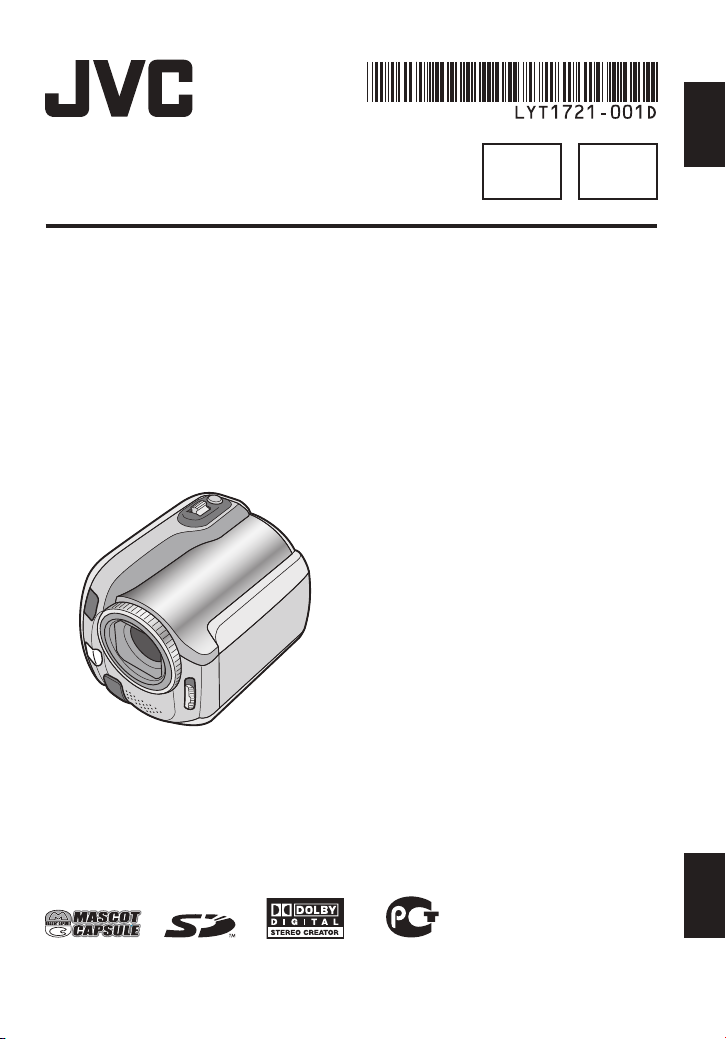
РУССКИЙ
ИНСТРУКЦИЯ ПО ЭКСПЛУАТАЦИИ
RU
ІНСТРУКЦІЇ З ЕКСПЛУАТАЦІЇ
ВИДЕОКАМЕРА С ЖЕСТКИМ ДИСКОМ
ВІДЕОКАМЕРА З ЖОРСТКИМ ДИСКОМ
GZ-MG150ER
GZ-MG145ER
GZ-MG134ER
Уважаемый
покупатель!
Благодарим Вас за
покупку этой камеры с
жестким диском. Перед
использованием прочитайте,
пожалуйста, информацию
о безопасности и мерах
предосторожности на стр.
2 и 3, чтобы обеспечить
безопасное использование
этого изделия.
Шановний покупець!
Дякуємо вам за придбання
даної відеокамери з
жорстким диском. З метою
безпечного використання
даного виробу просимо
вас спершу ознайомитись
із застереженнями та
В данном руководстве представлены
иллюстрации камеры GZ-MG134.
У даному посібнику використовуються
малюнки з зображенням відеокамери
GZ-MG134.
інформацією щодо безпеки,
викладеними на сторінках 2
та 3.
UK
УКРАЇНСЬКА
Page 2
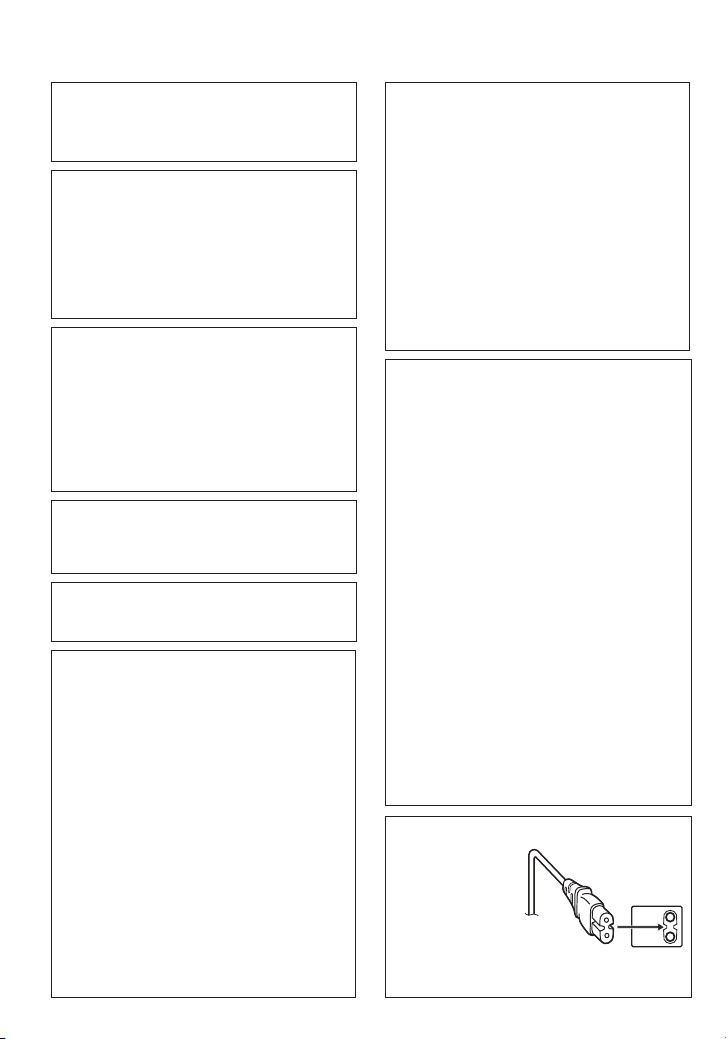
Меры предосторожности
BHИMAHИE: ДЛЯ ПPEДOTВPAЩEHИЯ
OПACHOCTИ BOCПЛAMEHEHИЯ
ИЛИ ЭЛEKTPИЧECKOГO УДAPA HE
ПOДBEPГAЙTE ДAHHЫЙ AППAPAT
BOЗДEЙCTBИЮ ДOЖДЯ ИЛИ BЛAГИ.
ПРЕДОСТЕРЕЖЕНИЯ:
Для пpeдoтвpaщeния элeктpичecкoгo
•
yдapa нe oткpывaйтe кopпyc. Bнyтpи нeт
дeтaлeй для oбcлyживaния пoльзoвaтeлeм.
Oбpaщaйтecь зa oбcлyживaниeм тoлькo к
квaлифициpoвaннoмy пepcoнaлy.
Если Вы не будете пользоваться сетевым
•
адаптером в течение длительного времени,
рекомендуется отсоединить шнур от розетки.
ПРИМЕЧАНИЯ:
Табличка с техническими данными и меры
•
предосторожности расположены на нижней
и/или задней стороне основного устройства.
Пластинка с серийным номером установлена
•
на месте установки батарейного блока.
Технические характеристики и
•
предупреждения по безопасности сетевого
адаптера указаны на его верхней и нижней
сторонах.
BHИMAHИE:
Не подвергайте аккумуляторные батареи
значительному воздействию тепла, например,
прямых солнечных лучей, огня и т. п.
ПРЕДОСТЕРЕЖЕНИЕ:
Сетевая вилка должна всегда быть в рабочем
состоянии
He нaпpaвляйтe oбьeктив пpямo нa coлнцe.
Этo мoжeт вызвaть кaк пoвpeждeниe глaз,
тaк и выxoд из cтpoя внyтpeнниx cxeм.
Cyщecтвyeт тaкжe oпacнocть вocплaмeнeния
или элeктpичecкoгo yдapa.
ПРЕДОСТЕРЕЖЕНИЕ!
Cлeдyющиe пpимeчaния кacaютcя
вoзмoжнoгo физичecкoгo пoвpeждeния
кaмepы и пoльзoвaтeля. Переноска или
удерживание камеры за LCD монитор
может привести к падению аппарата или
неисправности. He иcпoльзyйтe штатив нa
нeycтoйчивoй или нepoвнoй пoвepxнocти. Oн
мoжeт oпpoкинyтьcя, чтo вызoвeт cepьeзнoe
пoвpeждeниe кaмepы.
ПРЕДОСТЕРЕЖЕНИЕ!
Не рекомендуется оставлять камеру с
подсоединенными к ней кабелями (Audio/
Video, S-Video и т. п.) сверху на телевизоре,
так как при задевании за кабель
камера может упасть, что приведет к ее
повреждению.
2
Предостережение о заменяемой
литиевой батарее
При неправильном использовании батарея,
используемая в этом приборе, может вызвать
опасность воспламенения или химического
ожога. Запрещается подзаряжать, разбирать,
нагревать до температуры выше 100°С и
сжигать батареи. Заменяйте батареи на
произведенные следующими компаниями:
Panasonic (Matsushita Electric), Sanyo, Sony или
Maxell CR2025. Опасность взрыва или риск
возгарания при некорректной замене батарей.
Правильно утилизируйте использованные
•
батареи.
Храните батареи в недоступном для детей
•
месте.
Не разбирайте и не бросайте батареи в огонь.
•
При установке прибора на стеллаже или
полке, убедитесь, что со всех сторон создано
достаточное пространство для вентиляции (по
10 и более сантиметров с обеих сторон, сверху
и сзади).
Не блокируйте вентиляционные отверстия.
(Если вентиляционные отверстия
заблокированы газетой, одеждой и т. п., тепло
не может отводиться.)
Нельзя ставить на аппаратуру источники
открытого пламени, такие как горящие
свечи. При выбрасывании использованных
батарей должны учитываться проблемы
защиты окружающей среды и необходимо
строго соблюдать местные правила и законы,
регулирующие утилизацию этих батарей.
Аппаратуру необходимо защищать от капель и
попадания брызг.
Не используйте прибор в ванной или в тех
местах, где много воды.
Не устанавливайте также на аппаратуре
любые сосуды, наполненные водой или любой
другой жидкостью (тaкие, кaк косметичеcкие
cредcтва или медикaменты, вазы для
цветов, комнaтные рacтения, чашки и т.
п.). (Если внутрь прибора попадет вода или
другая жидкость, это может стать причиной
возгорания или поражения электричеcким
током.)
ПРЕДОСТЕРЕЖЕНИЕ:
Чтобы избежать
электрического
шока и повреждения
системы, сначала
плотно установите
маленький конец
шнура в сетевой
адаптер, так, чтобы
он был неподвижен, после чего подключите
больший конец шнура к розетке.
Page 3
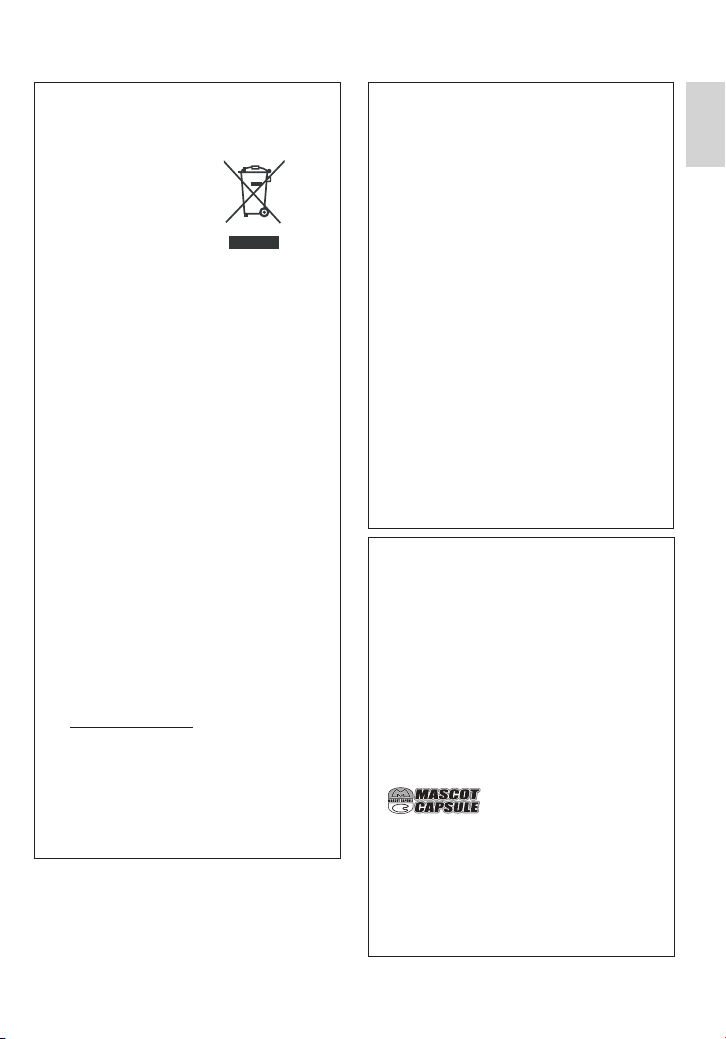
Информация для пользователей,
выбрасывающих старое
оборудование
[Европейский Союз]
Это символ указывает,
что после окончания
срока службы
соответствующего
электрического
или электронного
оборудования, нельзя
выбрасывать его вместе
с обычным бытовым
мусором. Вместо
этого, оно подлежит
сдаче на утилизацию
в соответствующий
пункт приема электрического и электронного
оборудования для последующей переработки
и утилизации в соответствии с национальным
законодательством.
Обеспечивая правильную утилизацию
данного продукта, Вы помогаете сберечь
природные ресурсы и предотвращаете ущерб
для окружающей среды и здоровья людей,
который возможен в случае ненадлежащего
обращения. Более подробную информацию
о пунктах приема и утилизации данного
продукта можно получить в местных
муниципальных органах, на предприятии
по вывозу бытового мусора или по месту
приобретения продукта.
Нарушение правил утилизации
данного типа отходов в соответствии с
национальным законодательством является
административным правонарушением.
(Организации-пользователи)
Прежде чем выбрасывать данный продукт,
ознакомьтесь с информацией о приеме
отработавших продуктов, приведенной на вебузле www.jvc-europe.com.
[Страны, не входящие в Европейский Союз]
Если Вы собираетесь выбросить данный
продукт, руководствуйтесь национальным
законодательством или другими правилами,
действующими в Вашей стране по отношению
к переработке старого электрического и
электронного оборудования.
Внимание:
Действие
этого символа
распространяется
только на
Европейский Союз.
В соответствии с Законом Российской
Федерации “О защите прав потребителей”
срок службы (годности) данного товара “по
истечении которого он может представлять
опасность для жизни, здоровья потребителя,
причинять вред его имуществу или
окружающей среде” составляет 7 (семь) лет
со дня производства.
Этот срок является временем в течение
которого потребитель данного товара
может безопасно им пользоваться при
условии соблюдения руководства по
эксплуатации данного товара, проводя
необходимое обслуживание, включающее
замену расходных материалов и/или
соответствующее ремонтное обеспечение в
специализированном сервисном центре JVC.
Дополнительные косметические материалы к
данному товару, поставляемые вместе с ним,
могут храниться в течение 2 (двух) лет со дня
его производства. Срок службы (годности),
кроме срока хранения дополнительных
косметических материалов, упомянутых в
предыдущих двух пунктах, не затрагивает
никаких других прав потребителя, в частности
гарантийного свидетельства JVC, которое он
может получить в соответствии с законом
о правах потребителя или других законов,
связанных с ним.
Помните о том, что эта камера может
использоваться только в личных целях.
Любое коммерческое использование
видеокамеры без соответствующего
разрешения запрещено. (Даже если
вы записываете такие события, как
представление, спектакль или выставку для
личных целей, мы настоятельно рекомендуем,
чтобы вы заранее получили согласие на
проведение съемки).
Торговые марки
Изготавливается по лицензии Dolby
•
Laboratories. Dolby и символ двойное
D являются торговыми марками Dolby
Laboratories.
•
MascotCapsule является зарегистрированной
торговой маркой HI CORPORATION
в Японии. Авторские права © 2001 HI
CORPORATION. Все права защищены.
Другие названия изделий и компаний,
•
приводимые в данной инструкции по
эксплуатации, являются торговыми марками
и/ или зарегистрированными торговыми
марками их соответствующих владельцев.
РУССКИЙ
3
Page 4
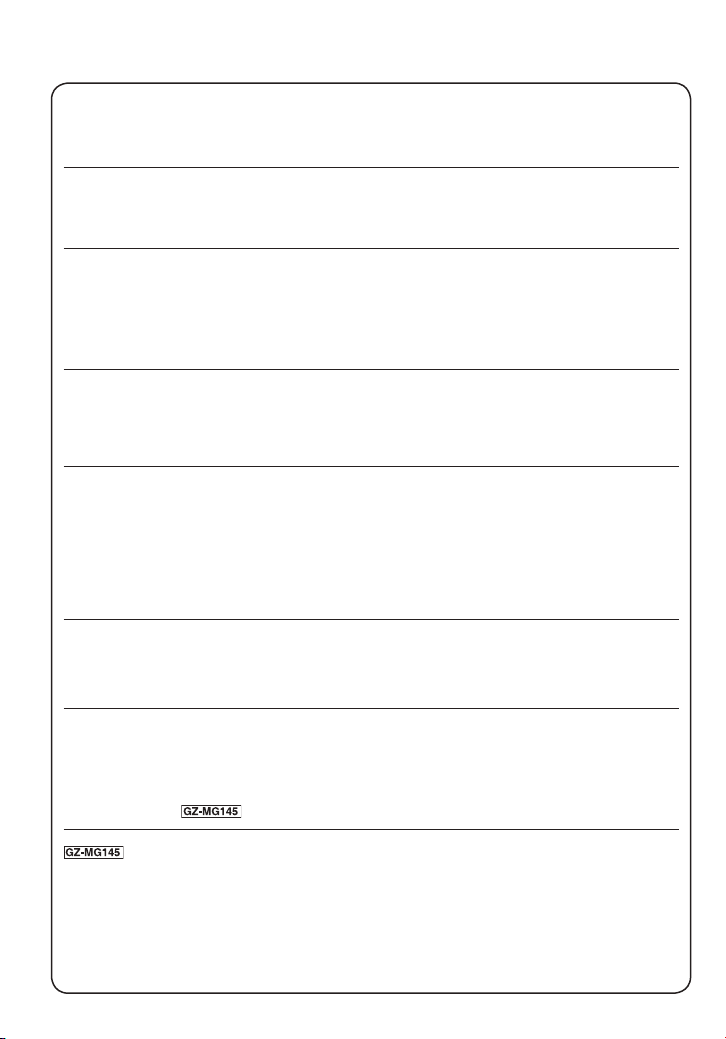
Прочитайте в первую очередь!
Сделайте резервную копию важных записанных данных
Компания JVC не несет ответственности за утрату данных. Рекомендуется скопировать
ваши важные данные на DVD-диск или на другой носитель записи для хранения. (
Сделайте пробную запись
Перед записью важных данных сделайте пробную запись и воспроизведите
записанные данные, чтобы убедиться в нормальной записи видео и звука.
Если в работе камеры наблюдаются сбои – сбросьте камеру
на первоначальные настройки
В данной камере используется микрокомпьютер. Такие факторы как фоновый шум
и помехи могут привести к неполадкам в работе камеры. Если в работе камеры
наблюдаются сбои, сбросьте камеру на первоначальные настройки. ( стр. 51)
Меры предосторожности при обращении с аккумуляторами
Используйте только аккумуляторные блоки JVC BN-VF808U/VF815U/VF823U.
•
Если камера подверглась статическому разряду, выключите питание и только после
•
этого снова воспользуйтесь камерой.
В случае возникновения неисправностей, немедленно прекратите
пользоваться камерой и обратитесь к местному дилеру JVC.
Если проблема возникла во время использования карты SD, возьмите карту вместе
•
с камерой при обращении в ремонтную мастерскую. При ее отсутствии будет сложно
установить причину неисправности, и камера, возможно, не будет отремонтирована.
Во время ремонта или осмотра камеры записанные данные могут быть удалены. Сделайте
•
резервную копию всех ваших данных перед ремонтом или осмотром камеры.
стр. 40)
Так как камера может использоваться в магазине для демонстрации,
демонстрационный режим установлен по умолчанию.
Для отключения режима демонстрации установите [ДЕМОРЕЖИМ] в положение [ВЫКЛ]. ( стр. 48)
Даная инструкция по эксплуатации относится к моделям
GZ-MG150, GZ-MG145 и GZ-MG134
Если не указано обратного, для иллюстраций в данных инструкциях по эксплуатации
•
используется камера модели GZ-MG134.
Такие значки как показывают, что данная функция имеется только на указанной модели.
•
При подключении камеры к другому устройству при
помощи кабеля DV выполните действия, указанные ниже.
Неправильное подключение кабеля может привести к нарушениям
в работе камеры и/или другого устройства.
Подключайте кабель DV сначала к другому устройству и затем к камере.
•
Подключите кабель DV (разъемы) в соответствии с формой разъема DV.
•
4
Page 5
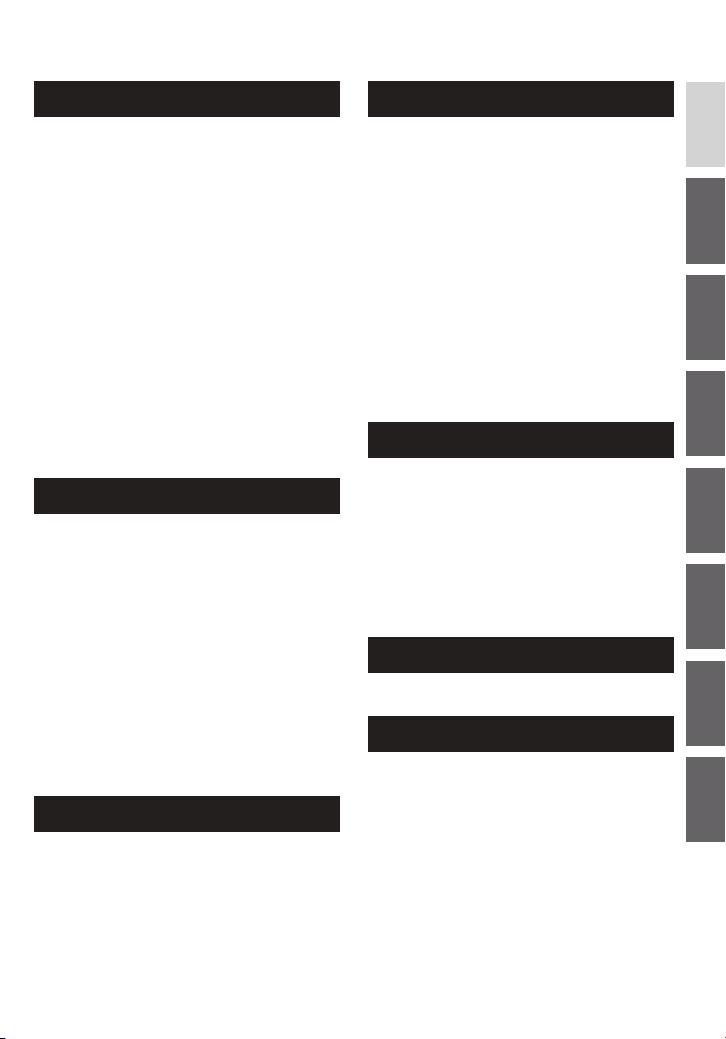
Содержание
ПОДГОТОВКА К ЭКСПЛУАТАЦИИ
Принадлежности .................................. 6
Как использовать док-станцию Everio ...... 6
Крепление ремня для переноски на плече
Крепление фильтра с сердечником ...........7
Подготовка пульта дистанционного управления
... 7
... 7
Указатель ............................................... 8
Индикация на ЖК-мониторе ............10
Необходимые настройки перед
использованием ................................ 12
Зарядка аккумуляторного блока ............12
Выбор языка ............................................. 13
Установка даты/времени ......................... 13
Другие настройки .............................. 14
Регулировка ремня для руки ................... 14
Крышка объектива ................................... 14
Проверка оставшегося заряда
аккумуляторного блока ........................... 14
Установка штатива ................................... 14
Использование карты SD ........................ 15
ЗАПИСЬ
Запись файлов .................................... 16
Запись видео ............................................. 16
Запись неподвижного изображения .......17
Масштабирование .................................... 18
Светодиодное освещение ........................ 18
Присвоение файлам события ................. 19
Проверка наличия свободного места,
оставшегося на носителе записи ............ 19
Ручная запись .................................... 20
Переключение в ручной режим записи ...20
Программа AE ...........................................20
Ночная съемка .......................................... 21
Компенсация задней подсветки ............. 21
Управление экспозицией участка кадра ... 21
Ручная настройка в меню функций ........22
ВОСПРОИЗВЕДЕНИЕ
Воспроизведение файлов ................ 24
Воспроизведение видео .......................... 24
Воспроизведение неподвижного
изображения .............................................25
Функция поиска файлов .......................... 26
Воспроизведение демонстрационных файлов
Воспроизведение со специальными
эффектами ................................................ 28
Просмотр изображений на телевизоре
...27
.... 29
РЕДАКТИРОВАНИЕ/ПЕЧАТЬ
Работа с файлами .............................. 30
Удаление/Защита файлов .......................30
Просмотр информации о файле ..............32
Изменение присвоенного видеофайлам
события после записи ..............................32
Частичное удаление (РЕДАКТИРОВАНИЕ)
... 33
Списки воспроизведения ................ 34
Создание списков воспроизведения ...... 34
Воспроизведение списков
воспроизведения ...................................... 35
Другие действия со списками
воспроизведения ...................................... 36
Настройки печати .............................. 37
Настройки печати DPOF .......................... 37
Прямая печать с принтером,
поддерживающим PictBridge ...................38
КОПИРОВАНИЕ
Копирование файлов ....................... 40
Использование DVD-рекордера для
копирования файлов с камеры (функция
создания DVD-диска) ............................... 40
Использование видеомагнитофона/DVDрекордера для дублирования файлов с
камеры ........................................................ 44
Копирование/перемещение файлов
неподвижных изображений ..................... 45
ПАРАМЕТРЫ МЕНЮ
Изменение параметров меню .......... 46
ДОПОЛНИТЕЛЬНАЯ ИНФОРМАЦИЯ
Устранение неисправностей ........... 51
Предупреждающая индикация ....... 54
Чистка .................................................. 55
Технические характеристики .......... 55
Меры предосторожности ................. 58
Термины .............................................. 60
РУССКИЙ
5
Page 6
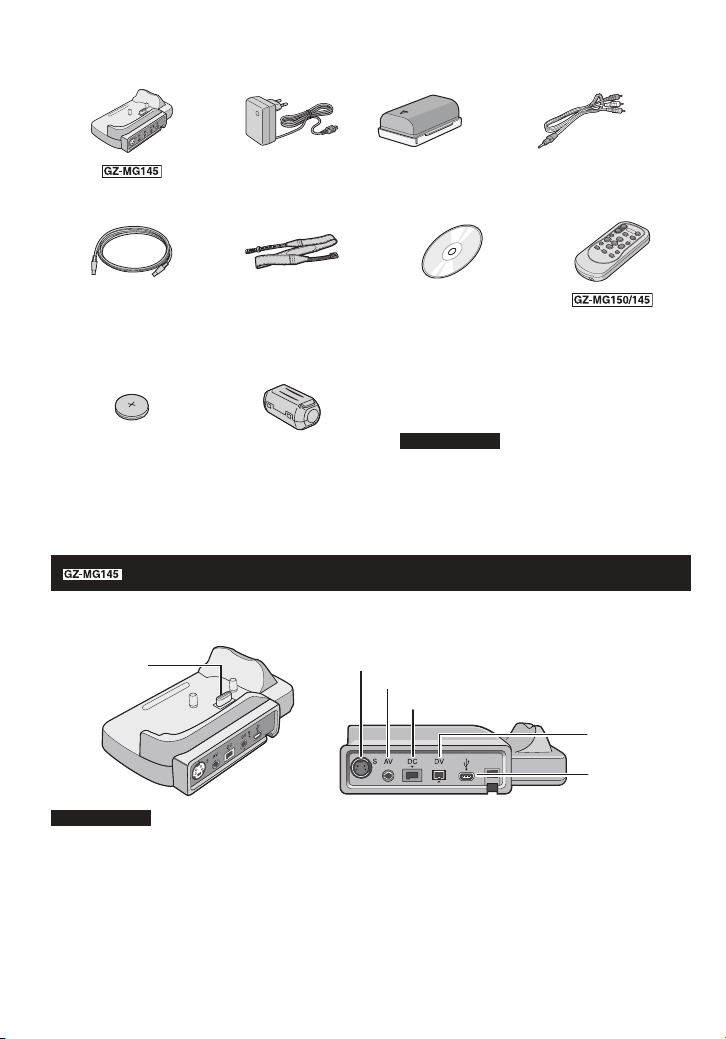
Принадлежности
Док-станция Everio
CU-VC3U ( ниже)
USB-кабель
( стр. 38, 40 и
РУКОВОДСТВО ПО
ЭКСПЛУАТАЦИИ ПК)
Сетевой адаптер
AP-V17E
Ремень для
переноски на
плече
( стр. 7)
Аккумуляторный
блок
BN-VF808U
Компакт-диск
( РУКОВОДСТВО
ПО ЭКСПЛУАТАЦИИ
ПК)
Аудио/Видео
кабель
Пульт
дистанционного
управления
RM-V750U ( стр. 7)
Литиевая батарейка
CR2025
Уже установлена в
пульт дистанционного
управления.
Как использовать док-станцию Everio
Фильтр с
сердечником
( стр. 7)
ПРИМЕЧАНИЕ
Для подключения устройств к камере
пользуйтесь только прилагаемыми
кабелями. Не пользуйтесь какими-либо
другими кабелями.
Вы можете подключить кабели к разъемам док-станции Everio. Соединение будет
завершено после установки камеры на док-станцию.
Разъем
подключения
камеры
Разъем S
Разъем аудио/видео
Разъем питания постоянного тока
Разъем DV
Разъем USB
ПРИМЕЧАНИЕ
Для подключения с использованием разъема S и разъема DV требуется дополнительный кабель
S-Video и кабель DV. Для приобретения этих кабелей обратитесь за консультацией в сервисные
центры JVC, список которых приводится в листовке комплекта документации, для получения
информации об их наличии. Убедитесь, что вы подключили к камере тот конец кабеля, на
котором установлен фильтр с сердечником. Фильтр с сердечником подавляет помехи.
Кабель S-Video (дополнительная принадлежность) обеспечивает более качественное воспроизведение
•
изображения на телевизоре.
При дублировании файлов с камеры на видеомагнитофон/DVD-рекордер ( стр. 44)
•
использование кабеля DV позволяет получить более высокое качество дублирования.
Убедитесь, что вы используете кабель DV VC-VDV204U. Эксплуатация с использованием
кабеля DV не гарантируется на всех устройствах.
6
( стр. 29) Используйте только кабель S-Video YTU94146A.
Page 7
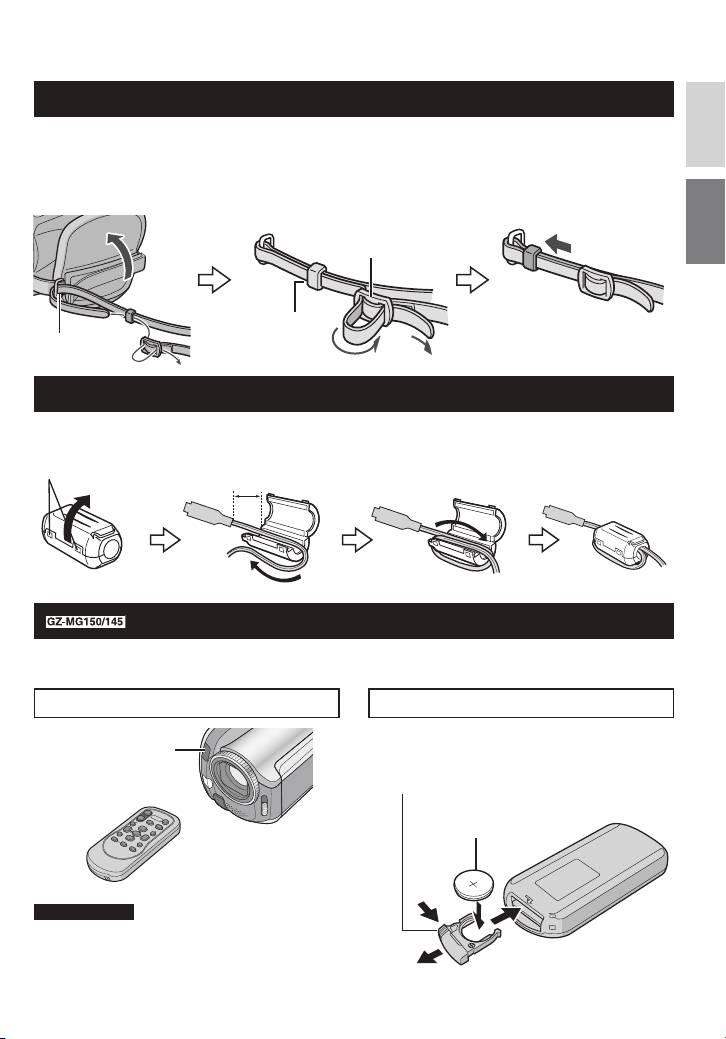
Крепление ремня для переноски на плече
РУССКИЙ
Снимите прокладку и
пропустите конец ремня
через проушину.
Проушина
Пропустите ремень через
пряжку, отрегулируйте
его длину и используйте
петлю ремешка для его
крепления на месте.
Пряжка
Петля
ремешка
Установите пряжку рядом
с проушиной и закройте
мягкую прокладку.
Крепление фильтра с сердечником
Закрепите фильтр с сердечником на шнуре питания постоянного тока сетевого адаптера.
Фильтр с сердечником подавляет помехи.
Откройте фиксатор
Подготовка пульта дистанционного управления
Батарейка пульта дистанционного управления установлена в пульт во время продажи камеры.
Перед использованием удалите изоляционную полоску с контакта батарейки.
Дистанция работы пульта
Датчик пульта
дистанционного
управления
ПРИМЕЧАНИЕ
Передаваемый сигнал может не действовать
или может приводить к неправильной работе в
том случае, если датчик пульта дистанционного
управления освещается прямыми солнечными
лучами или сильным светом.
3 см
Оберните один раз.
Повторная установка батарейки
Извлеките держатель батарейки, надавив
на фиксатор.
Фиксатор
Литиевая батарейка
(CR2025)
Эффективное
расстояние:
5 м
7
Page 8
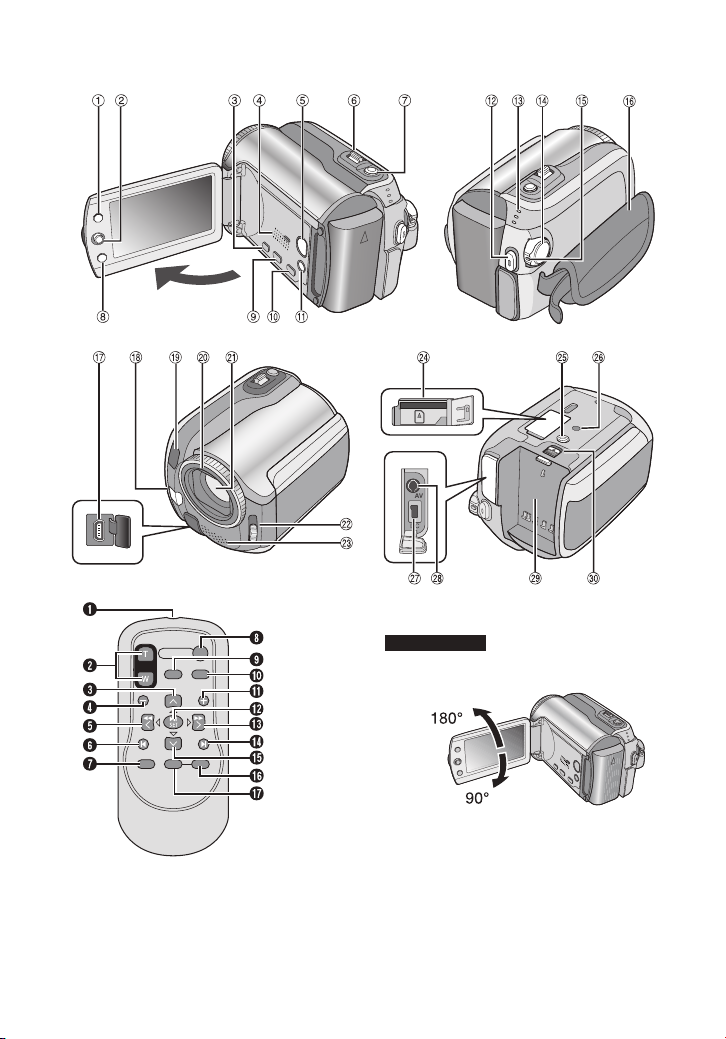
Указатель
ПРИМЕЧАНИЯ
ЖК-монитор может поворачиваться на
•
270°.
• Включение/отключение питания
открытием/закрытием монитора
Вы также можете включать и выключать
камеру открытием/закрытием ЖКмонитора в режиме записи.
Не закрывайте 4, 5, 7 и 9 во время
•
съемки.
8
Page 9
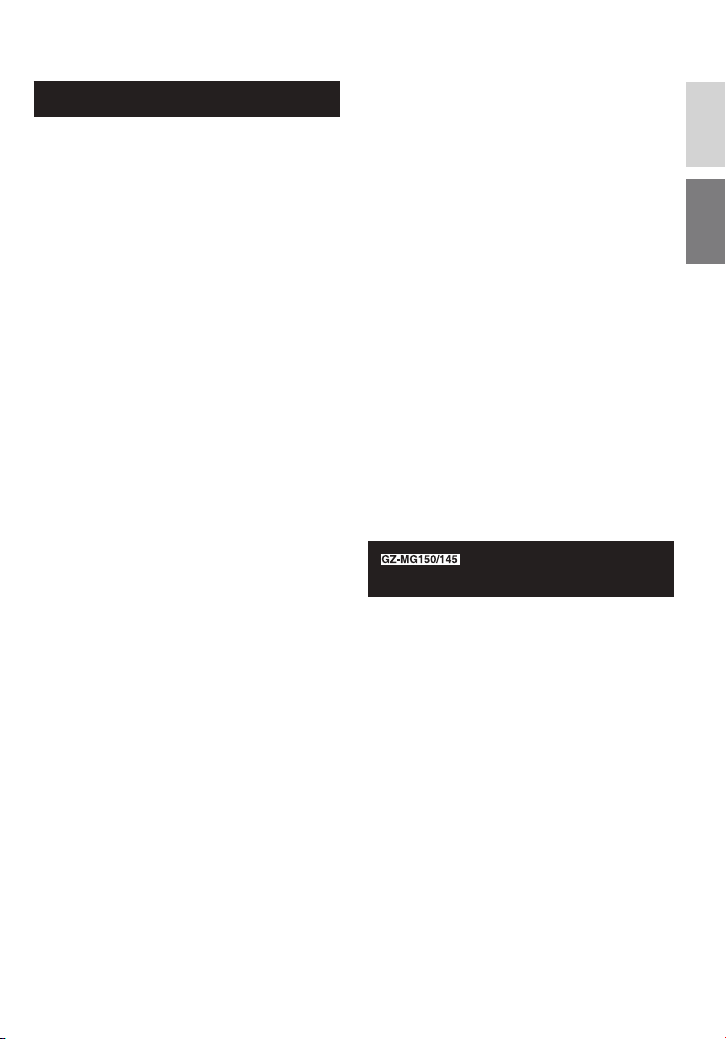
Камера
! Кнопка указателя [INDEX] ( стр. 26)/
Кнопка оставшегося места/кнопка данных
об аккумуляторе [ 0/ 1 ] ( стр. 14, 19)
# Рычаг установки
Переместите на ¡ :
Пропуск в обратном направлении
( стр. 24)/Вверх/Компенсация задней
подсветки [
экспозицией участка кадра [
Переместите на ¢ :
Пропуск вперед ( стр. 24)/Вниз/
Изменение настроек светодиодного
освещения [LIGHT] ( стр. 18)
Переместите на £ :
Поиск в обратном направлении ( стр. 24)/
Влево/Ночная съемка [NIGHT] (
Переместите на ¤ :
Поиск вперед ( стр. 24)/Вправо/
Программа AE [PROGRAM AE] (
Нажатие вниз:
Воспроизведение/Пауза ( стр. 24)
$ Кнопка меню [MENU] ( стр. 46)
% Динамик ( стр. 24)
& Кнопка переключения режима
воспроизведения/записи [SELECT PLAY/
REC] ( стр. 16)
(
Рычажок трансфокатора [W 7 , T ,] ( стр. 18)
Регулятор громкости динамика [–VOL+]
( стр. 24)
) Кнопка съемки неподвижного
изображения [SNAPSHOT] ( стр. 17)
* Кнопка функции [FUNCTION] ( стр. 22)
+ Кнопка прямой записи на DVD-
диск [DIRECT DVD] ( стр. 41 и
РУКОВОДСТВО ПО ЭКСПЛУАТАЦИИ ПК)
, Кнопка прямого резервного
копирования [DIRECT BACK UP]
( РУКОВОДСТВО ПО ЭКСПЛУАТАЦИИ
ПК)/Кнопка события [EVENT] ( стр. 19)
-
Кнопка режима Авто/Ручной [AUTO] ( стр. 20)/
Кнопка информации [INFO] (
.
Кнопка записи Пуск/Стоп [REC] ( стр. 16)
/ Индикатор доступа/зарядки [ACCESS/
CHARGE] ( стр. 12)
(Мигает во время доступа к файлам или
зарядки аккумулятора. Не выключайте
питание и не отсоединяйте аккумуляторный
блок/сетевой адаптер при доступе к файлам.)
Индикатор режима Видео/Неподвижное
изображение [ !, # ] ( стр. 16, 17)
-
стр. 21)/Управление
] (
стр. 32)
.
] (
стр. 21)
стр. 21)
стр. 20)
0 Переключатель питания/режима [OFF
(CHARGE), ON, MODE] ( стр. 12)
1 Кнопка фиксатора ( стр. 12)
2 Ремешок для руки ( стр. 14)
3 Разъем USB (Универсальная
последовательная шина)
[
] ( стр. 38, 40 и РУКОВОДСТВО ПО
2
ЭКСПЛУАТАЦИИ ПК)
4 Светодиодное освещение ( стр. 18)
5 Датчик камеры
Датчик пульта ( стр. 7)
6 Крышка объектива ( стр. 14)
7 Объектив
8 Переключатель крышки объектива
[ =, > ] ( стр. 14)
9 Стереомикрофон
: Паз карты памяти SD ( стр. 15)
; Гнездо установки штатива ( стр. 14)
< Отверстие для стойки ( стр. 14)
= Разъем входа питания постоянного тока
[DC] ( стр. 12)
> Разъем аудио/видео [AV]
? Установка аккумуляторного блока
( стр. 12)
@ Кнопка отсоединения аккумулятора
[BATT.] ( стр. 12)
управления
Q Окно передачи инфракрасного сигнала
R Кнопки ZOOM (T/W)
Увеличение/Уменьшение ( стр. 18)
S Кнопка вверх
Кнопка вращения (против часовой
стрелки) ( стр. 25)
T Кнопка пропуска в обратном направлении
U Кнопка влево
V Кнопка назад
W Кнопка PLAYLIST ( стр. 34)
X Кнопка START/STOP
Y Кнопка SNAPSHOT ( стр. 17)
Z Кнопка INFO ( стр. 32)
a Кнопка пропуска в прямом направлении
b Кнопка PLAY/PAUSE
c Кнопка вправо
d Кнопка далее
e Кнопка вниз
Кнопка вращения (по часовой стрелке)
( стр. 25)
f Кнопка INDEX
g Кнопка DATE
Пульт дистанционного
РУССКИЙ
9
Page 10
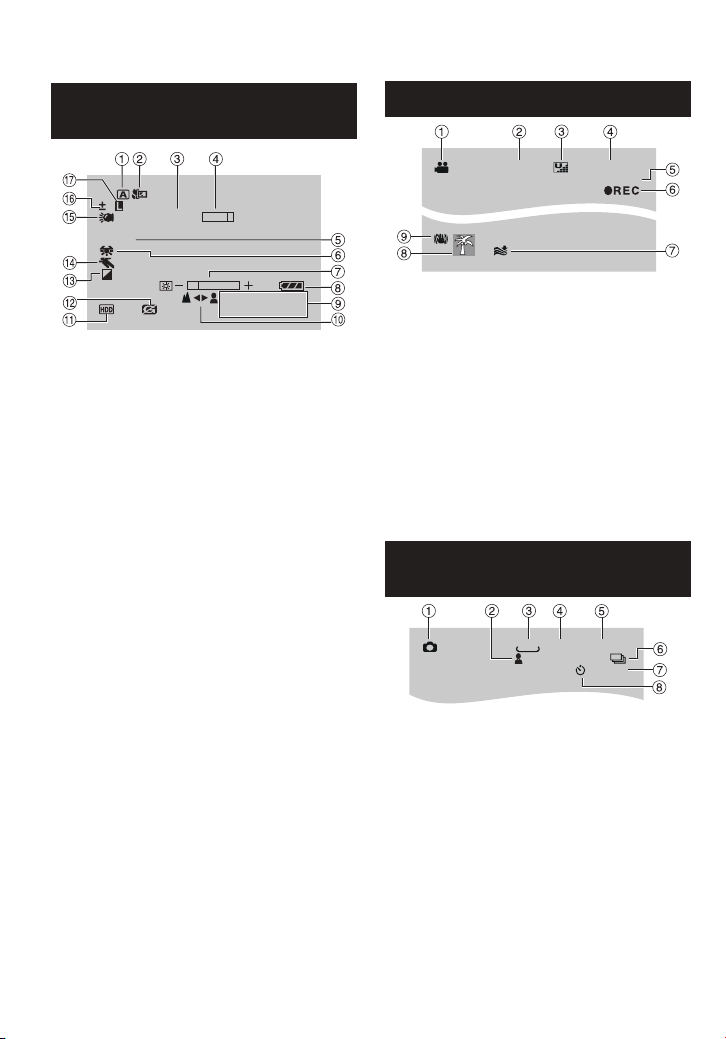
Индикация на ЖК-мониторе
Во время записи как видео, так и
фотоизображения
0
200X
A
1/250
WT
16:55
20.01.2007
! Индикатор выбранного режима работы
( стр. 20)
4 : Автоматический режим
3 : Ручной режим
# Индикатор теле макрорежима ( стр. 23)
$ Приблизительный показатель
масштабирования ( стр. 18)
% Индикатор трансфокатора ( стр. 18)
& Выдержка ( стр. 23)
(
Индикатор баланса белого цвета ( стр. 23)
)
Индикатор управления яркостью ( стр. 48)
* Индикатор аккумулятора ( стр. 54)
+ Дата/Время ( стр. 13)
, Индикатор ручной настройки
фокусировки ( стр. 22)
- Индикатор выбранного носителя
( стр. 47, 48)
. Индикатор обнаружения падения
(Появляется, когда параметр [ДАТЧИК
ПАДЕНИЯ] установлен на [ВЫКЛ].)
( стр. 48)
/ Индикатор режима эффекта ( стр. 23)
0 Индикатор режима Программы AE
( стр. 20)/
съемки ( стр. 21)
5
: Индикатор ночной
1 Индикатор светодиодного освещения
( стр. 18)
2 ± : Индикатор регулирования
экспозиции ( стр. 22)
- : Индикатор компенсации задней
подсветки ( стр. 21)
. : Индикатор управления экспозицией
участка кадра ( стр. 21)
3 Индикатор блокирования диафрагмы
( стр. 21)
Только во время видеозаписи
16:9
[5h56m]
0:04:01
! Индикатор режима ( стр. 16)
# Формат изображения (16:9/4:3) ( стр. 47)
$ Качество изображения: B (сверхчеткое),
(четкое), D (нормальное),
C
(экономичное) ( стр. 46)
E
% Оставшееся время ( стр. 16, 57)
& Счетчик ( стр. 47)
( 7REC: (Появляется во время записи.)
( стр. 16)
79:
(Появляется в режиме ожидания записи.)
)
Индикатор устранения шума ветра ( стр. 47)
* Индикатор события ( стр. 19)
+
Индикатор цифрового стабилизатора
изображения (DIS) (появляется когда параметр
[ЦСИ] установлен на [ВЫКЛ].) (
стр. 47)
Только во время записи
неподвижного изображения
640
[9999]
FINE
PHOTO
10
! Индикатор режима ( стр. 17)
# Индикатор фокусировки ( стр. 22)
$ Размер изображения ( стр. 56)
% Качество изображения: FINE (четкое)
или STD (стандартное) ( стр. 47)
&
Оставшееся количество снимков ( стр. 57)
( Индикатор непрерывного режима
съемки ( стр. 48)
) Индикатор съемки ( стр. 17)
* Индикатор записи с таймером
автосъемки ( стр. 48)
10
Page 11
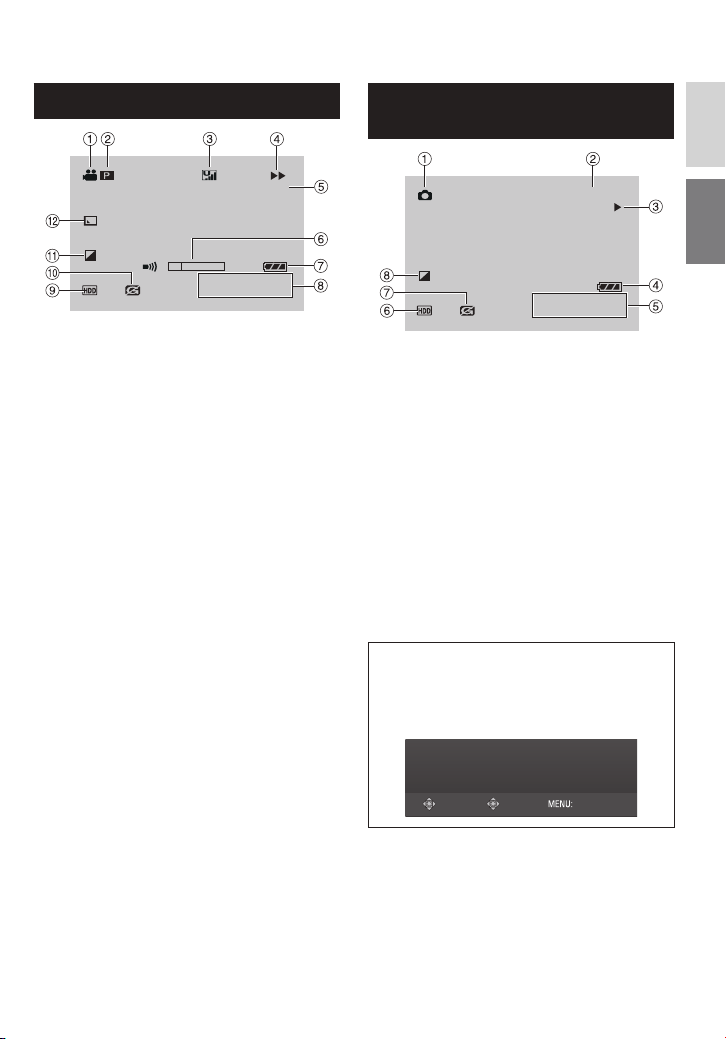
Во время воспроизведения видео
X-60
9:55:01
16:55
20.01.2007
! Индикатор режима ( стр. 24)
#
: Индикатор воспроизведения
6
списка воспроизведения (появляется
при воспроизведении списка
воспроизведения). ( стр. 35)
¨ª : Индикатор воспроизведения
после поиска события (появляется
при воспроизведении видеофайла,
найденного при поиске события.)
( стр. 27)
¨© : Индикатор воспроизведения
после поиска по дате (появляется
при воспроизведении видеофайла,
найденного при поиске даты.)
( стр. 26)
$ Качество изображения:
(сверхчеткое), C (четкое),
B
(нормальное), E (экономичное)
D
( стр. 46)
% Режим воспроизведения ( стр. 24)
U : Воспроизведение
9 : Пауза
5
: Поиск вперед
3
: Поиск в обратном направлении
9U :
Замедленное воспроизведение вперед
Y9 :
Замедленное воспроизведение назад
(Число слева показывает скорость.)
& Счетчик ( стр. 47)
( Индикатор уровня громкости
) Индикатор аккумулятора ( стр. 54)
* Дата/Время ( стр. 13)
+ Индикатор выбранного носителя
( стр. 47, 48)
,
Индикатор обнаружения падения
(Появляется, когда параметр [ДАТЧИК
ПАДЕНИЯ] установлен на [ВЫКЛ].) (
стр. 48)
- Индикатор режима эффекта ( стр. 28)
. Индикатор эффекта вытеснения/
микширования ( стр. 28)
Во время воспроизведения
неподвижных изображений
101-0098
16:55
20.01.2007
! Индикатор режима ( стр. 25)
# Номер папки/файла
$ Индикатор воспроизведения слайд-шоу
( стр. 25)
% Индикатор аккумулятора ( стр. 54)
& Дата/Время ( стр. 49)
( Индикатор выбранного носителя
( стр. 47, 48)
) Индикатор обнаружения падения
(Появляется, когда параметр [ДАТЧИК
ПАДЕНИЯ] установлен на [ВЫКЛ].)
( стр. 48)
* Индикатор режима эффекта ( стр. 28)
Отображение руководства по
эксплуатации
Это руководство по эксплуатации
показывается в нижней части экрана во
время показа меню и т. п.
ВЫБРАТЬ
УСТ. ВЫЙТИ
РУССКИЙ
11
Page 12

Необходимые настройки перед использованием
Индикатор доступа/
MENU
Рычаг
установки
Перед использованием убедитесь в
выполнении трех следующих настроек.
Переключатель
питания/режима
зарядки
Зарядка аккумуляторного блока
1 Установите переключатель
питания/режима в положение OFF.
Сдвиньте, удерживая нажатой кнопку
фиксатора.
MODE
ON
(CHARGE)
OFF
2 Установите аккумуляторный блок.
Сдвиньте аккумуляторный блок вниз,
чтобы он защелкнулся на месте.
Низ камеры
BATT.
3 Подключите сетевой адаптер.
Разъем питания
постоянного тока
К сетевой розетке
(от 110В до 240В)
Сетевой
Откройте крышку.
•
сетевой адаптер при помощи разъема
док-станции Everio. ( стр. 6)
Индикатор доступа/зарядки начнет мигать,
•
свидетельствуя о начале зарядки.
Погасание индикатора свидетельствует об
•
окончании зарядки. Выключите сетевой
адаптер из розетки и отключите его от камеры.
Вы также можете подключить
адаптер
Требуемое время зарядки / записи (прибл.)
Значения, указанные в скобках ( ) – это время с включенной светодиодной лампой.
Аккумуляторный
блок
BN-VF808U
(Прилагается)
BN-VF815U 2 час 40 мин.
BN-VF823U 3 час 50 мин.
Время зарядки
1 час 30 мин.
GZ-MG150 GZ-MG145/134
1 час 30 мин.
(1 час 25 мин.)
3 час 5 мин.
(2 час 55 мин.)
4 час 35 мин.
(4 час 20 мин.)
Время записи
1 час 35 мин.
(1 час 30 мин.)
3 час 15 мин.
(3 час 5 мин.)
4 час 55 мин.
(4 час 35 мин.)
12
Page 13
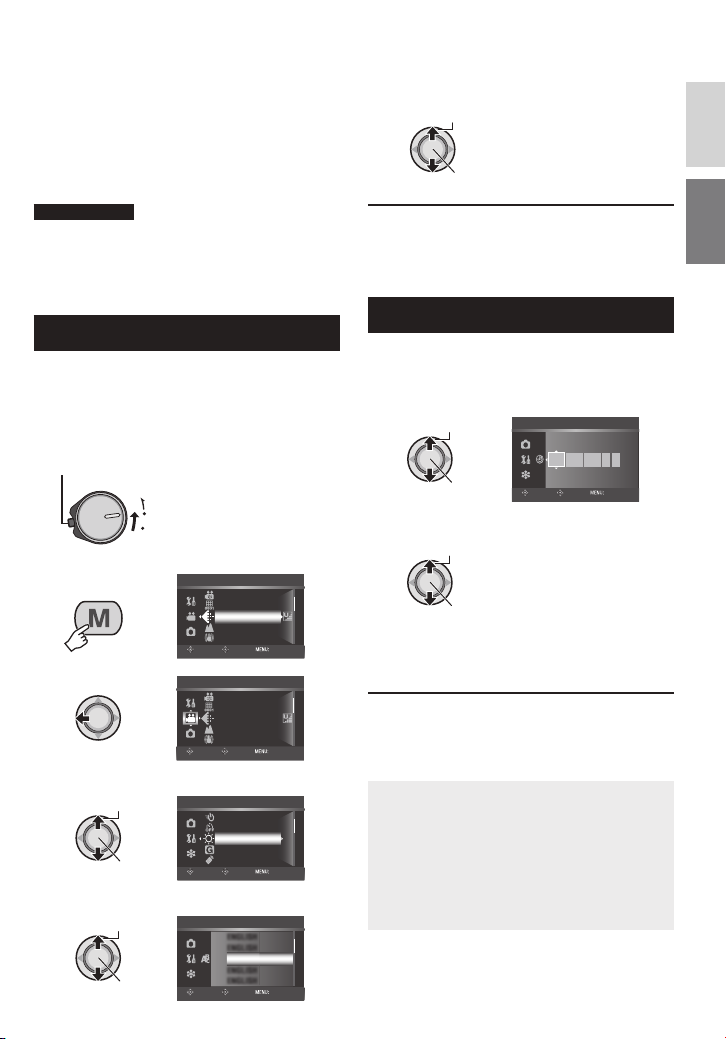
8
Для отсоединения аккумуляторного блока
Сдвиньте и удерживайте BATT. ( действие
2), затем снимите аккумуляторный блок.
8 Для проверки оставшегося заряда
аккумуляторного блока
См. стр. 14.
ПРИМЕЧАНИЯ
Вы также можете использовать камеру
•
только с сетевым адаптером.
Не тяните и не перегибайте вилку и кабель
•
сетевого адаптера. Это может привести к
повреждению сетевого адаптера.
Выбор языка
Вы можете менять язык дисплея.
6 Выберите желаемый язык.
Выберите
Установите
8 Для возврата к предыдущему экрану
Сдвиньте рычаг установки на £.
8 Для выхода из экрана
Нажмите MENU.
Установка даты/времени
После выполнения действий 1-4
( левый столбец)
РУССКИЙ
1 Установите переключатель
питания/режима в положение ON.
Сдвиньте, удерживая нажатой кнопку
фиксатора.
MODE
ON
OFF
(CHARGE)
2
MENU
3
4
Выберите [ОСНОВНЫЕ НАСТРОЙКИ].
Выберите
Установите
ВИДЕО
НОСИТЕЛЬ ДЛЯ ВИДЕО
СЧЕТЧИК СЦЕН
КАЧЕСТВО
МАСШТАБ
ЦСИ
УСТ. ВЫЙТИ
ВЫБРАТЬ
ВИДЕО
НОСИТЕЛЬ ДЛЯ ВИДЕО
СЧЕТЧИК СЦЕН
КАЧЕСТВО
МАСШТАБ
ЦСИ
УСТ. ВЫЙТИ
ВЫБРАТЬ
ОСНОВНЫЕ НАСТРОЙКИ
БЫСТРЫЙ ПОВТ. ЗАПУСК
АВТОВЫКЛЮЧЕНИЕ
ЯРКО
ДАТЧИК ПАДЕНИЯ
ПУЛЬТ ДУ
УСТ. ВЫЙТИ
ВЫБРАТЬ
5 Выберите [LANGUAGE].
Выберите
Установите
ОСНОВНЫЕ НАСТРОЙКИ
РУССКИЙ
УСТ. ВЫЙТИ
ВЫБРАТЬ
5 Выберите [РЕГ. ЧАСОВ].
Выберите
Установите
ОСНОВНЫЕ НАСТРОЙКИ
ВЫБРАТЬ
ДАТА ВРЕМЯ
2007
31 01
11 07
УСТ. ВЫЙТИ
6 Установите дату и время.
Выберите
Установите
Повторите это действие для ввода
месяца, дня, года, часов и минут.
8 Для возврата к предыдущему экрану
Сдвиньте рычаг установки на £.
8 Для выхода из экрана
Нажмите MENU.
Теперь вы завершили конфигурацию
необходимых настроек.
8 Непосредственное использование
камеры
См. стр. 16.
8 Для конфигурации других настроек
См. стр. 14.
13
Page 14
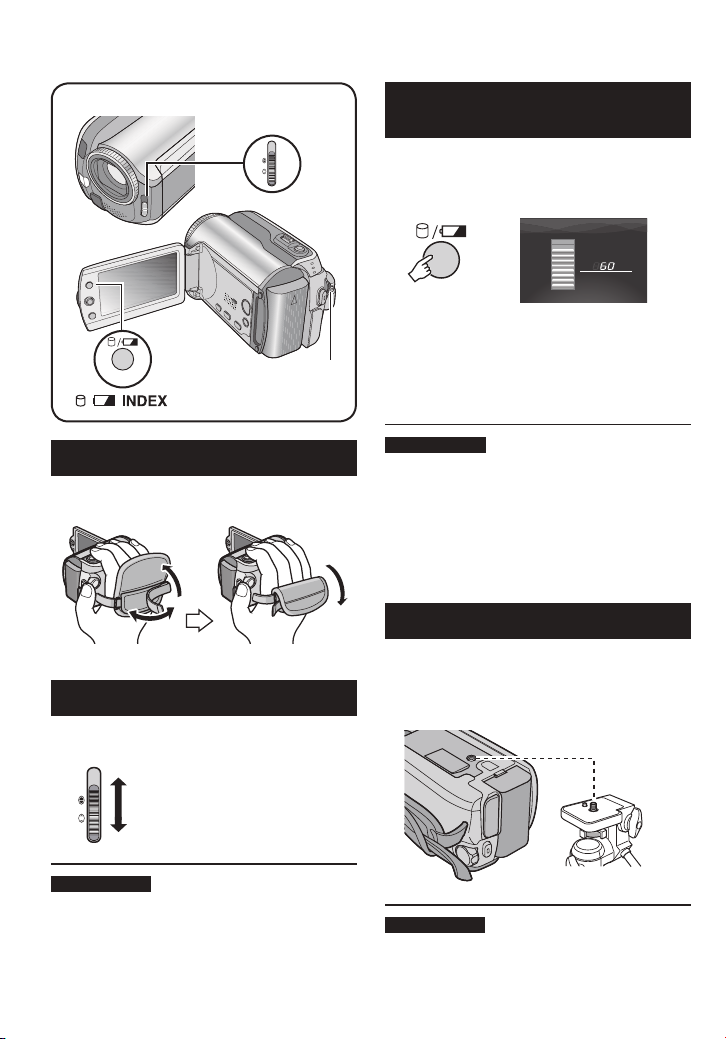
Другие настройки
Переключатель
крышки объектива
INDEX
Переключатель
питания/режима
Регулировка ремня для руки
Откройте мягкую прокладку и
отрегулируйте ремень для руки.
Крышка объектива
Если камера не используется, закройте
крышку объектива для его защиты.
Закройте крышку объектива
Проверка оставшегося заряда
аккумуляторного блока
Подготовка:
Установите переключатель питания/
•
режима в положение OFF.
Установите аккумуляторный блок.
•
INDEX
СОСТОЯНИЕ БАТАРЕИ
100%
МАКС ВРЕМЯ
50%
0%
МИН
Если кнопка нажимается и мгновенно
отпускается, информация о батарее
показывается в течение 5 секунд. При
нажатии и удержании кнопки в течение
нескольких секунд состояние батареи
показывается в течение 15 секунд.
ПРИМЕЧАНИЯ
Появление сообщения "ОШИБКА ОБМЕНА
•
ДАННЫМИ" может свидетельствовать о
неисправности аккумуляторного блока. В этом
случае обратитесь к ближайшему дилеру JVC.
Показываемое время записи может
•
использоваться только как общая
рекомендация. Время показывается с
шагом в 10 минут.
Установка штатива
Совместите отверстие штатива камеры с
направляющей штатива и монтажным гнездом
с винтом, и поворачивайте камеру по часовой
стрелке для ее установки на штативе.
Низ камеры
Откройте крышку объектива
ПРИМЕЧАНИЕ
Сильно не давите на крышку объектива.
Это может привести к повреждению
объектива.
14
ПРИМЕЧАНИЕ
Не используйте штатив на неустойчивой
или неровной поверхности. Он может
опрокинуться, что вызовет серьезное
повреждение камеры.
Page 15
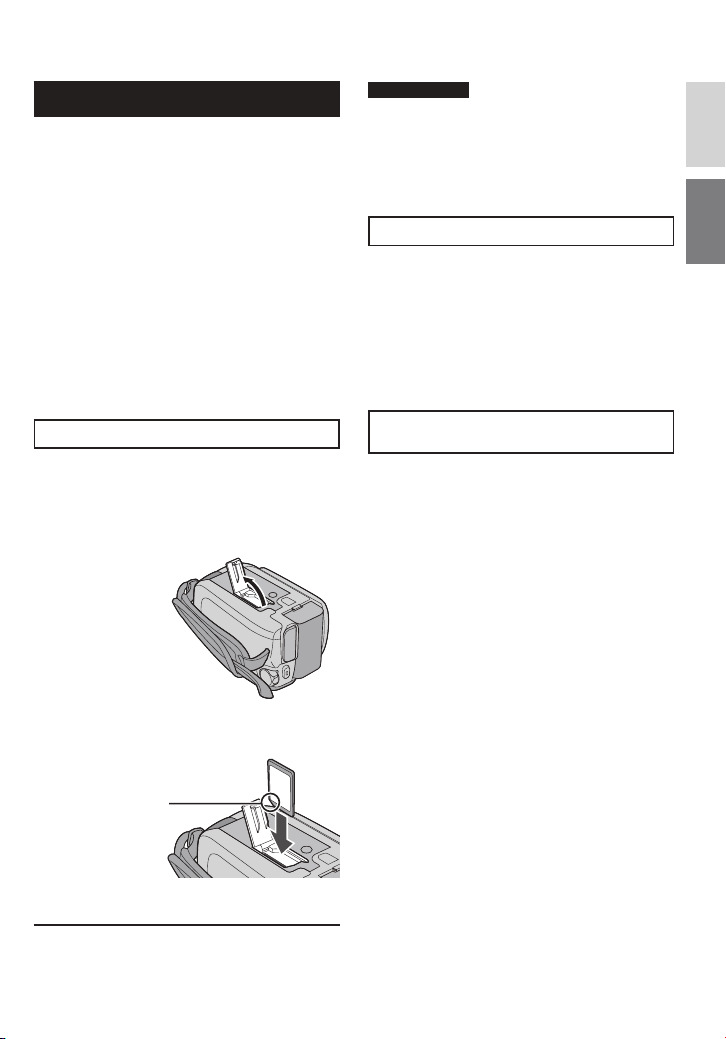
При использовании карты SD
Если вы хотите сделать запись на карту
SD, вам необходимо выполнить три
следующие действия.
Совместимые карты SD:
Panasonic, TOSHIBA, pqi (только
неподвижные изображения) и SanDisk.
128
МБ до 4 ГБ.
При использовании других носителей
•
могут возникнуть проблемы с
правильной записью данных, или
ранее записанные данные могут быть
утрачены.
Для видеозаписи используйте
•
высокоскоростные карты памяти SD
(как минимум, 10 МБ/сек).
Карты MultiMedia не поддерживаются.
•
Q Установите карту SD
Подготовка:
Установите переключатель питания/
режима в положение OFF
.
1 Откройте крышку карты SD.
Низ камеры
ПРИМЕЧАНИЯ
Устанавливайте и извлекайте карту SD
•
только при выключенном питании. В
противном случае данные на карте могут
быть запорчены.
Не прикасайтесь к контактам на
•
обратной стороне карты.
R Смена носителя для записи
При выпуске с завода-изготовителя
камера была запрограммирована на
запись на встроенный жесткий диск. Вы
можете изменить носитель записи на
карту памяти SD.
Установите [НОСИТЕЛЬ ДЛЯ ВИДЕО]
и [НОСИТЕЛЬ ДЛЯ ФОТО] на [SD].
( стр. 47, 48)
S
При использовании карты SD в первый
раз, выполните ее форматирование
Это также позволит обеспечить
стабильную скорость записи и надежную
работу при доступе к карте SD.
Для форматирования карты
выберите [ВЫПОЛНИТЬ] в
[ФОРМАТИР. SD-КАРТЫ]. ( стр. 50)
РУССКИЙ
2 Плотно вставьте карту краем с
контактами вперед.
Край с
контактами
3 Закройте крышку карты SD.
8 Извлечение карты SD
Один раз нажмите на карту SD.
После того как карта немного
выдвинется, извлеките ее.
15
Page 16
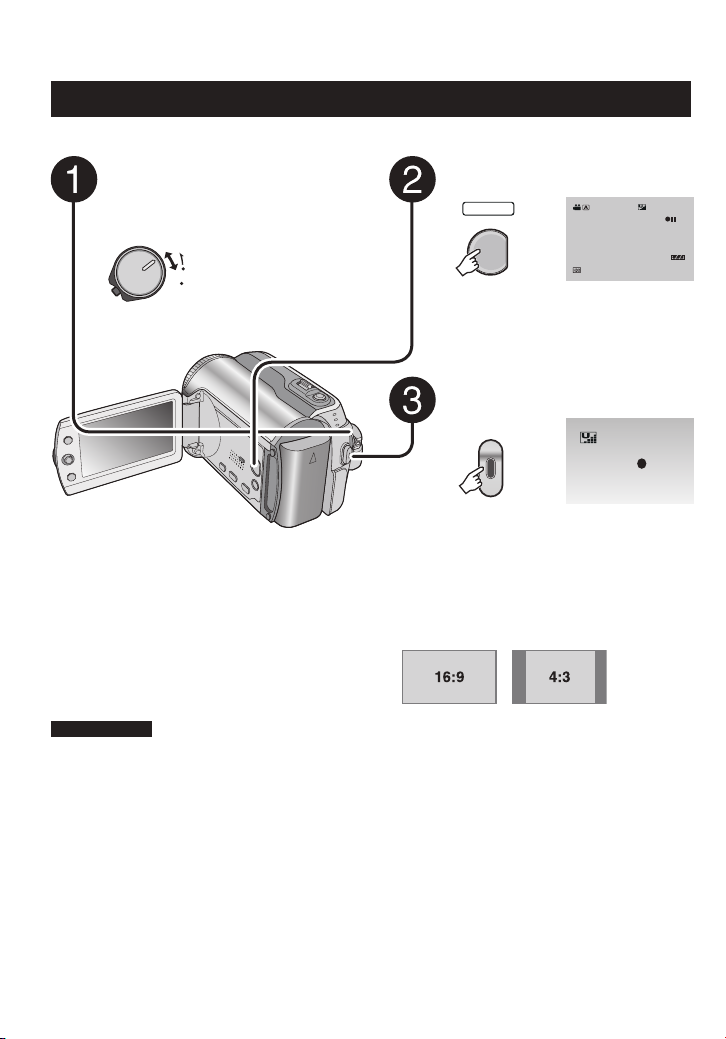
Запись файлов
REC
[5h56m]
Запись видео
Подготовка: Установите переключатель питания/режима в положение ON.
Сдвиньте переключатель
питания/режима в положение
MODE для выбора ! (видео)
режима.
При отпускании
MODE
переключатель
ON
вернется в
OFF
первоначальное
положение.
Индикатор ! на камере начнет
светиться.
Нажмите кнопку PLAY/REC
для выбора режима записи.
SELECT
PLAY/REC
Нажмите кнопку REC для
начала записи.
REC
На экране появится примерное
оставшееся время записи.
[5h56m]
16:9
8 Прекращение записи
Еще раз нажмите кнопку REC.
8 Изменение качества изображения
Измените настройку параметра
[КАЧЕСТВО]. (
стр. 46)
8 Изменение формата изображения
(16:9/4:3)
Измените настройки параметра
[ЗАПИСЬ ФОРМАТА 16:9]. (
8 Связывание файла с событием
См. стр. 19.
ПРИМЕЧАНИЯ
При выключении и последующем включении камеры автоматически выбирается режим
•
записи видео.
Если при включенном питании камера в течение 5 минут оставалась без выполнения каких-
•
либо действий, она автоматически выключится для экономии питания. Для повторного
включения камеры при ее питании от аккумулятора установите переключатель питания/
режима в положение OFF, а затем в положение ON. При использовании сетевого адаптера
выполните любое действие, например, масштабирование.
Видеофайлам присваиваются имена от MOV_001.MOD до MOV_009.MOD, от MOV_00A.MOD
•
до MOV_00F.MOD и MOV_010.MOD в порядке их записи.
После непрерывной записи видео в течение 12 последовательных часов, запись остановится
•
автоматически.
Новый файл будет создаваться для каждых 4 ГБ непрерывной записи.
•
Эта камера записывает видеоизображения в формате MPEG2, совместимом с форматом SD-
•
VIDEO. Помните о том, что эта камера несовместима с другими цифровыми видеоформатами.
Не двигайте и резко не трясите камеру во время записи. В противном случае может
•
записаться звук движения жесткого диска.
16
стр. 47)
Page 17
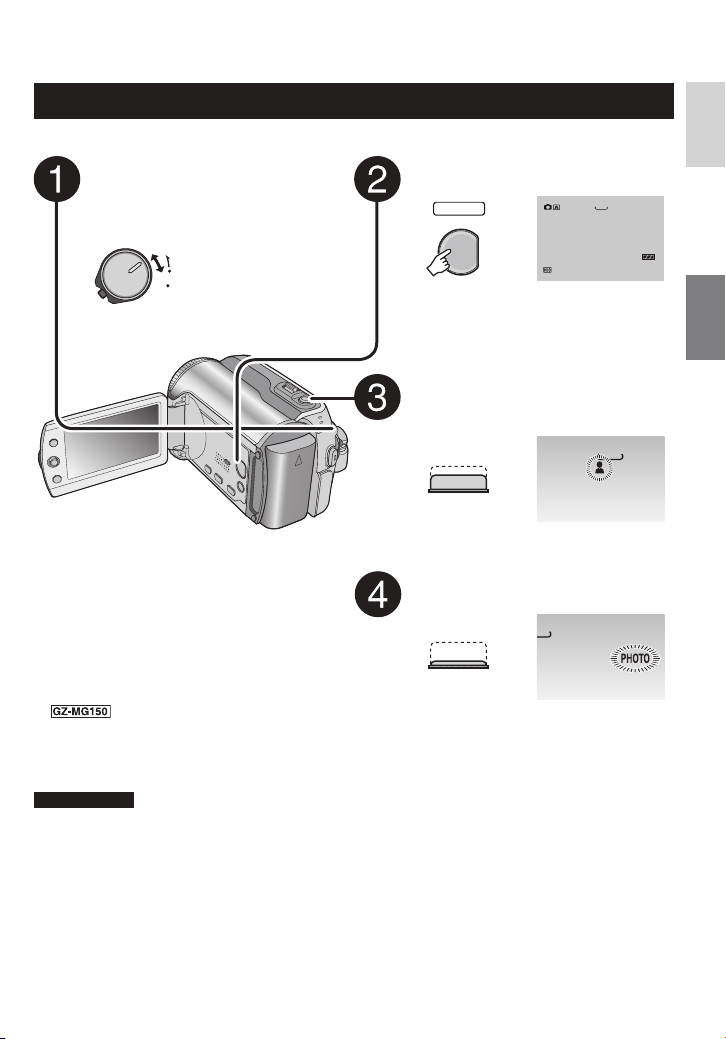
Запись неподвижного изображения
[
Подготовка: Установите переключатель питания/режима в положение ON.
Сдвиньте переключатель
питания/режима в положение
MODE для выбора # режима
(неподвижное изображение).
При отпускании
MODE
переключатель
ON
вернется в
OFF
первоначальное
Нажмите кнопку PLAY/REC для
выбора режима записи.
SELECT
PLAY/REC
положение.
Индикатор
# на камере начнет
светиться.
Наполовину нажмите кнопку
SNAPSHOT и держите ее в
таком положении.
Индикатор ? станет зеленым, когда
изображение будет сфокусировано.
8 Изменение качества изображения
Измените настройку параметра
[КАЧЕСТВО]. (
стр. 47)
8 Непрерывная запись неподвижных
изображений
Нажмите кнопку SNAPSHOT
для начала записи.
0
Установите параметр [НЕПРЕРЫВНАЯ
СЪЕМКА] в положение [ВКЛ].
(
стр. 48)
8
Изменение размера
изображения
Измените настройки параметра [РАЗМ
ИЗОБР]. (
стр. 47)
FINE
640
[9999]
FINE
640
FINE
[9999]
РУССКИЙ
ПРИМЕЧАНИЕ
Если камера в течение 5 минут оставалась без выполнения каких-либо действий, она
автоматически выключится для экономии питания. Для повторного включения камеры при
ее питании от аккумулятора установите переключатель питания/режима в положение OFF,
а затем в положение ON. При использовании сетевого адаптера выполните любое действие,
например, масштабирование.
17
Page 18
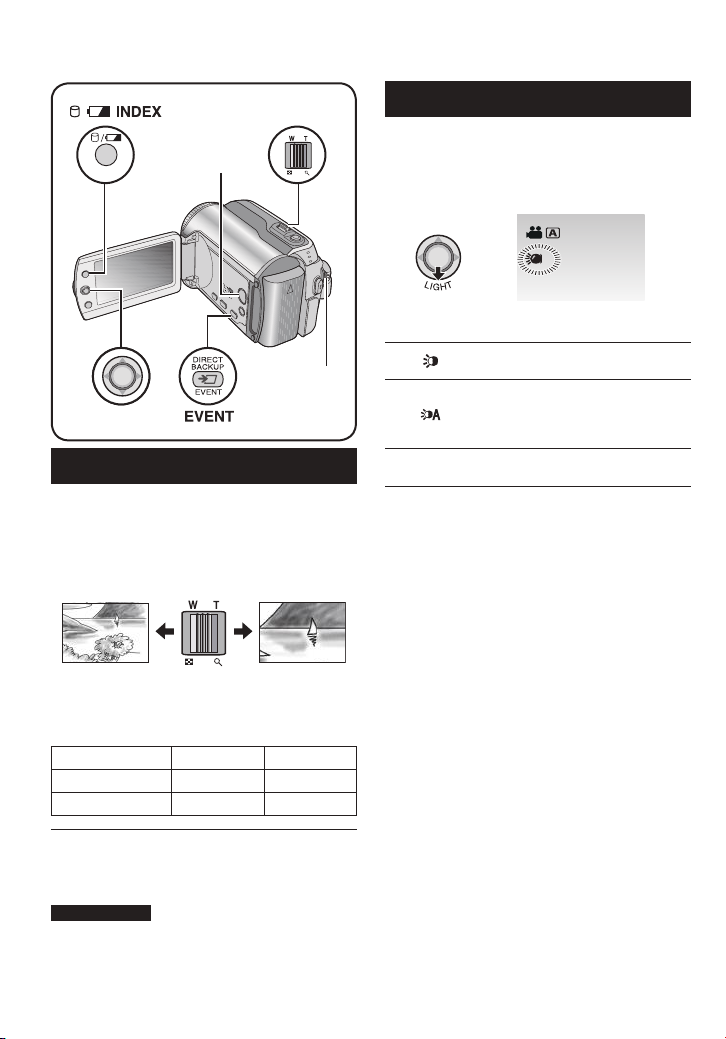
Запись файлов (продолжение)
Рычажок
трансфокатора
Кнопка
INDEX
Рычаг
установки
PLAY/REC
Переключатель
питания/режима
Масштабирование
Подготовка:
Сдвиньте переключатель питания/режима в
•
положение MODE для выбора режима
Нажмите кнопку PLAY/REC для выбора
•
режима записи.
Уменьшение Увеличение
!
или #.
Светодиодное освещение
Подготовка:
Сдвиньте переключатель питания/режима в
•
положение MODE для выбора режима
Нажмите кнопку PLAY/REC для выбора
•
режима записи.
A
Настройка будет меняться при каждом
перемещении рычага установки на ¢.
Освещение остается включенным
независимо от окружающих условий.
Освещение включается
автоматически при съемке
в условиях недостаточной
освещенности.
Нет
дисплей
Отключает эту функцию.
!
или #.
W: Широкоугольная
съемка
Максимальное масштабирование
(заранее установлено на заводе)
Модель
GZ-MG150 64X 27X
GZ-MG145/134 68X 34X
8
Изменение максимального
масштабирования (только для режима
Измените настройку параметра
[МАСШТАБ]. ( стр. 46)
ПРИМЕЧАНИЕ
Макросъемка объектов возможна
с расстояния около 5 см до объекта
поворотом рычажка трансфокатора в
крайнее положение в сторону W.
! режим # режим
18
T: Телесъемка
!
)
Page 19
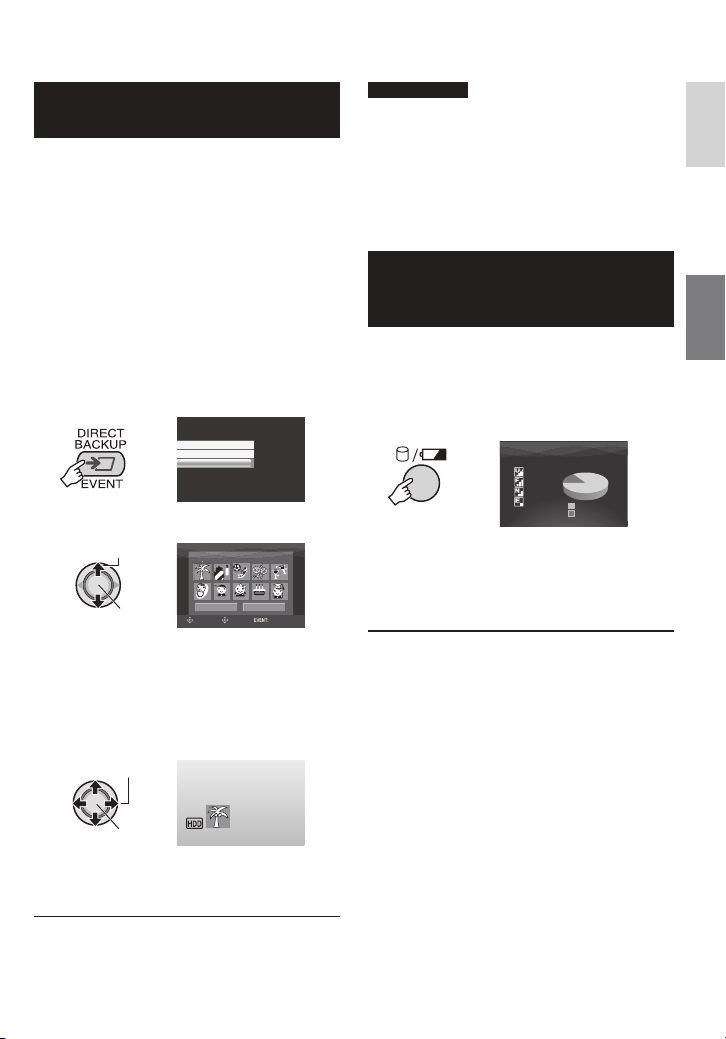
Присвоение файлам события
– только режим !.
Если вы выберете событие, с которым
вы хотите связать файл до начала
записи, файл будет связан с выбранным
событием, что позволит легче найти его
во время воспроизведения. В каждом
событии имеется 3 различных места
назначения (например: ДЕТИ1, ДЕТИ2,
ДЕТИ3).
Подготовка:
Сдвиньте переключатель питания/
•
режима в положение MODE для выбора
режима
!.
Нажмите кнопку PLAY/REC для выбора
•
режима записи.
1
ПЕРЕКЛ. РЕГ. СОБЫТИЯ
ВКЛ./ВЫБРАТЬ
ВЫКЛ
2 Выберите [ВКЛ./ВЫБРАТЬ].
Выберите
Установите
БЕЗ РАЗДЕЛА
ВЫБРАТЬ
ОТПУСК
СЛЕД. СТРАНИЦА
УСТ. ВЫЙТИ
1/ 3
3 Выберите событие, с которым вы
хотите связать файл.
Для выбора другого места назначения
•
выберите [СЛЕД. СТРАНИЦА].
Для отмены регистрации события
•
выберите [БЕЗ РАЗДЕЛА].
Выберите
ПРИМЕЧАНИЕ
После выбора связывания файла с
определенным событием, настройка
останется действующей даже после
выключения питания. Если вы не
измените настройку, вы будете связывать
файл с тем же событием, которое было
выбрано в предыдущий раз.
Проверка наличия свободного
места, оставшегося на носителе
записи – только режим !.
Подготовка:
Сдвиньте переключатель питания/
•
режима в положение MODE для выбора
режима
!.
Нажмите кнопку PLAY/REC для выбора
•
режима записи.
МАКС. ВРЕМЯ ЗАПИСИ
INDEX
7J30m
11h 15m
22h 30m
45h 00m
HDD
СВОБОД.
ЗАНЯТО
Для каждого режима качества
изображения показывается максимальное
время записи ( B
: СВЕРХЧЕТКОЕ,
C : ВЫСОКОЕ, D : НОРМАЛЬНОЕ,
E : ЭКОНОМИЧНЫЙ).
8 Для возврата к нормальному экрану
Еще раз нажмите кнопку 0.
РУССКИЙ
Установите
Выбранное событие показывается
на экране. Нажмите кнопку REC для
начала записи.
8 Для выхода из экрана
Нажмите EVENT.
8 Поиск файла для воспроизведения
по событию
См. стр. 26.
19
Page 20
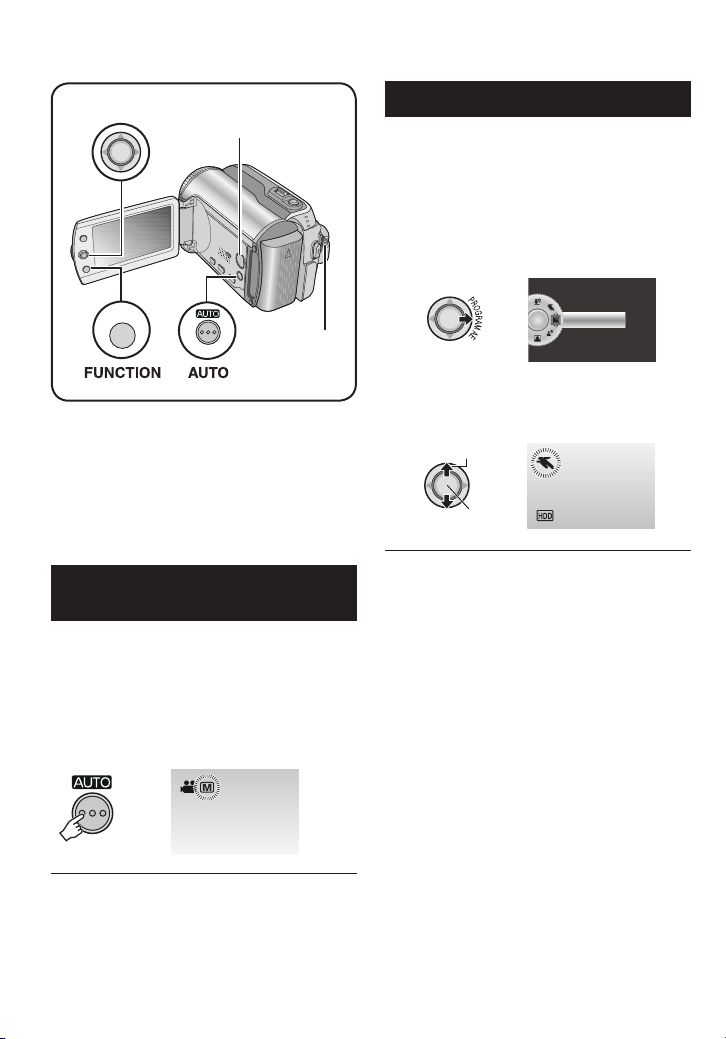
Ручная запись
Рычаг установки
FUNCTION
Режим ручной записи позволяет вам
установить фокусировку, яркость экрана
и т. п. вручную. Вам нужно переключиться
в этот режим, так как по умолчанию
устанавливается автоматический
режим, устанавливающий эти параметры
автоматически.
Кнопка PLAY/REC
Переключатель
INFO
питания/режима
Переключение в ручной режим
записи
Подготовка:
Сдвиньте переключатель питания/
•
режима в положение MODE для выбора
режима
! или #.
Нажмите кнопку PLAY/REC для выбора
•
режима записи.
Нажмите два раза.
INFO
8 Для возврата к автоматическому
режиму записи
Нажмите кнопку AUTO, чтобы появился
индикатор 4.
Программа AE
Вы можете записывать видео или
неподвижные изображения с оптимальной
яркостью, отрегулировав экспозицию и
выдержку в соответствии с окружающей
обстановкой или снимаемым объектом.
После выполнения "Переключение
в ручной режим записи" ( левый
столбец)
1
ВЫКЛ
2 Выберите желаемую настройку.
Для дополнительной информации о
каждой настройке см. ниже.
Выберите
Установите
8 Для отмены программы AE
Выберите [ВЫКЛ] в действии 2.
8 Позиции настройки программы AE
H СПОРТ :
•
Запись быстродвижущихся объектов с
высокой четкостью.
G СНЕГ :
•
Компенсирует освещение объектов,
которые могут быть слишком темными
на исключительно ярком фоне,
например таком, как снег.
/ ПРОЖЕКТОР :
•
Выберите данный параметр, когда
яркий пучок света делает снимаемый
объект слишком ярким.
I СУМЕРКИ :
•
Делает сцены, снятые вечером, более
естественными.
20
Page 21
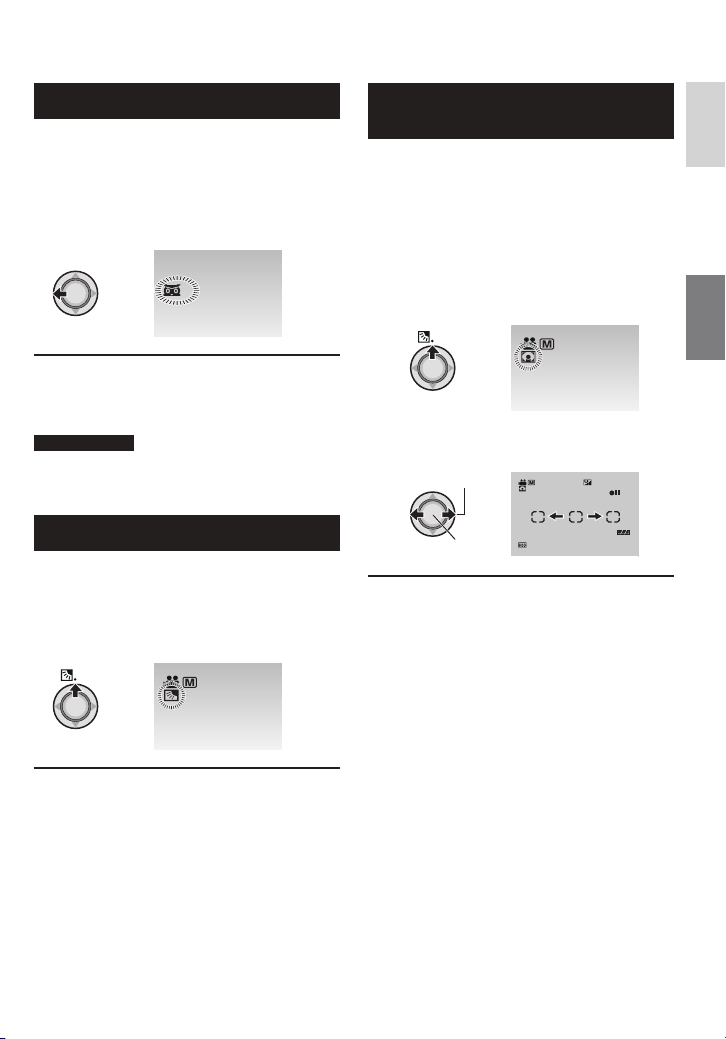
Ночная съемка
A
Выдержка регулируется автоматически
в пределах от 1/2 до 1/250 секунды.
Это позволяет снимать с небольшой
освещенностью в затемненных местах.
После выполнения "Переключение в
ручной режим записи" ( стр. 20)
T
H
G
I
N
8 Для отмены ночной съемки
Сдвиньте рычаг установки на £ (NIGHT)
так, чтобы индикатор
5
исчез.
Управление экспозицией участка
кадра
Используйте эту функцию, когда
компенсация задней подсветки не дает
удовлетворительных результатов, или для
настройки яркости в желаемом участке
кадра.
После выполнения "Переключение в
ручной режим записи" ( стр. 20)
1 Переместите два раза.
РУССКИЙ
ПРИМЕЧАНИЕ
При записи с большой выдержкой
рекомендуется использовать штатив
( стр. 14).
Компенсация задней подсветки
Компенсация задней подсветки делает
снимаемый объект ярче, увеличивая
экспозицию.
После выполнения "Переключение в
ручной режим записи" ( стр. 20)
8 Аннулирование компенсации задней
подсветки
Сдвиньте рычаг установки на ¡ ( - )
два раза, чтобы индикатор - исчез.
2 Выберите желаемый участок
области измерения.
Выберите
Установите
8 Для блокирования экспозиции
После завершения настройки, нажмите и
держите нажатым рычаг установки более
2 секунд. Появляется индикатор
8 Для отмены управления экспозицией
участка
Сдвиньте рычаг установки на ¡ (
один раз, чтобы индикатор
16:9
. исчез.
[5h56m]
C
.
- )
21
Page 22
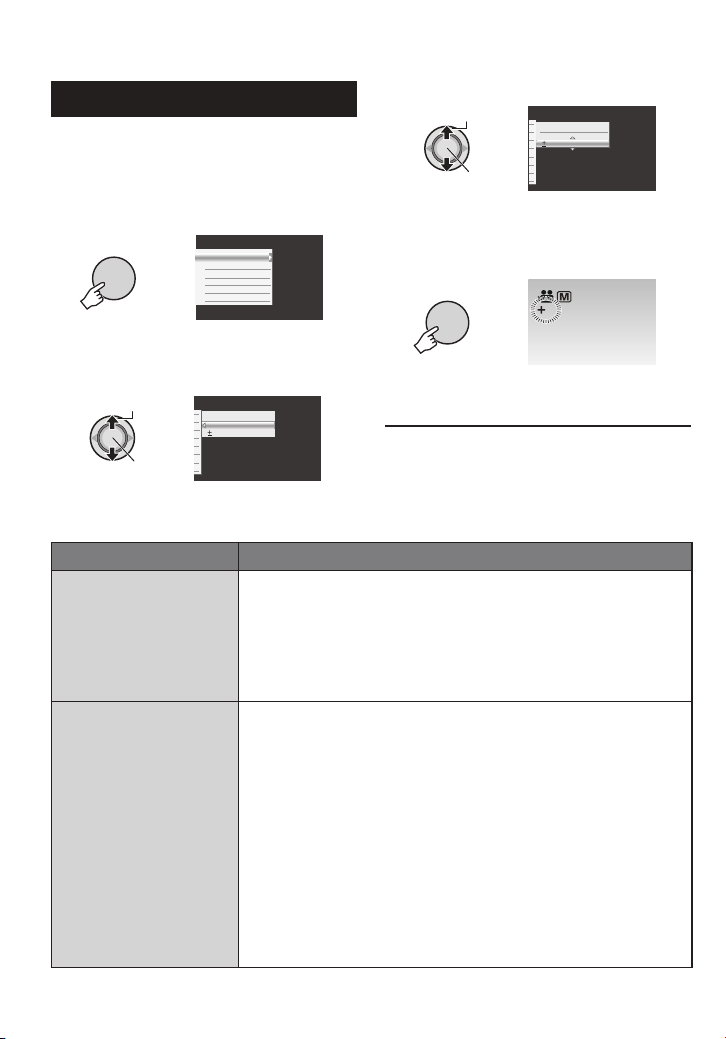
Ручная запись (продолжение)
Ручная настройка в меню функций
Вы можете легко использовать функции
ручной записи, выбрав параметры в меню
функций.
После выполнения "Переключение в
ручной режим записи" ( стр. 20)
1
FUNCTION
FOCUS
НАСТРОЙКА ЯРКОСТИ
ВЫДЕРЖКА
WB
ЭФФЕКТ
ТЕЛЕ МАКРО
2 Выберите желаемое меню.
Для дополнительной информации о
каждом меню см. ниже.
Выберите
Установите
Меню Настройки: [ ] = Заводская установка
FOCUS
Регулирует фокусировку.
НАСТРОЙКА
ЯРКОСТИ
Регулирует яркость.
НАСТРОЙКА ЯРКОСТИ
АВТО
0
[ABTO] : Фокусировка регулируется автоматически.
@ 9 : A : Регулирует фокусировку вручную. Сдвиньте
рычаг установки на £ / ¤ для настройки фокусировки.
(При масштабировании снимаемый объект не будет
становиться нерезким, если вы регулировали
фокусировку в режиме телесъемки (T) перед переходом
в режим широкоугольной съемки (W).)
Для ! режима
[АВТО] : Яркость регулируется автоматически.
от -6 до +6 : Корректирует яркость в данном диапазоне с
приращением по 1. Переместите рычаг установки на ¡ /
¢ для установки значения.
Для
# режима
[±0] : Яркость не регулируется.
от -2,0 до +2,0 (EV) : Корректирует яркость в данном
диапазоне с приращением по 1/3EV. Сдвиньте рычаг
установки на ¡ / ¢ для установки значения.
8 Для блокирования экспозиции
Когда меню исчезнет после завершения настройки,
нажмите и держите нажатым рычаг установки более
2 секунд. Появляется индикатор
3 Выберите желаемую настройку.
Выберите
Установите
В зависимости от выбранной настройки
вы можете установить значение после
его выбора при помощи ¡. / ¢ после
выбора.
4
FUNCTION
Меню исчезнет и на экране появится
индикатор установленной функции.
8 Для возврата к предыдущему экрану
Сдвиньте рычаг установки на £.
8 Для выхода из экрана
Нажмите FUNCTION.
.
C
НАСТРОЙКА ЯРКОСТИ
АВТО
0
2
16:9
22
Page 23
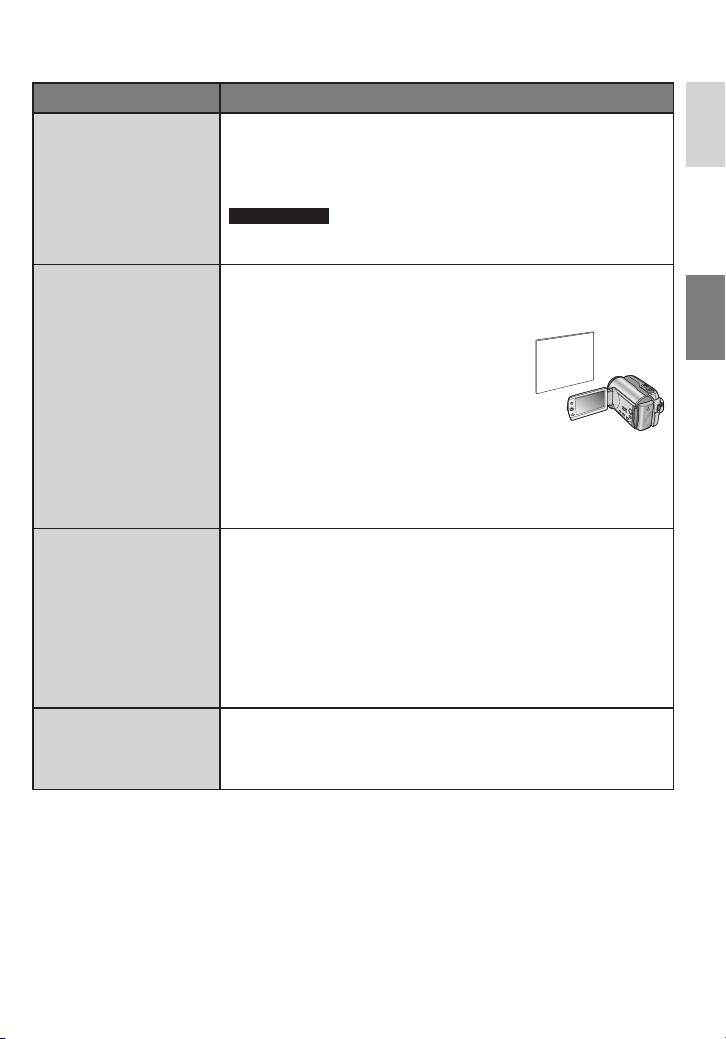
Меню Настройки: [ ] = Заводская установка
ВЫДЕРЖКА
Меньшая выдержка
может замедлить
движение быстро
движущегося объекта,
большая выдержка
может привести к
размыванию объекта и
созданию впечатления
плавного движения.
WB
Регулирует баланс
белого цвета
для достижения
оптимального
отображения цветов
в соответствии
с окружающим
освещением в момент
съемки.
ЭФФЕКТ
Позволяет вам
записывать видео или
фотоизображения
со специальными
эффектами.
ТЕЛЕ МАКРО
Позволяет вам снимать
объект с максимальным
увеличением на
расстоянии около 40 см.
[АВТО] : Выдержка регулируется автоматически.
От 1/2 до 1/4000 (Для режима
От 1/2 до 1/500 (Для режима
!) /
#):
Чем меньше значение, тем меньше выдержка. Сдвиньте
рычаг установки на ¡ / ¢ для установки значения.
ПРИМЕЧАНИЕ
При записи с большой выдержкой рекомендуется
использовать штатив ( стр. 14).
[АВТО] : Баланс белого цвета регулируется автоматически.
@
B РУЧНАЯ : Баланс белого цвета регулируется вручную, в
зависимости от источника освещения.
1) Держите лист чистой белой бумаги
перед объектом таким образом,
чтобы он заполнял весь экран.
2) Нажмите и держите нажатым
рычаг установки до тех пор, пока
индикатор
B не начнет, а затем не
прекратит мигать.
D СОЛНЦЕ : При съемке в солнечный день вне помещения.
E ОБЛАКА : При съемке в облачный день вне помещения.
F ГАЛОГЕН : При использовании видео освещения или
сходного с ним.
[ВЫКЛ] : Эффекты не используются.
1
J СЕПИЯ : Изображение имеет коричневатый оттенок,
такой как на старых фотографиях.
K ОДИН ТОН : Изображение становится черно-белым как
старые кинофильмы.
L КЛАСС. ФИЛЬМ* : Этот эффект пропускает кадры, что
придает изображениям вид старого кинофильма.
M СТРОБ* : Изображение выглядит как серия
последовательных отдельных снимков.
* Недоступно в режиме
[ВЫКЛ] : Отключает функцию.
1
t ВКЛ : Включает функцию.
#.
РУССКИЙ
23
Page 24
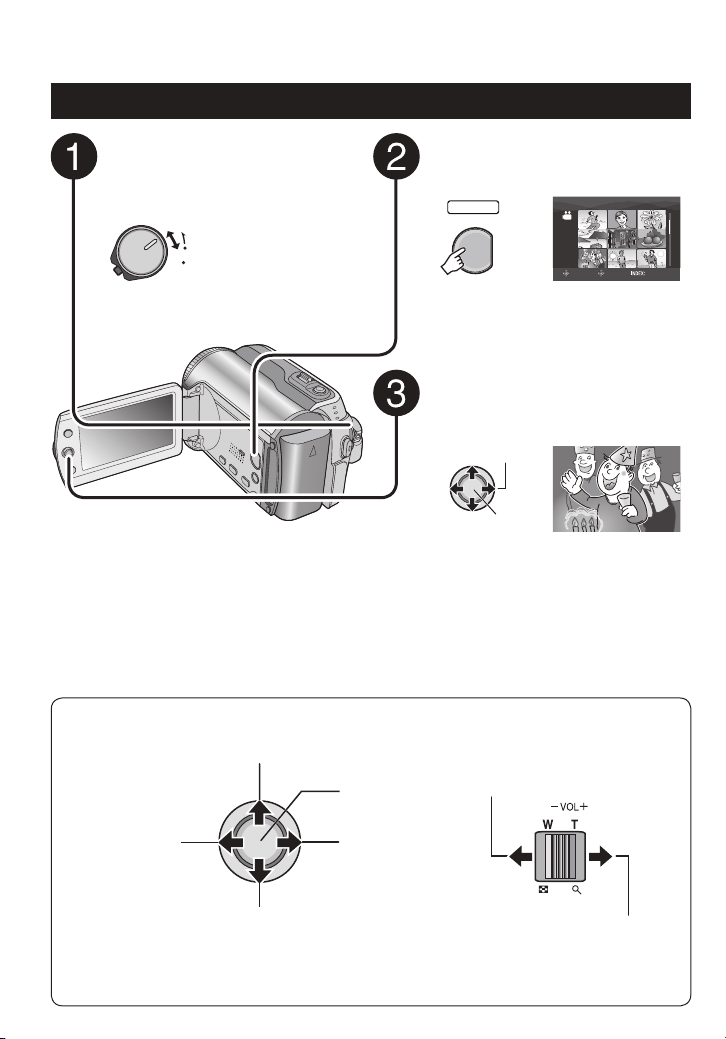
Воспроизведение файлов
Воспроизведение видео
Сдвиньте переключатель
питания/режима в положение
MODE для выбора ! (видео)
режима.
При отпускании
MODE
переключатель
ON
вернется в
OFF
первоначальное
положение.
Индикатор ! на камере начнет
светиться.
Нажмите кнопку PLAY/REC
для выбора режима
воспроизведения.
SELECT
PLAY/REC
Появится экран указателя для
видео.
Сдвиньте рычаг установки
на ¡ / ¢ / £ / ¤ для выбора
требуемого файла, затем
нажмите.
Установите
8 Для возврата к экрану указателя
Нажмите INDEX.
8 Для просмотра на телевизоре
См. стр. 29.
8 Для включения/выключения отображения даты
Измените настройки в [ДАТА/ВРЕМЯ]. ( стр. 49)
8 Для просмотра информации о файле
В режиме паузы при воспроизведении нажмите INFO. ( стр. 32)
Действия во время воспроизведения
Возврат к первой
Поиск в
обратном
направлении/
Покадровое
воспроизведение
(во время паузы)
сцене файла
Воспроизведение/
Пауза
Поиск вперед/
Покадровое
воспроизведение
(во время паузы)
J J : Уменьшение
Выберите
громкости
ВИДЕО
ВЫБРАТЬ
8/8
УСТ. СОРТ.
Переход к первой сцене
следующего файла
В режиме поиска в прямом или обратном направлении
перемещение рычага установки на £ / ¤ приводит к
изменению скорости поиска (максимум, 60x).
24
I I : Увеличение
громкости
Page 25
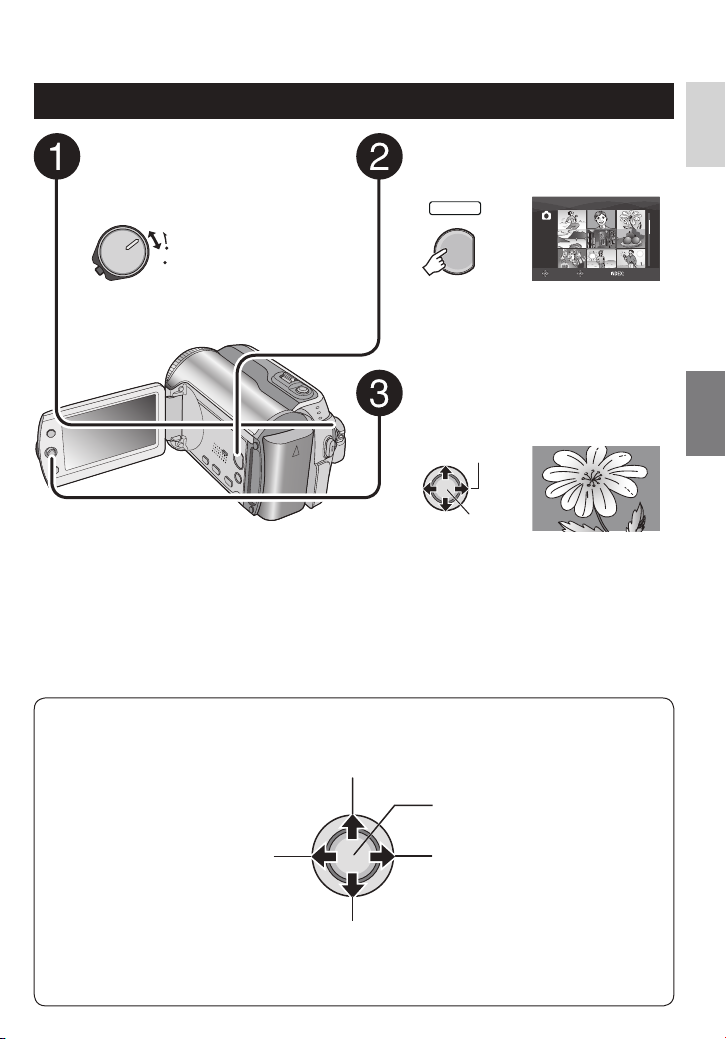
Воспроизведение неподвижного изображения
РУССКИЙ
Сдвиньте переключатель
питания/режима в положение
MODE для выбора # режима
(неподвижное изображение).
При отпускании
MODE
переключатель
ON
вернется в
OFF
первоначальное
положение.
Индикатор
# на камере начнет
светиться.
8 Для возврата к экрану указателя
Нажмите INDEX.
8 Для просмотра на телевизоре
См. стр. 29.
8 Для включения/выключения отображения даты
Измените настройки в [ДАТА/ВРЕМЯ]. ( стр. 49)
8 Для просмотра информации о файле
Нажмите INFO. ( стр. 32)
Действия во время воспроизведения
Поворот на 90
градусов (против
часовой стрелки)
Нажмите кнопку PLAY/REC
для выбора режима
воспроизведения.
SELECT
PLAY/REC
ФОТО
ВЫБРАТЬ
УСТ. СОРТ.
Появится экран указателя для
неподвижных изображений.
Сдвиньте рычаг установки
на ¡ / ¢ / £ / ¤ для выбора
требуемого файла, затем
нажмите.
Выберите
Установите
Начало/окончание
слайд-шоу
8/8
Показ предыдущего
файла
Показ следующего
файла
Поворот на 90 градусов
(по часовой стрелке)
Во время показа слайд-шоу перемещение рычага установки на
¡ /
¢ меняет порядок воспроизведения.
25
Page 26

Воспроизведение файлов (продолжение)
2 Выберите дату записи.
Переключатель
питания/режима
INDEX
3 Выберите файл, который вы
Выберите
Установите
07 01 2007
ВЫБРАТЬ
хотите воспроизвести.
Выберите
УСТ. СОРТ.
1/3
FUNCTION
Кнопка
PLAY/REC
Рычаг установки
Функция поиска файлов
Вы можете переключиться с экрана
указателя на экран указателя даты или
экран событий для более удобного поиска
файлов.
Экран указателя может использоваться в
режиме
!. Он не может использоваться в
режиме
#.
Экран указателя даты
Вы можете осуществлять поиск желаемого
файла по дате записи.
Подготовка:
Сдвиньте переключатель питания/
•
режима в положение MODE для выбора
режима
! или #.
Нажмите кнопку PLAY/REC для выбора
•
режима воспроизведения.
1
INDEX
ПОИСК ДАТЫ
31 01 2007
25 01 2007
22 01 2007
22 12 2006
19 12 2006
ВЫБРАТЬ
УСТ. СОРТ.
Установите
8 Для возврата к экрану указателя
Нажмите кнопку INDEX.
Экран событий – Только режим
!.
Вы можете осуществлять поиск
требуемого файла по событию, которое вы
присвоили файлу во время записи.
( стр. 19) После поиска по событию
вы можете осуществлять поиск по дате
записи, сужая поиск.
Подготовка:
Сдвиньте переключатель питания/
•
режима в положение MODE для выбора
режима
!.
Нажмите кнопку PLAY/REC для выбора
•
режима воспроизведения.
1 Нажмите два раза.
1/ 3
ОТПУСК
INDEX
ВЫБРАТЬ
СЛЕД. СТРАНИЦА
УСТ. СОРТ.
26
Page 27
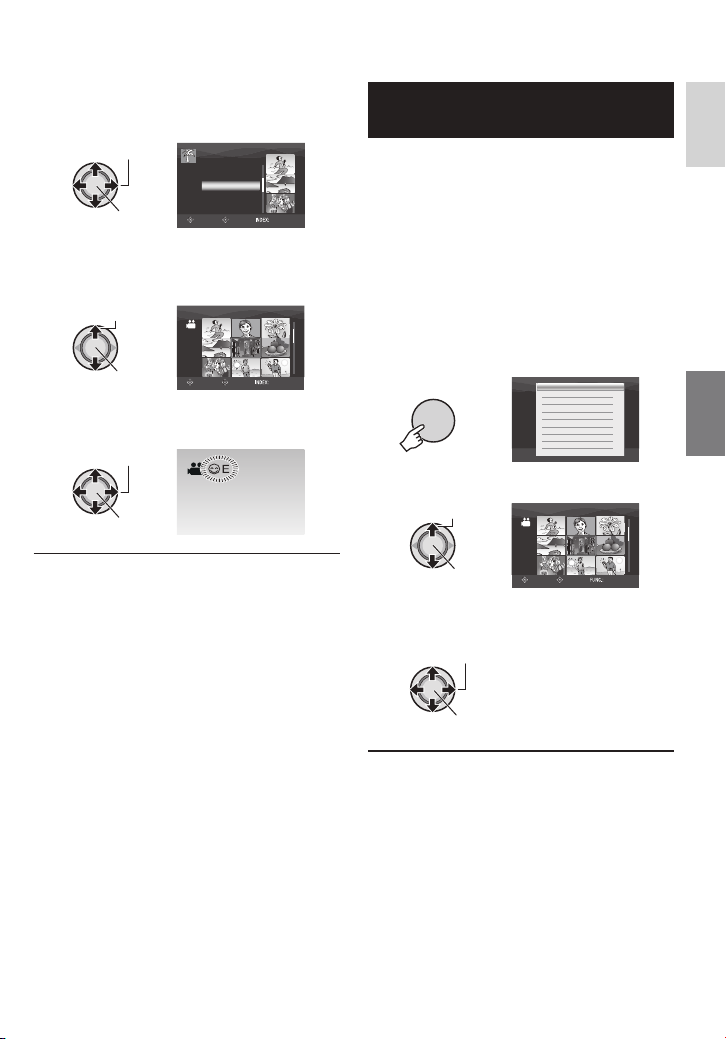
2 Выберите событие.
Для перехода на следующую страницу
выберите [СЛЕД. СТРАНИЦА].
Выберите
Установите
НАЙТИ СОБЫТИЕ
ВСЕ СЦЕНЫ
25 01 2007
22 01 2007
УСТ. СОРТ.
ВЫБРАТЬ
3 Выберите дату записи.
Для показа всех файлов выберите [ВСЕ
СЦЕНЫ].
Выберите
Установите
ОТПУСК
ВЫБРАТЬ
1/3
УСТ. СОРТ.
4 Выберите файл, который вы
хотите воспроизвести.
Выберите
Установите
Воспроизведение демонстрационных
файлов – Только режим !.
На вашей камере могут быть записаны
видеофайлы, использовавшиеся в
магазине для демонстрации. Эти
файлы сохраняются в папке [EXTMOV]
и могут воспроизводиться следующими
действиями.
Подготовка:
Сдвиньте переключатель питания/
•
режима в положение MODE для выбора
режима
!.
Нажмите кнопку PLAY/REC для выбора
•
режима воспроизведения.
1
FUNCTION
УДАЛИТЬ
ЗАЩИТА
РЕДАКТИРОВАНИЕ
ПЕРЕКЛ. РЕГ. СОБЫТИЯ
ЭФФЕКТ
ШТОРКА/ФЕЙДЕР
ВОСПРОИЗВЕСТИ СПИСОК
ПРАВКА СПИСКА ВОСПР.
ВОСПР. ФАЙЛА MPG
ВОСПР. ОБЫЧН. ФАЙЛА
2 Выберите [ВОСПР. ФАЙЛА MPG].
Выберите
ВИДЕО [MPG]
8/8
РУССКИЙ
8 Для возврата к экрану указателя
Нажмите кнопку INDEX.
8 Для изменения присваивания
события файлу
См. стр. 32.
Установите
ВЫБРАТЬ
УСТ. ВЫЙТИ
3 Выберите файл, который вы
хотите воспроизвести.
Выберите
Установите
8 Для выхода из экрана
Нажмите FUNCTION.
8 Для возврата к режиму нормального
воспроизведения файла
Выберите [ВОСПР. ОБЫЧН. ФАЙЛА] в
действии 2.
27
Page 28
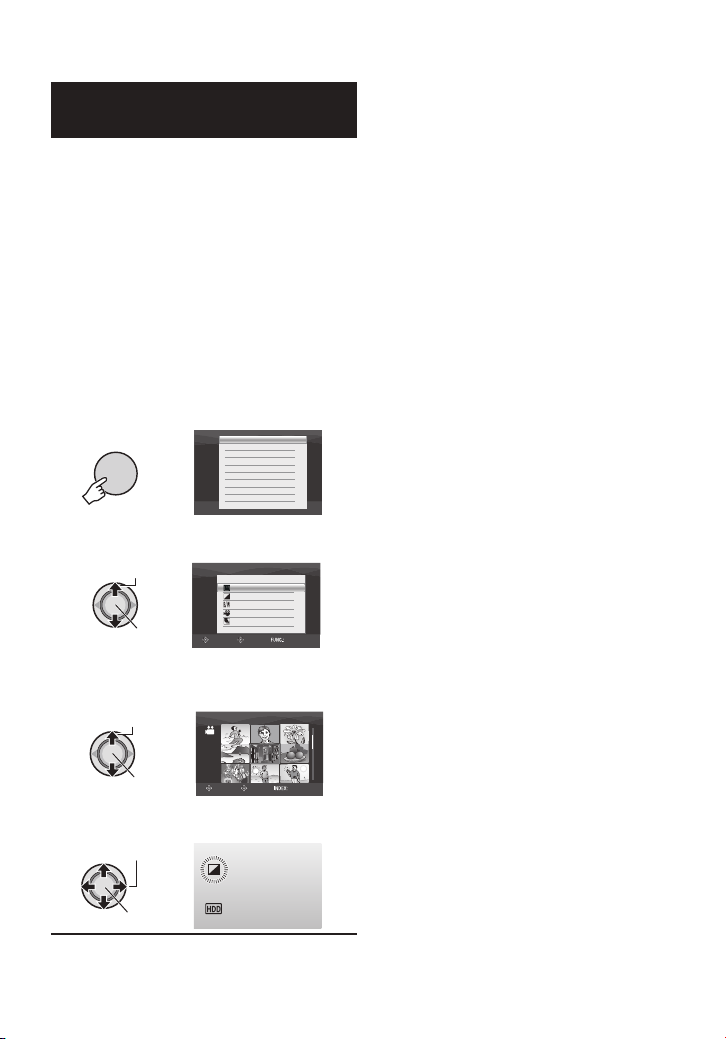
Воспроизведение файлов (продолжение)
Воспроизведение со
специальными эффектами
Эффекты вытеснения или микширования
Добавляет эффекты в начале и конце
видеофильмов. Эти эффекты не могут
использоваться для неподвижных изображений.
Эффекты при воспроизведении
Добавляет эффекты, которые, например,
меняют цветовые оттенки видеоизображений.
Подготовка:
Сдвиньте переключатель питания/
•
режима в положение MODE для выбора
режима
! или #.
Нажмите кнопку PLAY/REC для выбора
•
режима воспроизведения.
например) Установите параметр
[ЭФФЕКТ] на [СЕПИЯ].
1
FUNCTION
УДАЛИТЬ
ЗАЩИТА
РЕДАКТИРОВАНИЕ
ПЕРЕКЛ. РЕГ. СОБЫТИЯ
ЭФФЕКТ
ШТОРКА/ФЕЙДЕР
ВОСПРОИЗВЕСТИ СПИСОК
ПРАВКА СПИСКА ВОСПР.
ВОСПР. ФАЙЛА MPG
ВОСПР. ОБЫЧН. ФАЙЛА
2 Выберите [ШТОРКА/ФЕЙДЕР]
(только режим !) или [ЭФФЕКТ].
Выберите
Установите
ЭФФЕКТ
ВЫБРАТЬ
ВЫКЛ
СЕПИЯ
ОДИН ТОН
КЛАСС. ФИЛЬМ
СТРОБ
УСТ. ВЫЙТИ
3 Выберите желаемый эффект.
Для дополнительной информации о
каждом эффекте см. правый столбец.
Выберите
Установите
ВИДЕО
ВЫБРАТЬ
УСТ. СОРТ.
4 Выберите файл, который вы
хотите воспроизвести.
Выберите
Установите
8 Для выхода из экрана
Нажмите FUNCTION.
8 Для отключения эффекта
Выберите [ВЫКЛ] в действии 3.
28
8 Позиции для настройки эффекта
ШТОРКА/ФЕЙДЕР
O ФЕЙДЕР-БЕЛОЕ:
•
Проявление или замещение
изображения белым экраном.
P ФЕЙДЕР-ЧЕРНОЕ:
•
Проявление или замещение
изображения черным экраном.
Q ФЕЙДЕР-Ч.Б:
•
Проявление изображения с изменением с
черно-белого на цветное или замещение
цветного изображения черно-белым.
R ШТОРКА-УГОЛ:
•
Проявление на черном экране,
начиная с правого верхнего угла к
левому нижнему углу, или замещение
в обратном порядке.
S ШТОРКА-ОКНО:
•
Изображение начинается в центре
черного экрана и проявляется к углам
или замещается в обратном порядке.
T ШТОРКА-СЛАЙД:
•
Проявление справа налево или
замещение в обратном порядке.
U ШТОРКА-ДВЕРЬ:
•
Проявление в виде двух половин на
черном экране, проявляя сцену справа и
слева, или замещение в обратном порядке.
V ШТОРКА-СНИЗУ:
•
Изображение проявляется снизу
черного экрана по направлению вверх
или замещается в обратном порядке.
W ШТОРКА-ЗАТВОР:
•
Проявление из центра черного экрана
по направлению вверх и вниз, или
замещение в обратном порядке.
8/8
8 Позиции для настройки параметра
ЭФФЕКТ
J СЕПИЯ:
•
Изображение имеет коричневатый
оттенок, такой как на старой
фотографии.
K ОДИН ТОН:
•
Изображение становится черно-
белым, как старый кинофильм.
L КЛАСС. ФИЛЬМ*:
•
Изображению придается оттенок
старого фильма благодаря эффекту
пропуска кадров.
M СТРОБ*:
•
Изображение выглядит как серия
последовательных отдельных снимков.
* Недоступно в режиме #.
Page 29
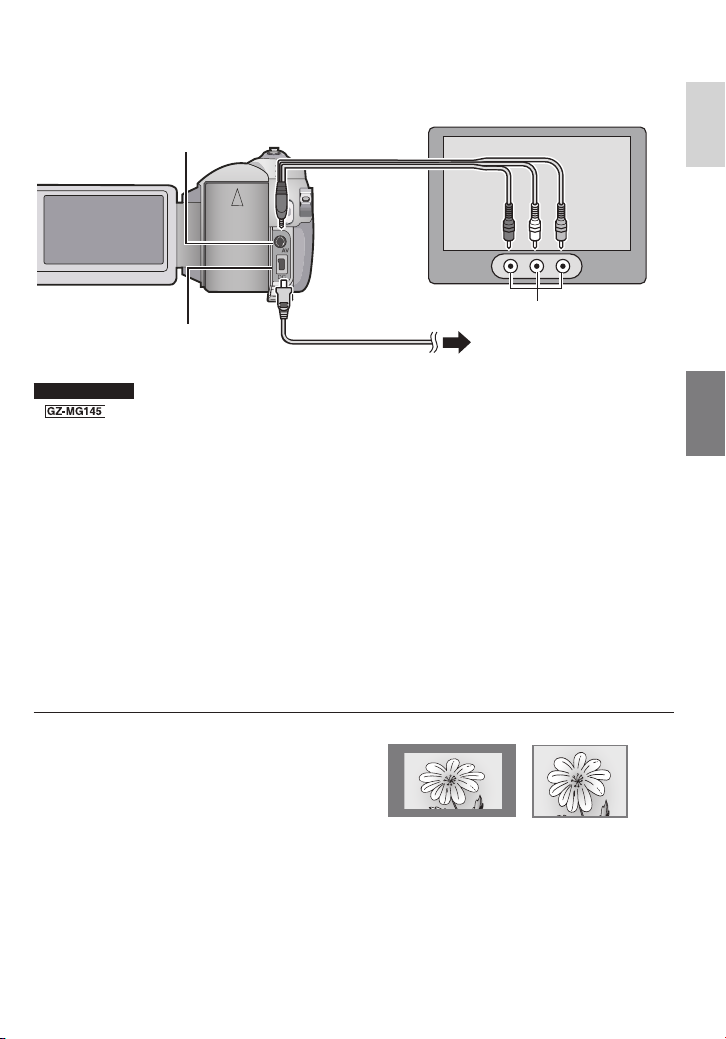
Просмотр изображений на телевизоре
Подготовка:
Выключите все устройства.
Разъем аудио/видео
Разъем питания
постоянного тока
ПРИМЕЧАНИЯ
•
Everio. Кабель S-Video (дополнительная принадлежность) обеспечивает более качественное
воспроизведение изображения.
устройств как DVD-рекордер, отключите питание этих устройств.
Эта камера предназначена для работы с сигналами цветного телевидения системы PAL.
•
Она не может использоваться с телевизором другого стандарта.
Вы также можете подключить кабели при помощи разъемов док-станции
Аудио/видео кабель
Сетевой адаптер
( стр. 6) При подключении к док-станции Everio таких
Разъем аудио/видео входа
К сетевой розетке
1 Включите камеру и телевизор.
2 Установите телевизор в режим VIDEO.
3 (Только при подключении камеры к видеомагнитофону/DVD-рекордеру)
Включите видеомагнитофон/DVD-рекордер и установите видеомагнитофон/
DVD-рекордер в режим входа AUX.
РУССКИЙ
4 Начните воспроизведение на камере. ( стр. 24, 25)
16:9 телевизор 4:3 телевизор
8 Если формат изображения
неправильный, как показано справа
Измените настройки в [ВЫБОР ТИПА ТВ].
( стр. 49)
8 Для показа экранного меню камеры на
телевизоре
Установите параметр [ПОКАЗАТЬ НА ТВ] на
[ВКЛ]. ( стр. 49)
29
Page 30
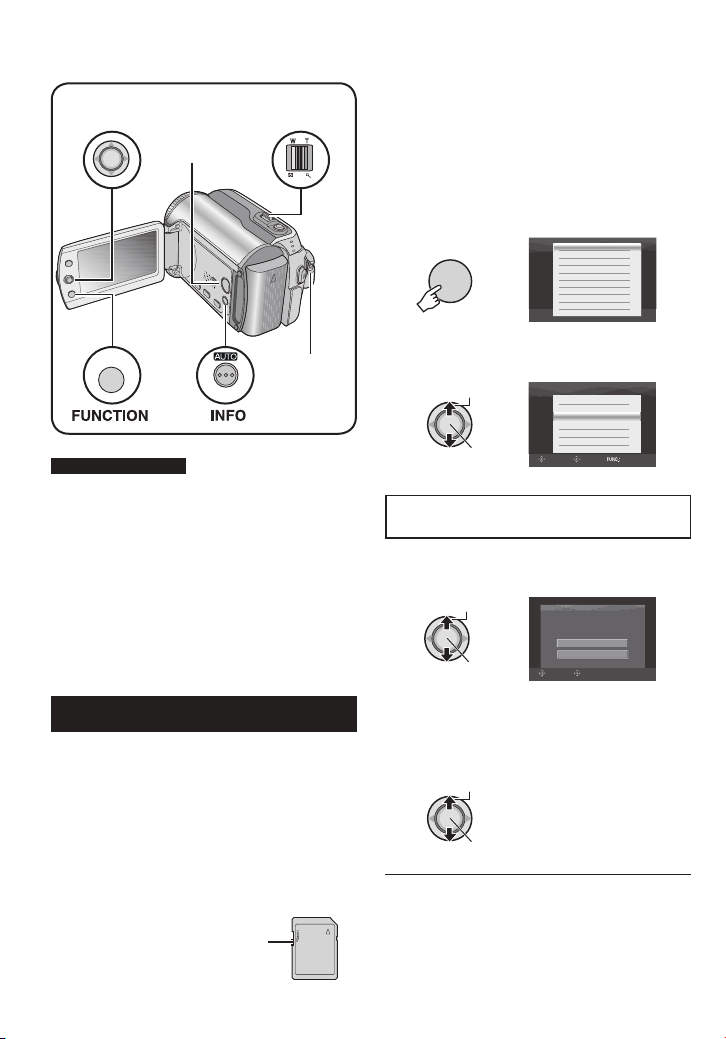
Работа с файлами
Рычаг
установки
Рычажок
трансфокатора
Кнопка PLAY/REC
FUNCTION
ПРЕДУПРЕЖДЕНИЕ
Переключатель
питания/режима
INFO
Во время доступа к файлам не извлекайте
носитель записи и не выполняйте других
действий (таких как отключение питания).
Также убедитесь в том, что питание
камеры осуществляется от сетевого
адаптера, так как данные на носителе
записи могут быть повреждены в случае
разрядки батареи во время работы.
Если данные на носителе записи были
повреждены, выполните форматирование
носителя записи. ( стр. 50)
Удаление/ Защита файлов
Защищенные файлы не могут быть
•
удалены. Для их удаления сначала
необходимо снять защиту.
Удаленные файлы невозможно
•
восстановить. Проверьте файлы перед
удалением.
Для установки защиты на карте SD вы
•
можете использовать язычок защиты
записи. Для защиты всех файлов
сдвиньте язычок в положение "LOCK".
Язычок защиты записи
Подготовка:
Сдвиньте переключатель питания/
•
режима в положение MODE для выбора
режима
! или #.
Нажмите кнопку PLAY/REC для выбора
•
режима воспроизведения.
например) Выполнение [УДАЛИТЬ].
1
FUNCTION
УДАЛИТЬ
ЗАЩИТА
РЕДАКТИРОВАНИЕ
ПЕРЕКЛ. РЕГ. СОБЫТИЯ
ЭФФЕКТ
ШТОРКА/ФЕЙДЕР
ВОСПРОИЗВЕСТИ СПИСОК
ПРАВКА СПИСКА ВОСПР.
ВОСПР. ФАЙЛА MPG
ВОСПР. ОБЫЧН. ФАЙЛА
2 Выберите [УДАЛИТЬ] или
[ЗАЩИТА].
Выберите
Установите
УДАЛИТЬ
ВЫБРАТЬ
ТЕКУЩИЙ
ВЫБОР ФАЙЛА
УДАЛИТЬ ВСЕ
УСТ. ВЫЙТИ
Удаление/Защита текущего
показываемого файла
После выполнения действий 1-2
3 Выберите [ТЕКУЩИЙ].
Выберите
Установите
Вы можете выбрать предыдущий или
следующий файл, переместив рычаг
установки на £ / ¤.
ВЫБРАТЬ
УДАЛИТЬ?
ВЫПОЛНИТЬ
ОТМЕНА
УСТ.
0008Осталось файлов:
4 Выберите [ВЫПОЛНИТЬ].
Выберите
Установите
8 Для выхода из экрана
Нажмите FUNCTION.
30
Page 31

Выбор и удаление/защита файлов
После выполнения действий 1-2
( стр. 30)
Удаление/Защита всех файлов
После выполнения действий 1-2
( стр. 30)
РУССКИЙ
3 Выберите [ВЫБОР ФАЙЛА].
Выберите
Установите
УДАЛЕНИЕ ВИДЕО
УСТ. ВЫЙТИ
ВЫБРАТЬ
8/8
4 Выберите требуемый файл.
Выберите
Установите
Рядом с файлом появится значок $
•
или
. Для выбора других файлов
x
повторите данное действие.
При сдвиге рычажка трансфокатора
•
в сторону T, на дисплее будет
показываться экран просмотра.
Сдвиг рычажка трансфокатора в
сторону W приводит к возврату к
экрану указателя.
5
FUNCTION
УДАЛЕНИЕ ВИДЕО
ВЫБРАТЬ УСТ.
УДАЛИТЬ?
ВЫПОЛНИТЬ И ВЫЙТИ
ВЫЙТИ
ОТМЕНА
УСТ.
ВЫБРАТЬ
8/8
ВЫЙТИ
6 Выберите [ВЫПОЛНИТЬ И ВЫЙТИ]
(при выполнении [УДАЛИТЬ])
или [ВЫЙТИ] (при выполнении
[ЗАЩИТА]).
Выберите
3 Выберите [УДАЛИТЬ ВСЕ] или
[ЗАЩИТ. ВСЕ].
Выберите
Установите
УДАЛИТЬ ВСЕ?
(КРОМЕ ЗАЩИЩЕННЫХ ФАЙЛОВ)
ВЫПОЛНИТЬ
ОТМЕНА
УСТ.
ВЫБРАТЬ
4 Выберите [ВЫПОЛНИТЬ].
Выберите
Установите
8 Для выхода из экрана
Нажмите FUNCTION.
8 Для снятия защиты
Выберите защищенный файл в
действии 4 ("Выбор и удаление/
защита файлов" левый столбец).
8 Для снятия защиты со всех файлов
1) В действии 3 выберите [ОТМЕН.
ВСЕ], затем нажмите рычаг
установки.
2) Сдвиньте рычаг установки на ¡ / ¢
для выбора [ВЫПОЛНИТЬ], затем
нажмите.
Установите
8 Для выхода из экрана
Нажмите FUNCTION.
31
Page 32

Работа с файлами (продолжение)
Просмотр информации о файле
Подготовка:
Для режима !: Установите камеру в
•
режим паузы при воспроизведении. Либо
выберите файл на экране указателя.
Для режима #: Включите
•
воспроизведение неподвижного
изображения. Либо выберите файл на
экране указателя.
ФАЙЛ
: MOV005.MOD
ПАПКА
: PRG001
ДАТА/ВРЕМЯ
: 01.01.2007 10:56
ВРЕМЯ ВОСП
: 00:30:02
КАЧЕСТВО
: СВЕРХЧЕТКОЕ
ЗАЩИТА
INFO
ФАЙЛ:
•
Имя файла
ПАПКА:
•
Название папки
ДАТА/ВРЕМЯ:
•
Дата и время записи
ВРЕМЯ ВОСП (для видеофайлов):
•
Время воспроизведения (длина файла)
РАЗМЕР (для неподвижных
•
изображений):
: ВЫКЛ
Размер изображения ( стр. 47)
КАЧЕСТВО:
•
Качество изображения ( стр. 46, 47)
ЗАЩИТА:
•
Статус защиты файла ( стр. 30)
8 Для отключения показа информации
о файле
Еще раз нажмите INFO.
Изменение присвоенного
видеофайлам события после
записи – только режим !.
Подготовка:
Сдвиньте переключатель питания/режима в
•
положение MODE для выбора режима
Нажмите кнопку PLAY/REC для выбора
•
режима воспроизведения.
1
FUNCTION
УДАЛИТЬ
ЗАЩИТА
РЕДАКТИРОВАНИЕ
ПЕРЕКЛ. РЕГ. СОБЫТИЯ
ЭФФЕКТ
ШТОРКА/ФЕЙДЕР
ВОСПРОИЗВЕСТИ СПИСОК
ПРАВКА СПИСКА ВОСПР.
ВОСПР. ФАЙЛА MPG
ВОСПР. ОБЫЧН. ФАЙЛА
!
.
2 Выберите [ПЕРЕКЛ. РЕГ.
СОБЫТИЯ].
Выберите
Установите
БЕЗ РАЗДЕЛА СЛЕД. СТРАНИЦА
ВЫБРАТЬ
ОТПУСК
НАЗНАЧ. ВЫЙТИ
1/ 3
3 Выберите новое событие, которое
вы хотите присвоить файлу.
Для перехода на следующую страницу
•
выберите [СЛЕД. СТРАНИЦА].
Для отмены регистрации события
•
выберите [БЕЗ РАЗДЕЛА].
Выберите
Установите
ВИДЕО
ВЫБРАТЬ
8/8
УСТ. ВЫЙТИ
32
4 Выберите файл, которому вы
хотите присвоить событие.
Выберите
Установите
Рядом с файлом появится значок s.
•
Для выбора других файлов повторите
данное действие.
При сдвиге рычажка трансфокатора
•
в сторону T, на дисплее будет
показываться экран просмотра. Сдвиг
рычажка трансфокатора в сторону W
приводит к возврату к экрану указателя.
Page 33

5
FUNCTION
ЗАВЕРШ. ПЕРЕРЕГИСТР.
СОБЫТИЯ СОХРАНИТЬ?
СОХРАНИТЬ И ВЫЙТИ
УДАЛИТЬ И ВЫЙТИ
ОТМЕНА
ВЫБРАТЬ
УСТ.
6 Выберите [СОХРАНИТЬ И ВЫЙТИ].
Выберите
Установите
8 Для выхода из экрана
Нажмите FUNCTION.
Частичное удаление (РЕДАКТИРОВАНИЕ)
– только режим !.
Вы можете поделить выбранный видеофайл
на два и сделать копию желаемой части в
виде нового видеофайла.
Подготовка:
Сдвиньте переключатель питания/режима в
•
положение MODE для выбора режима
Нажмите кнопку PLAY/REC для выбора
•
режима воспроизведения.
1
FUNCTION
УДАЛИТЬ
ЗАЩИТА
РЕДАКТИРОВАНИЕ
ПЕРЕКЛ. РЕГ. СОБЫТИЯ
ЭФФЕКТ
ШТОРКА/ФЕЙДЕР
ВОСПРОИЗВЕСТИ СПИСОК
ПРАВКА СПИСКА ВОСПР.
ВОСПР. ФАЙЛА MPG
ВОСПР. ОБЫЧН. ФАЙЛА
!
.
2 Выберите [РЕДАКТИРОВАНИЕ].
Выберите
РЕДАКТИРОВАНИЕ
8/8
4 Выберите точку, в которой вы
хотите поделить файл.
КОПИР. 1-ую ЧАСТЬ
КОПИР. 2-ую ЧАСТЬ
ОТМЕНА
00 : 24 : 18
УСТ. ВЫЙТИ
ВЫБРАТЬ
5 Выберите файл, который вы
хотите скопировать.
[КОПИР. 1-ую ЧАСТЬ]:
•
Копирование части файла перед
выбранной точкой.
[КОПИР. 2-ую ЧАСТЬ]:
•
Копирование части файла после
выбранной точки.
Выберите
Установите
По окончании копирования
скопированный файл будет добавлен в
экран указателя.
8 Для выхода из экрана
Нажмите FUNCTION.
ПРИМЕЧАНИЕ
При воспроизведении скопированного
файла будет показываться дата записи
оригинального файла. Тем не менее, на
экране информации будет показываться
дата копирования файла. ( стр. 32)
РУССКИЙ
Установите
ВЫБРАТЬ
УСТ. ВЫЙТИ
3 Выберите требуемый файл.
Выберите
Установите
Начнется воспроизведение.
РЕДАКТИРОВАНИЕ
НАЗАД
00 : 00 : 03
УСТ. ВЫЙТИ
33
Page 34

Списки воспроизведения – Только режим
3 Выберите [НОВЫЙ СПИСОК].
Переключатель
питания/режима
INDEX
4 Выберите позицию и выведите на
Выберите
Установите
дисплей файлы.
Выберите
ВЫБРАТЬ
.
!
НОВЫЙ СПИСОК
ИМПОРТ ИЗ СОБЫТИЯ
ИМПОРТ ИЗ ДАТЫ
ВСЕ СЦЕНЫ
УСТ. ВЫЙТИ
FUNCTION
Кнопка
PLAY/REC
Рычаг установки
Это список, который позволяет
вам организовать записанные
видеоизображения в нужном вам порядке.
Подготовка:
Сдвиньте переключатель питания/
•
режима в положение MODE для выбора
режима
!.
Нажмите кнопку PLAY/REC для выбора
•
режима воспроизведения.
Создание списков воспроизведения
1
FUNCTION
УДАЛИТЬ
ЗАЩИТА
РЕДАКТИРОВАНИЕ
ПЕРЕКЛ. РЕГ. СОБЫТИЯ
ЭФФЕКТ
ШТОРКА/ФЕЙДЕР
ВОСПРОИЗВЕСТИ СПИСОК
ПРАВКА СПИСКА ВОСПР.
ВОСПР. ФАЙЛА MPG
ВОСПР. ОБЫЧН. ФАЙЛА
2 Выберите [ПРАВКА СПИСКА
ВОСПР.].
Выберите
Установите
34
ПРАВКА СПИСКА ВОСПР.
НОВЫЙ СПИСОК
РЕДАКТИРОВАНИЕ
ПЕРЕИМЕНОВАТЬ
УДАЛИТЬ
УСТ. ВЫЙТИ
ВЫБРАТЬ
Установите
[ИМПОРТ ИЗ СОБЫТИЯ]:
•
Найдите событие и выведите на
дисплей соответствующие файлы,
указанные в соответствии с датой
записи.
Сдвиньте рычаг установки на
/ ¢ / £ / ¤ для выбора события и
¡
затем нажмите.
[ИМПОРТ ИЗ ДАТЫ]:
•
Показывает все файлы на носителе,
перечисленные по дате записи.
[ВСЕ СЦЕНЫ]:
•
Показывает все файлы
индивидуально.
РЕДАКТИРОВАНИЕ
ВЫБРАТЬ
ВСЕГО
00h00m
НАЗНАЧ.
8/8
5 Выберите файл для добавления к
списку воспроизведения.
Выберите
Установите
Для предварительного просмотра сцен
сдвиньте рычаг установки на ¡ / ¢
для выбора файла и нажмите кнопку
INDEX. Когда появится экран указателя
отдельных сцен, сдвиньте рычаг
установки на ¡ / ¢ / £ / ¤ для выбора
файла и затем нажмите.
Для возврата к предыдущему экрану
нажмите INDEX.
РЕДАКТИРОВАНИЕ
ВСЕГО
00h00m
8/8
Page 35

6 Выберите точку вставки.
Выберите
Установите
Для добавления других файлов
•
повторите действия 5 и 6.
Для удаления добавленной сцены
•
сдвиньте рычаг установки на ¡ / ¢
для выбора внесенного файла и затем
нажмите.
7
FUNCTION
РЕДАКТИРОВАНИЕ
ВСЕГО
30h15m
НАЗНАЧ.
ВЫБРАТЬ
ВЫЙТИ ИЗ СПИСКА ВОСПР.
СОХРАНИТЬ ОТРЕД. СОДЕРЖ.?
СОХРАНИТЬ И ВЫЙТИ
УДАЛИТЬ И ВЫЙТИ
ОТМЕНА
ВЫБРАТЬ
УСТ.
8/8
8 Выберите [СОХРАНИТЬ И ВЫЙТИ].
Выберите
Установите
8 Для выхода из экрана
Нажмите FUNCTION.
ПРИМЕЧАНИЯ
Вы можете создать, максимум,
•
99 списков воспроизведения.
Каждый список может состоять,
•
максимум, из 99 сцен.
Если вы удалите оригинальные файлы,
•
соответствующие файлы также будут
удалены из списка воспроизведения.
Воспроизведение списков
воспроизведения
1
FUNCTION
2
Выберите [ВОСПРОИЗВЕСТИ СПИСОК].
Выберите
Установите
УДАЛИТЬ
ЗАЩИТА
РЕДАКТИРОВАНИЕ
ПЕРЕКЛ. РЕГ. СОБЫТИЯ
ЭФФЕКТ
ШТОРКА/ФЕЙДЕР
ВОСПРОИЗВЕСТИ СПИСОК
ПРАВКА СПИСКА ВОСПР.
ВОСПР. ФАЙЛА MPG
ВОСПР. ОБЫЧН. ФАЙЛА
ВОСПРОИЗВЕСТИ СПИСОК
ВСЕ СЦЕНЫ
01 07. 01. 2007 16:45
02 07. 01. 2007 21:25
03 07. 01. 2007 21:55
УСТ. ВЫЙТИ
ВЫБРАТЬ
3 Выберите список воспроизведения,
который вы хотите воспроизвести.
Выберите
Установите
8 Для выхода из экрана
Нажмите FUNCTION.
8 Для прекращения воспроизведения
Нажмите рычаг установки.
8 Для возврата к режиму нормального
воспроизведения файла
Выберите [ВОСПР. ОБЫЧН. ФАЙЛА] в
действии 2.
8 Для воспроизведения, начиная с
желаемой сцены
1) В действии 2 нажмите кнопку INDEX.
(Появится экран указателя для
списка воспроизведения).
2) Сдвиньте рычаг установки на
/ ¢ / £ / ¤ для выбора требуемой
¡
сцены и затем нажмите.
8
При копировании списков воспроизведения
с использованием видеомагнитофона/DVDрекордера (
Воспроизведение списков воспроизведения
путем выполнения следующих действий.
1) После выполнения действий 1-2
2) Сдвиньте рычаг установки на ¡ / ¢
стр. 44)
сдвиньте рычаг установки на ¤.
для выбора [НАЧАЛО ВОСПРОИЗВ.],
затем нажмите. (Пустой экран будет
показываться в течение пяти секунд
на первой и последней сцене.)
РУССКИЙ
35
Page 36

Списки воспроизведения – Только режим
. (продолжение)
!
Другие действия со списками
воспроизведения
Вы можете дополнительно редактировать
и удалять файлы в созданном списке
воспроизведения.
Подготовка:
Выполните действия 1-2. ( стр. 34)
Добавление/Удаление файлов из
списка воспроизведения
3 Сдвиньте рычаг установки на
для выбора [РЕДАКТИРОВАНИЕ],
затем нажмите.
4
Сдвиньте рычаг установки
на ¡ / ¢ для выбора списка
воспроизведения, который вы хотите
отредактировать, затем нажмите.
Для добавления или удаления файлов
выполните действия с 5 по 8 раздела "Создание
списков воспроизведения". (
Изменение названий списков
воспроизведения
Текущим названием списка воспроизведения
является дата и время его создания.
стр. 34)
3 Сдвиньте рычаг установки на
для выбора [ПЕРЕИМЕНОВАТЬ],
¢
затем нажмите.
/ ¢
¡
/
¡
Удаление списка воспроизведения
При удалении списка воспроизведения
файлы с записями не удаляются.
3 Сдвиньте рычаг установки на
для выбора [УДАЛИТЬ], затем
¢
нажмите.
¡
4 Сдвиньте рычаг установки
на ¡ / ¢ для выбора списка
воспроизведения, который вы
хотите удалить.
Для одновременного удаления всех
списков выберите [УДАЛИТЬ ВСЕ].
5 Нажмите рычаг установки.
6 Сдвиньте рычаг установки на
для выбора [ВЫПОЛНИТЬ], затем
нажмите.
¡
/
/ ¢
4 Сдвиньте рычаг установки на
для выбора желаемого списка
¢
воспроизведения, затем нажмите.
5 Сдвиньте рычаг установки на
/ £ / ¤ для выбора требуемой
¢
буквы и затем нажмите.
Повторите действия для ввода всего названия.
•
Вы можете изменить тип символов
•
(прописные буквы, строчные буквы,
символы), выбрав [A/a/@].
Для корректировки буквы выберите [}] или []]
•
и нажмите рычаг установки для перемещения
курсора на корректируемую букву, затем
выберите [CLEAR] и нажмите на рычаг установки.
6 Сдвиньте рычаг установки на
/ £ / ¤ для выбора [¯] и затем
¢
нажмите.
36
/
¡
/
¡
/
¡
Page 37

Настройка печати – Только режим
#
.
Рычаг установки
FUNCTION
Переключатель
питания/режима
Кнопка
PLAY/REC
Настройки печати DPOF
Данная камера поддерживает DPOF
(Digital Print Order Format). На камере вы
можете задать, какие изображения, и в
каком количестве экземпляров следует
печатать. Данная функция удобна при
печати на DPOF-совместимом принтере
или для предоставления носителя записи
в лабораторию для печати снимков.
Подготовка:
Сдвиньте переключатель питания/
•
режима в положение MODE для выбора
режима
#.
Нажмите кнопку PLAY/REC для выбора
•
режима воспроизведения.
1
FUNCTION
УДАЛИТЬ
ЗАЩИТА
КОПИР.
ПЕРЕМЕЩЕНИЕ
DPOF
ЭФФЕКТ
2 Выберите [DPOF].
Выберите
Установите
DPOF
ВЫБОР ИЗОБРАЖЕНИЙ
ВСЕ 1
ПРОВЕРКА НАСТРОЕК
СБРОС
УСТ. ВЫЙТИ
ВЫБРАТЬ
Индивидуальная настройка файлов
После выполнения действий 1-2
3 Выберите [ВЫБОР ИЗОБРАЖЕНИЙ].
Выберите
Установите
DPOF ВСЕГО : 0
УСТ. ВЫЙТИ
ВЫБРАТЬ
8/8
4 Выберите требуемый файл.
Выберите
Установите
Если вы сдвинете рычажок трансфокатора
в сторону T на дисплее появится экран
просмотра неподвижных изображений.
5 Выберите количество копий.
(макс. 15 отпечатков)
Выберите
Установите
Для настройки информации о печати для
других изображений повторите действия
пунктов 4 и 5. (Вы можете настроить
печать, максимум, для 999 файлов.)
6
FUNCTION
8 Для выхода из экрана
Нажмите FUNCTION.
8 Для отмены выбора
Установите количество отпечатков на
"00" в действии 5.
8 Для подтверждения настроек DPOF
В действии 3 переместите рычаг
установки на ¡ / ¢ для выбора
[ПРОВЕРКА НАСТРОЕК], затем нажмите.
При необходимости измените
•
число копий для желаемого файла,
выполнив действия 4 и 5.
8 Для сброса настроек DPOF
1)
В действии 3 переместите рычаг установки на
/ ¢ для выбора [СБРОС], затем нажмите.
¡
2) Сдвиньте рычаг установки на ¡ / ¢ для
выбора [ВЫПОЛНИТЬ], затем нажмите.
РУССКИЙ
37
Page 38

Настройка печати – Только режим
. (продолжение)
#
Одновременная настройка всех файлов
вместе (по одному отпечатку для каждого)
После выполнения действий 1-2
( стр. 37)
3 Выберите [ВСЕ 1].
Выберите
Установите
ВЫБРАТЬ
ВСЕ 1
ВЫПОЛНИТЬ
ОТМЕНА
УСТ.
4 Выберите [ВЫПОЛНИТЬ].
Выберите
Установите
8 Для выхода из экрана
Нажмите FUNCTION.
8 Для подтверждения настроек DPOF
В действии 3 переместите рычаг
установки на ¡ / ¢ для выбора
[ПРОВЕРКА НАСТРОЕК], затем
нажмите.
При необходимости измените
•
число копий для желаемого файла,
выполнив действия 4 и 5. ( стр. 37)
8 Для сброса настроек DPOF
1) В действии 3 переместите рычаг
установки на ¡ / ¢ для выбора
[СБРОС], затем нажмите.
2) Сдвиньте рычаг установки на ¡ / ¢
для выбора [ВЫПОЛНИТЬ], затем
нажмите.
Прямая печать с принтером,
поддерживающим PictBridge
Если ваш принтер совместим с PictBridge,
вы можете легко распечатать фотоснимки,
подключив камеру непосредственно к
принтеру через USB-кабель. Также можно
использовать настройку DPOF. ( стр. 37)
Подготовка:
Установите переключатель питания/
режима в положение OFF.
Разъем питания
постоянного
тока
Сетевой
адаптер
Функция
"PictBridge"
Принтер
Вы также можете подключить
К сетевой розетке
USB-кабель
Разъем USB
Разъем
USB
кабели при помощи разъемов док-станции
Everio.
1 Установите переключатель
питания/режима в положение ON.
MODE
ON
OFF
ВОСПРОИЗВЕДЕНИЕ НА ПК
ПОДКЛ. К УСТРОЙСТВУ
СОЗДАТЬ DVD
РЕЗЕРВ. КОПИРОВАНИЕ
ПРЯМАЯ ПЕЧАТЬ
УСТ.
ВЫБРАТЬ
ВЫЙТИ
2 Выберите [ПРЯМАЯ ПЕЧАТЬ].
Выберите
Установите
ВЫБРАТЬ
ПРЯМАЯ ПЕЧАТЬ
ПЕЧАТЬ ВЫБРАН.
ПЕЧАТЬ DPOF
ОТМЕНА
УСТ.
38
Page 39

Печать выбранных неподвижных
изображений
После выполнения действий 1-2
( стр. 38)
3 Выберите [ПЕЧАТЬ ВЫБРАН.].
Выберите
Установите
ПЕЧАТЬ ДАННОГО ИЗОБРАЖЕНИЯ
УСТАНОВИТЬ
4 Выберите желаемое изображение.
Выберите
К-ВО ОТПЕЧАТКОВ
Установите
ДАТА
ПЕЧАТЬ
ОТМЕНА
ВЫКЛ
1
5 Сдвиньте рычаг установки на
/ ¢ для выбора меню и £ / ¤ для
¡
выбора настроек.
[К-ВО ОТПЕЧАТКОВ]:
•
Количество отпечатков может быть
установлено в пределах от 1 до 99.
[ДАТА]:
•
Укажите, следует ли печатать дату и
время.
6 Выберите [ПЕЧАТЬ].
Выберите
Установите
8 Для прекращения печати после ее
начала
1) Нажмите рычаг установки.
2) Сдвиньте рычаг установки на ¡ / ¢
для выбора [ВЫПОЛНИТЬ], затем
нажмите.
Печать с использованием настроек
DPOF.
Если принтер совместим с DPOF, вы
можете использовать настройки DPOF.
( стр. 37)
После выполнения действий 1-2
( стр. 38)
3 Выберите [ПЕЧАТЬ DPOF].
Выберите
Установите
ВЫБРАТЬ
ПЕЧАТЬ DPOF
ПРОВЕРКА НАСТ.
ПЕЧАТЬ
ОТМЕНА
УСТ.
4 Выберите [ПЕЧАТЬ].
Выберите
Установите
8 Для прекращения печати после ее
начала
1) Нажмите рычаг установки.
2) Сдвиньте рычаг установки на ¡ / ¢
для выбора [ВЫПОЛНИТЬ], затем
нажмите.
8 Проверка настройки DPOF
В действии 4, переместите рычаг
установки на ¡ / ¢ для выбора
[ПРОВЕРКА НАСТРОЕК], затем
нажмите. Для возврата к предыдущему
экрану нажмите FUNCTION.
ПРИМЕЧАНИЯ
Если принтер не был распознан,
•
отсоедините USB-кабель и затем снова
подключите его.
При использовании функции прямой печати
•
вы не можете вернуться к предыдущему
экрану. Если вы хотите повторить
действие, отключите USB-кабель,
выключите питание камеры и начните
выполнение действия с начала.
РУССКИЙ
39
Page 40

Копирование файлов
Рычаг
установки
INDEX
FUNCTION
Переключатель
питания/режима
Кнопка
PLAY/REC
DIRECT DVD
Типы копирования и подключаемые
устройства
Камера
Вы можете копировать
неподвижные изображения
между жестким диском
и картой памяти SD
непосредственно на
камере. (
стр. 45)
DVD-рекордер
(CU-VD10/CU-VD20)
Вы можете копировать
файлы видео с этой
камеры на DVD-диски. (
правый столбик)
Видеомагнитофон/DVDрекордер
Вы можете дублировать
файлы видео/неподвижных
изображений с этой камеры
на DVD-диски. (
стр. 44)
Использование DVD-рекордера для
копирования файлов с камеры
(функция создания DVD-диска)
Поддерживаемые типы дисков: 12 см
DVD-R, DVD-RW
Относительно дисков - могут использоваться
•
только чистые диски DVD-R. Относительно
дисков DVD-RW: могут также использоваться
использованные диски DVD-RW, однако
они должны быть отформатированы перед
записью. Форматирование диска приводит к
удалению всей ранее записанной информации.
Двухслойные диски не могут
•
использоваться.
Финализация диска после копирования
После копирования диск автоматически
финализируется для возможности его
воспроизведения на других устройствах.
После финализации диск станет диском
только для воспроизведения и никакие
файлы не могут быть добавлены на него.
Подготовка:
Установите переключатель питания/
режима в положение OFF.
Разъем питания
постоянного
тока
Сетевой
адаптер
Разъем USB
ПРИМЕЧАНИЕ
Вы также можете подключить
К сетевой розетке
Разъем USB
USB-кабель
DVDрекордер
кабели при помощи разъемов док-станции
Everio.
40
Page 41

Копирование только новых снятых
видеофайлов
Камера автоматически выбирает и
копирует файлы, которые никогда не
копировались на DVD-диски.
1 Установите переключатель
питания/режима в положение ON.
ON
OFF
СОЗДАТЬ DVD
ВЫБРАТЬ ИЗ СЦЕН
ВСЕ СЦЕНЫ
ВЫБРАТЬ ИЗ СОБЫТИЯ
ВЫБРАТЬ ИЗ ДАТЫ
ВЫБР ИЗ СПИСКА ВОСПР
УСТ.
ВЫБРАТЬ
БУДЕТ СОЗДАНО ВСЕ
НЕОБХОДИМ. ВРЕМЯ : 45 МИН.
DVD-RW
ВЫПОЛНИТЬ
ОТМЕНА
УСТ. ВЫЙТИ
ВЫБРАТЬ
MODE
2
3 Выберите [ВЫПОЛНИТЬ].
Выберите
Установите
Начнется создание DVD-диска. При
•
появлении сообщения [ГОТОВО]
нажмите на рычаг установки для
завершения действия.
При появлении сообщения [ГОТОВО.
•
СМЕНИТЕ ДИСК] замените диск.
Начнется создание второго DVDдиска.
Для отмены создания DVD-диска
•
выберите [ОТМЕНА].
8 Для выхода из экрана
Нажмите MENU, затем переместите
рычаг установки на ¡ / ¢ для выбора
[ВЫПОЛНИТЬ] и нажмите.
Выбор и копирование видеофайлов
После выполнения действия 1
( левый столбец)
2 Выберите позицию и выведите на
дисплей список создания DVDдиска для копируемых файлов.
Выберите
Установите
[ВЫБРАТЬ ИЗ СОБЫТИЯ]:
•
Найдите событие и выведите на дисплей
соответствующие файлы, указанные в
соответствии с датой записи.
Сдвиньте рычаг установки на ¡ / ¢ / £ / ¤
для выбора события и затем нажмите.
[ВЫБРАТЬ ИЗ ДАТЫ]:
•
Показываются файлы, записанные в
определенные даты, с сортировкой по
дате записи.
Сдвиньте рычаг установки на ¡ / ¢ для
выбора даты записи, затем нажмите.
[ВЫБР ИЗ СПИСКА ВОСПР]:
•
Зарегистрируйте созданный список
воспроизведения. (
воспроизведения будут показываться в списке
в соответствии с выбранным порядком выбора.
1) Сдвиньте рычаг установки на ¡ /
для выбора желаемого списка
¢
воспроизведения, затем нажмите.
Для выбора других списков
повторите данное действие.
Сдвиньте рычаг установки на ¤ два раза.
2)
[СОЗДАТЬ КОПИЮ]:
•
Создание DVD-диска, идентичного диску,
созданному в последний раз. Показывается
дата последнего создания. (До 20 файлов)
Сдвиньте рычаг установки на ¡ / ¢ для
выбора даты, затем нажмите.
[ВЫБРАТЬ ИЗ СЦЕН]:
•
Зарегистрируйте файл отдельно. Файлы
будут показываться в списке в соответствии
с выбранным порядком отображения.
1) Сдвиньте рычаг установки на ¡ /
для выбора требуемого файла и
¢
затем нажмите. Для выбора других
файлов повторите данное действие.
Сдвиньте рычаг установки на ¤ два раза.
2)
[ВСЕ СЦЕНЫ]:
•
Показывает все файлы индивидуально.
Перед переходом к следующей процедуре
прочитайте раздел "Номер диска" (
Продолжение на следующей странице
СПИСОК СОЗДАНИЯ
ВСЕ
DVD1 01.01.2007 12:04
01.01.2007 12:15
DVD2 01.02.2007 12:04
01.02.2007 12:15
УСТ. ВЫЙТИ
ВЫБРАТЬ
стр. 34) Списки
стр. 42).
РУССКИЙ
41
Page 42

Копирование файлов (продолжение)
3 Выберите желаемый номер диска.
Если вы выберите [ВСЕ], будут созданы
•
все диски, указанные в списке.
Для предварительного просмотра сцен
•
сдвиньте рычаг установки на ¡ / ¢
для выбора файла и нажмите кнопку
INDEX. Когда появится экран указателя
отдельных сцен, переместите рычаг
установки на ¡ / ¢ / £ / ¤ для выбора
файла, затем нажмите.
Для возврата к предыдущему экрану
нажмите INDEX.
метка, показывающая, что диск
•
уже был создан.
4
БУДЕТ СОЗДАНО ВСЕ
НЕОБХОДИМ. ВРЕМЯ : 45 МИН.
DVD-RW
ВЫПОЛНИТЬ
ОТМЕНА
УСТ. ВЫЙТИ
ВЫБРАТЬ
5 Выберите [ВЫПОЛНИТЬ].
Выберите
Установите
Начнется создание DVD-диска. При
•
появлении сообщения [ГОТОВО]
нажмите на рычаг установки для
завершения действия.
При появлении сообщения [ГОТОВО.
•
СМЕНИТЕ ДИСК] замените диск.
Начнется создание второго DVD-диска.
Для отмены создания DVD-диска
•
выберите [ОТМЕНА].
8 Для проверки нормального создания
DVD-диска
В действии 2 ( стр. 41) переместите
рычаг установки на ¡ / ¢ для выбора
[ВОСПР DVD ДЛЯ ПРОВЕР], затем
нажмите. Для возврата к предыдущему
экрану нажмите кнопку INDEX.
8 Номер диска
Номер диска показывает количество DVDдисков, которое вы можете создать. Диапазон
копирования каждого диска рассчитывается
автоматически, с предположением того,
что все файлы, начиная с первого в списке,
будут записаны на диск. Этот диапазон
копирования не может быть изменен.
например) на "DVD1" записывается 2
файла - "01.01.2007" и "15.01.2007".
ВСЕ
DVD1 01.01.2007 12:04
15.01.2007 12:15
DVD2 01.02.2007 12:04
08.02.2007 12:15
8 Для выхода из экрана
Нажмите MENU, затем переместите
рычаг установки на ¡ / ¢ для выбора
[ВЫПОЛНИТЬ] и нажмите.
42
Page 43

8 Заголовок и разделы созданного
DVD-диска
Каждая дата записи становится одним
заголовком в созданном DVD-диске, а
каждая сцена, записанная в этот же
день, становится одним разделом в
заголовке.
10.01.2007: записывает файл 1 и 2.
Файл 1
11.01.2007: записывает файл 3 и 4.
Заголовок
1
Файл 1 Файл 2 Файл 3 Файл 4
12 3 4
Раздел
Файл 2
Файл 4Файл 3
Создание
DVD-диска
2
8 Меню для воспроизведения диска
При воспроизведении созданного
DVD-диска на DVD-плейере или других
устройствах будет показываться
следующее основное меню.
25.01.2007
11.01.200709.01.200707.01.2007
! Заголовок диска: Дата создания диска
# Номер DVD-диска ( стр. 42)
$
Эскиз заголовка: Первая сцена заголовка
% Имя заголовка: Дата записи/Название
списка воспроизведения
РУССКИЙ
43
Page 44

Копирование файлов (продолжение)
Использование видеомагнитофона/
DVD-рекордера для дублирования
файлов с камеры
Подготовка:
Выключите все устройства.
Разъем аудио/видео
Разъем питания постоянного тока
К сетевой розетке
Видеомагнитофон/
DVD-рекордер
Разъем аудио/видео входа
кабели при помощи разъемов докстанции Everio.
DV (дополнительная принадлежность)
обеспечивает более качественное
воспроизведение изображения.
При подключении к док-станции Everio
таких устройств как DVD-рекордер,
отключите питание этих устройств.
Вы также можете подключить
Сетевой адаптер
Аудио/видео кабель
Кабель S-Video или кабель
( стр. 6)
1 Установите видеомагнитофон/DVD-
рекордер в режим входа AUX.
2 Начните воспроизведение на
камере.
Для воспроизведения видео
•
( стр. 24)
Для воспроизведения списков
•
воспроизведения ("При копировании
списков воспроизведения с
использованием видеомагнитофона/
DVD-рекордера" стр. 35)
3 В том месте, с которого вы хотите
начать копирование, начните
запись на видеомагнитофоне/DVDрекордере.
Обратитесь к инструкции по
эксплуатации видеомагнитофона/DVDрекордера.
8 Для прекращения дублирования
Остановите запись на
видеомагнитофоне/DVD-рекордере и
затем еще раз нажмите кнопку REC.
ПРИМЕЧАНИЕ
Чтобы из всех показываемых данных
файл записывал только информацию о
дате, установите [ДИСПЛЕЙ] на [ВЫКЛ],
[ПОКАЗАТЬ НА ТВ] на [ВКЛ] и [ДАТА/
ВРЕМЯ] на [ВКЛ] или [АВТО]. ( стр. 49)
44
Page 45

Копирование/перемещение файлов
неподвижных изображений
При помощи экранного меню вы можете
копировать или перемещать файлы
неподвижных изображений между
встроенным жестким диском и картой
памяти SD.
Подготовка:
Сдвиньте переключатель питания/
•
режима в положение MODE для выбора
режима
#.
Нажмите кнопку PLAY/REC для выбора
•
режима воспроизведения.
Убедитесь, что карта памяти SD
•
установлена в слоте SD.
Убедитесь в наличии достаточного
•
свободного места на носителе, куда вы
хотите скопировать/переместить файлы.
1
FUNCTION
УДАЛИТЬ
ЗАЩИТА
КОПИР.
ПЕРЕМЕЩЕНИЕ
DPOF
ЭФФЕКТ
2 Выберите [КОПИР.] или
[ПЕРЕМЕЩЕНИЕ].
[КОПИР.]:
•
Файлы копируются на носитель
назначения, а оригиналы файлов
остаются на исходном носителе.
[ПЕРЕМЕЩЕНИЕ]:
•
Файлы перемещаются на носитель
назначения, а оригиналы файлов
(кроме файлов только для чтения)
удаляются на исходном носителе.
Выберите
Установите
КОПИРОВАНИЕ ИЗОБР.
HDD SD
НОСИТЕЛЬ
БЛОК ФАЙЛА
ЧИСЛО ФАЙЛОВ
ВЫБРАТЬ
ВСЕ
ВЫПОЛНИТЬ
ОТМЕНА
УСТ. ВЫЙТИ
0059
3 Выберите направление
копирования/перемещения.
(HDD ] SD или SD ] HDD)
4
5 Выберите, что вы хотите
скопировать/переместить ([ВСЕ]
или [ФАЙЛ]).
[ФАЙЛ]:
•
Выберите этот параметр, если вы
хотите переместить выбранные
файлы.
1) Переместите рычаг установки на
/ ¢ / £ / ¤ для выбора требуемого
¡
файла и затем нажмите.
Рядом с файлом появится значок
•
. Для выбора других файлов
s
повторите данное действие.
2) Нажмите FUNCTION.
[ВСЕ]:
•
Выберите этот параметр, если вы
хотите переместить все файлы,
находящиеся на носителе.
6 Выберите [ВЫПОЛНИТЬ].
Выберите
Установите
Начнется перемещение файлов. При
появлении сообщения [КОПИРОВАНИЕ/
ПЕРЕМЕЩЕНИЕ ЗАВЕРШЕНО]
нажмите рычаг установки.
8 Для выхода из экрана
Нажмите MENU, затем переместите
рычаг установки на
[ВЫПОЛНИТЬ] и нажмите.
8 Для прекращения перемещения
файлов
1) Нажмите рычаг установки.
2) Выберите [ВЫПОЛНИТЬ] и нажмите
рычаг установки.
¡ /
¢
для выбора
РУССКИЙ
45
Page 46

Изменение параметров меню
например) Установите [ДЕМОРЕЖИМ]
на [ВЫКЛ].
1
2
MENU
ВИДЕО
НОСИТЕЛЬ ДЛЯ ВИДЕО
СЧЕТЧИК СЦЕН
КАЧЕСТВО
МАСШТАБ
ЦСИ
УСТ. ВЫЙТИ
ВЫБРАТЬ
ВИДЕО
НОСИТЕЛЬ ДЛЯ ВИДЕО
СЧЕТЧИК СЦЕН
КАЧЕСТВО
МАСШТАБ
ЦСИ
УСТ. ВЫЙТИ
ВЫБРАТЬ
3 Выберите желаемое меню из
первой позиции меню.
[ВИДЕО]:
•
Показывает меню, относящиеся к
режиму !.
[ФОТО]:
•
Показывает меню, относящиеся к
режиму #.
[ОСНОВНЫЕ НАСТРОЙКИ]:
•
Показывает меню, общие для
режимов ! и #.
[НОСИТЕЛЬ]:
•
Показывает меню, относящиеся к
носителю записи (жесткому диску и
картам памяти SD).
Выберите
Установите
ОСНОВНЫЕ НАСТРОЙКИ
БЫСТРЫЙ ПОВТ. ЗАПУСК
АВТОВЫКЛЮЧЕНИЕ
ЯРКО
ДАТЧИК ПАДЕНИЯ
ПУЛЬТ ДУ
УСТ. ВЫЙТИ
ВЫБРАТЬ
4 Выберите желаемое меню из
второй позиции меню.
Для дополнительной информации о
каждом меню см. ниже.
Выберите
Установите
ОСНОВНЫЕ НАСТРОЙКИ
ВКЛ
ВЫКЛ
УСТ. ВЫЙТИ
ВЫБРАТЬ
5 Выберите желаемую настройку из
третьей позиции меню.
Выберите
Установите
8 Для возврата к предыдущему экрану
Сдвиньте рычаг установки на £.
8 Для выхода из экрана
Нажмите MENU.
46
Меню Настройки: [ ] = Заводская установка
n КАЧЕСТВО
Позволяет вам установить
качество изображения для
! ВИДЕО
видеоизображений.
@ МАСШТАБ
Позволяет вам
установить максимальное
масштабирование.
СВЕРХЧЕТКОЕ / [ВЫСОКОЕ] / НОРМАЛЬНОЕ /
ЭКОНОМИЧНЫЙ
32X / [64X] / 800X
34X / [68X] / 800X
ПРИМЕЧАНИЕ
При установке наименьшего значения используется
оптический трансфокатор. При установке одного
из больших значений используется цифровой
трансфокатор.
Page 47

Меню Настройки: [ ] = Заводская установка
q ЦСИ
Компенсирует дрожание рук.
! ЗАПИСЬ ФОРМАТА 16:9
Запись видео в формате 16:9
! ВИДЕО
p УВЕЛ. УСИЛ
При съемке в затемненных
местах автоматически делает
снимаемый объект ярче. Однако
общие цветовые оттенки будут
выглядеть сероватыми.
o ВЕТЕР
Устраняет шумы ветра.
/ НОСИТЕЛЬ ДЛЯ ВИДЕО
Позволяет вам выбрать
носитель записи для
видеоизображений.
h СЧЕТЧИК СЦЕН
Позволяет вам включить
или отключить отображение
счетчика сцен.
n КАЧЕСТВО
Позволяет вам установить
#
качество изображения для
ФОТО
неподвижных изображений.
ВЫКЛ : Отключает функцию.
[ВКЛ] : Включает функцию.
ПРИМЕЧАНИЯ
В зависимости от условий съемки или при сильном
•
дрожании рук, точная стабилизация может не дать
удовлетворительных результатов.
При съемке камерой, установленной на штативе,
•
данную функцию необходимо отключить.
ВЫКЛ : Запись видео в формате 4:3.
[ВКЛ] : Запись видео в формате 16:9. На ЖК-
мониторе загорается индикатор 16:9.
ПРИМЕЧАНИЯ
Если режим записи установлен на ЭКОНОМИЧНЫЙ,
•
вы не можете осуществлять запись в формате 16:9
(индикатор
Если вы хотите переписать записанные
•
видеоизображения на DVD-диски, не рекомендуется
записывать вместе видео формата 16:9 и формата 4:3.
Если вы записываете видео в формате 16:9, формат
•
видео может быть неправильным при просмотре на
экране вашего телевизора. В этом случае, измените
настройки в [ВЫБОР ТИПА ТВ].
ВЫКЛ : Отключает функцию.
[ВКЛ] : Включает функцию.
[ВЫКЛ] : Отключает функцию.
ВКЛ : Включает функцию.
[HDD] / SD
[ВЫКЛ] : Отключает функцию.
ВКЛ : Включает функцию.
[ВЫСОКОЕ] / СТАДАРТНОЕ
16:9 будет светиться синим цветом).
( стр. 49)
РУССКИЙ
y РАЗМ ИЗОБР
Позволяет вам выбрать
размер изображения для
неподвижных изображений.
[1152 x 864] / 640 x 480
47
Page 48

Изменение параметров меню (продолжение)
Меню Настройки: [ ] = Заводская установка
p УВЕЛ. УСИЛ
48
При съемке в затемненных
местах автоматически делает
снимаемый объект ярче. Однако
общие цветовые оттенки будут
выглядеть сероватыми.
{ НЕПРЕРЫВНАЯ СЪЕМКА
#
Непрерывно записывает
ФОТО
неподвижные изображения
при нажатой кнопке
SNAPSHOT.
z АВТОСПУСК
Начинает запись, когда истечет
установленное время после
нажатия кнопки SNAPSHOT.
3 НОСИТЕЛЬ ДЛЯ ФОТО
Позволяет вам выбрать
носитель записи для
неподвижных изображений.
g ЯРКО
Позволяет вам настроить
яркость ЖК-монитора.
^ ДАТЧИК ПАДЕНИЯ
Предотвращает повреждение
жесткого диска,
автоматически отключая
Y ОСНОВНЫЕ НАСТРОЙКИ
питание в том случае, если
камера обнаружит, что ее
уронили.
] ПУЛЬТ ДУ
Включает/отключает прием
сигнала управления с пульта
дистанционного управления.
[ ДЕМОРЕЖИМ
Знакомит со специальными
функциями камеры в
следующих случаях.
Когда экран меню закрыт.
•
Когда в режиме записи
•
камера не использовалась в
течение около 3 минут.
\
ЗВУК ВЫПОЛН. ФУНКЦИЙ
Позволяет вам установить
подачу сигнала при выполнении
функции или отключить/
включить подачу сигнала.
ВЫКЛ : Отключает функцию.
[ВКЛ] : Включает функцию.
[ВЫКЛ] : Отключает функцию.
ВКЛ : Включает функцию.
ПРИМЕЧАНИЯ
Интервал записи неподвижного изображения
•
составляет около 0,3 секунды.
В зависимости от носителя записи при работе в режиме
•
непрерывной покадровой съемки могут наблюдаться сбои.
При многократном последующем использовании данной
•
функции скорость непрерывной съемки уменьшится.
[ВЫКЛ] / 2 СЕК / 10 СЕК
[HDD] / SD
Отрегулируйте яркость монитора, переместив
рычаг установки на £ / ¤, и затем нажмите.
ВЫКЛ : Отключает функцию.
[ВКЛ] :
Включает функцию.
Для включения камеры после срабатывания функции
обнаружения падения установите переключатель
питания в положение OFF и затем снова в положение ON.
ПРЕДУПРЕЖДЕНИЕ
Отключение данной функции повышает риск повреждения
встроенного жесткого диска при случайном падении камеры.
ВЫКЛ : Камера не получает сигнала с пульта
дистанционного управления.
[ВКЛ] : Включает реагирование камеры на команды
пульта дистанционного управления.
ВЫКЛ : Отключает функцию.
[ВКЛ] : Включает функцию.
ПРИМЕЧАНИЯ
Режим демонстрации работает только при
•
подключении шнура питания постоянного тока и не
работает при питании от аккумулятора.
Если в камере установлена карта SD, режим демонстрации
•
не может быть включен, даже если он установлен на [ВКЛ].
ВЫКЛ : Отключает звуковой сигнал.
[МЕЛОДИЯ] : Воспроизведение мелодии при
выполнении любого действия.
Page 49

Меню Настройки: [ ] = Заводская установка
# ВЫБОР ТИПА ТВ
Позволяет вам выбрать тип
телевизора при просмотре
на телевизоре файлов,
записанных камерой.
l ДИСПЛЕЙ
Позволяет вам включить
или отключить отображение
экранного дисплея.
% ПОКАЗАТЬ НА ТВ
Используется для
отображения экранного
дисплея камеры на экране
телевизора.
Y ОСНОВНЫЕ НАСТРОЙКИ
9 LANGUAGE
Позволяет установить язык
дисплея. ( стр. 13)
: РЕГ. ЧАСОВ
Позволяет установить время.
( стр. 13)
;
ФОРМАТ ОТОБРАЖ. ДАТЫ
Позволяет вам установить
формат отображения даты и
времени.
< ДАТА/ВРЕМЯ
Позволяет вам выбрать,
показывать или нет текущее
время на ЖК-мониторе.
Z СБРОС
Возвращает все настройки
камеры на значения по
умолчанию.
&
БЫСТРЫЙ ПОВТ. ЗАПУСК
Позволяет выполнять
быстрый запуск камеры при
выключении и последующем
включении камеры в течение
пяти минут путем закрытия
и открытия ЖК-монитора.
("Включение/отключение
питания открытием/закрытием
монитора" стр. 8)
4:3 / [16:9]
ВЫКЛ : Отключает экранный дисплей.
[ВКЛ] : Включает экранный дисплей.
[ВЫКЛ] : Не показывается на экране телевизора.
ВКЛ : Показывается на экране телевизора.
ПРИМЕЧАНИЕ
подключения телевизора с использованием аудио/
видео кабеля и кабеля S-Video. При подключении с
использованием кабеля DV экранный дисплей камеры
не показывается на телевизоре.
Эта настройка доступна только в случае
[РУССКИЙ] / POLSKI / ČEŠTINA / TÜRKÇE /
ENGLISH / FRANÇAIS / DEUTSCH / ESPAÑOL /
ITALIANO / NEDERLANDS / PORTUGUÊS
Д АТА / ВРЕМЯ
ФОРМАТ ДАТЫ:
year.month.day / month.day.year / [day.month.year]
ВРЕМЯ:
[24h] / 12h
ВЫКЛ : Дата/время не показываются на экране.
[АВТО] : Дата/время показываются около 5 секунд
в следующих случаях.
Когда переключатель питания/режима
•
устанавливается из положения OFF в положение ON
При начале воспроизведения
•
При изменении даты во время воспроизведения
•
ВКЛ : Дата/время показываются постоянно.
ВЫПОЛНИТЬ : Выполняет эту функцию.
[ОТМЕНА] : Возвращает к экрану меню без
выполнения сброса.
ВЫКЛ : Отключает функцию.
[ВКЛ] : Включает функцию. Индикатор ! или #
мигает при закрытии ЖК-монитора.
ПРИМЕЧАНИЕ
Эта функция недоступна во время зарядки.
РУССКИЙ
49
Page 50

Изменение параметров меню (продолжение)
50
Y
ОСНОВНЫЕ НАСТРОЙКИ
( АВТОВЫКЛЮЧЕНИЕ
Если при включенном питании
камера в течение 5 минут
оставалась без выполнения
каких-либо действий, она
автоматически выключится
для экономии питания.
) ОЧИСТКА HDD
Скорость записи на жесткий
диск замедляется после его
длительного многократного
использования. Периодически
выполняйте чистку жесткого
диска для восстановления
скорости записи.
* ФОРМАТИРОВАНИЕ HDD
Это также позволит
обеспечить стабильную
скорость записи и надежную
работу при доступе к
жесткому диску.
+ УДАЛ. ДАННЫХ С HDD
Эта функция позволяет еще больше
НОСИТЕЛЬ
затруднить восстановление данных
на жестком диске после их удаления
с диска. Это действие рекомендуется
выполнять при утилизации камеры
для предотвращения незаконного
восстановления данных (с
использованием имеющегося в
продаже программного обеспечения).
,
Перед использованием
новой приобретенной карты
памяти SD вам необходимо
отформатировать ее в камере.
Это также позволит
обеспечить стабильную
скорость записи и надежную
работу при доступе к карте SD.
Меню Настройки: [ ] = Заводская установка
ФОРМАТИР. SD-КАРТЫ
- СБРОС № ВИДЕО
СБРОС № ФОТО
.
При сбросе номера (имени)
файла происходит создание
новой папки. Новые
создаваемые вами файлы будут
сохраняться в новой папке.
Это удобный способ отделить
новые файлы от ранее
записанных.
ВЫКЛ : Отключает функцию.
[ВКЛ] : Включает функцию.
Для повторного включения камеры при ее питании
от аккумулятора установите переключатель
питания/режима в положение OFF и затем в
положение ON. При использовании сетевого
адаптера выполните любое действие, например,
масштабирование.
Подключите сетевой адаптер.
ВЫПОЛНИТЬ : Выполняет эту функцию. Выберите
[OK] при завершении.
[ОТМЕНА] : Отменяет данную функцию.
ПРИМЕЧАНИЕ
В зависимости от состояния жесткого диска выполнение
процесса чистки может занять несколько минут.
ВЫПОЛНИТЬ : Выполняет эту функцию. Выберите
[OK] при завершении.
[ОТМЕНА] : Отменяет данную функцию.
ПРИМЕЧАНИЯ
Помните, что все файлы и данные, включая защищенные
•
файлы, будут удалены в процессе форматирования.
Не форматируйте носитель записи на вашем компьютере.
•
Подключите сетевой адаптер.
ВЫПОЛНИТЬ : Выполняет эту функцию. Выберите
[OK] при завершении.
[ОТМЕНА] : Отменяет данную функцию.
ВЫПОЛНИТЬ : Выполняет эту функцию. Выберите
[OK] при завершении.
[ОТМЕНА] : Отменяет данную функцию.
ПРИМЕЧАНИЯ
Помните, что все файлы и данные, включая защищенные
•
файлы, будут удалены в процессе форматирования.
Не форматируйте носитель записи на вашем
•
компьютере.
ВЫПОЛНИТЬ : Выполняет эту функцию. Выберите
[OK] при завершении.
[ОТМЕНА] : Отменяет данную функцию.
Page 51

Устранение неисправностей
Камера - это устройство, управляемое
микрокомпьютером. Внешние помехи (от
телевизора, радиоприемника и т. п.) могут
мешать нормальной работе камеры.
Следующие проблемы не являются
неисправностями камеры.
Камера нагревается при длительном
•
использовании.
Аккумулятор нагревается во время
•
зарядки.
При воспроизведении видеофайла
•
в местах перехода между сценами
изображение на мгновение
останавливается или звук прерывается.
Неисправность Действие
Как следует подключите сетевой адаптер.
•
Отсоедините батарейный блок и снова плотно
•
Нет питания.
На дисплее
нет никакой
информации.
Питание
Питание
непроизвольно
отключилось.
Показываемый
оставшийся заряд
аккумулятора
отличается от реального
времени работы.
Питание не включается
или время работы
от аккумулятора
слишком короткое
даже после полной
зарядки аккумулятора.
Во время зарядки
не горит индикатор
доступа/зарядки.
установите его.
Замените разряженный аккумуляторный блок на
•
полностью заряженный блок.
Если при включенном питании камера в течение 5 минут
•
оставалась без выполнения каких-либо действий, она
автоматически выключится для экономии питания.
повторного включения камеры при ее питании от аккумулятора
установите переключатель питания/режима в положение OFF и
затем в положение ON. При использовании сетевого адаптера
выполните любое действие, например, масштабирование.
Отрегулируйте яркость ЖК-монитора.
•
Переместитесь в место, где нет вибрации или
•
слишком громкого звука.
Сработала функция обнаружения падения. Установите
•
переключатель питания/режима в положение OFF и
затем снова в положение ON. Для отключения данной
функции установите [ДАТЧИК ПАДЕНИЯ] на [ВЫКЛ].
Полностью зарядите аккумулятор и дайте ему
•
полностью разрядиться. Если проблема не исчезнет,
это свидетельствует о выходе из строя аккумулятора
и необходимости его замены. Вам необходимо
приобрести новый аккумулятор.
Убедитесь, что вы используете камеру при
•
соответствующих температурах эксплуатации.
Аккумулятор вышел из строя и требует замены. Вам
•
необходимо приобрести новый аккумулятор.
Зарядка становится довольно трудной в местах с
•
экстремально высокими/низкими температурами.
Для защиты батареи рекомендуется заряжать ее в
местах с температурой от 10°C до 35°C.
Когда батарея уже полностью заряжена, индикатор
•
светиться не будет. Проверьте оставшийся заряд батареи.
Для устранения проблемы в первую очередь
•
выполните приведенные ниже инструкции.
Если проблема не была устранена,
•
сбросьте параметры камеры на
первоначальные значения. ( ниже)
Если проблема все еще не была
•
устранена, пожалуйста, обратитесь к
вашему ближайшему дилеру JVC.
8 Для сброса настроек камеры в
исходное состояние
1)
Установите переключатель питания/режима в
положение OFF и отсоедините источник питания
(аккумуляторный блок или сетевой адаптер)
камеры и затем подсоедините его снова.
2)
Выполните [СБРОС] из меню. ( стр. 49)
Для
РУССКИЙ
12
12
–
–
48
–
48
12
55
–
–
14
51
Page 52

Устранение неисправностей (продолжение)
52
Неисправность Действие
Изображение на
ЖК-мониторе
выглядит темным
или блеклым.
Дисплей
На ЖК-мониторе
появляются яркие
цветные пятна.
Изображение имеет странный
формат при его воспроизведении
на телевизоре.
Невозможно
сделать запись.
На записанных
изображениях
появляются
вертикальные линии.
На мгновение ЖКмонитор становится
красным или черным.
Во время записи дата/время
не показываются на экране.
Во время записи
видео индикатор
Запись
7REC мигает.
На ЖК-мониторе
мигает индикация.
Не работает
цифровое
масштабирование.
Фокусировка не
регулируется автоматически.
Неестественные
цвета изображения.
Настройте яркость и отрегулируйте угол ЖК-монитора.
•
Когда срок службы светодиодной подсветки ЖК-монитора
•
подходит к концу, изображения на ЖК-мониторе становятся
темными. Обратитесь к ближайшему дилеру JVC.
ЖК-монитор изготовлен с использованием высокоточных
•
технологий.
Однако черные пятна или яркие пятна другого цвета
(красного, зеленого или синего) могут постоянно
появляться на ЖК-экране. Эти пятна не накладываются
на изображение. Это не является дефектом устройства.
(Рабочих точек: более чем 99,99%)
Измените настройки в [ВЫБОР ТИПА ТВ], чтобы
•
они совпадали с размером экрана подключенного
телевизора.
Носитель записи заполнен. Удалите ненужные
•
файлы или замените карту памяти SD.
Правильно выберите носитель записи.
•
Такой феномен возникает при съемке объекта,
•
освещенного ярким светом. Это не является
неисправностью.
Такой феномен возникает при съемке под
•
прямыми солнечными лучами. Это не является
неисправностью.
Установите параметр [ДАТА/ВРЕМЯ] на [ВКЛ]. 49
•
Температура камеры повышается. Если нагрев камеры
•
будет продолжаться, запись может прекратиться для
обеспечения защиты носителя записи. В этом случае
выключите питание камеры и дождитесь ее охлаждения.
Одновременно выбраны некоторые режимы программы AE,
•
эффекта, цифровой стабилизации изображения или другие
функции, которые не могут использоваться совместно.
Измените настройку параметра [МАСШТАБ].
•
В режиме записи неподвижного изображения
•
цифровой трансфокатор будет недоступен.
Установите фокусировку в автоматический режим.
•
Почистите объектив и снова проверьте фокусировку.2255
•
Дождитесь, когда цвет станет естественным. Камера регулирует
•
баланс белого цвета автоматически, но на это требуется время.
Попробуйте сделать ручную регулировку баланса белого цвета.
•
В ярко освещенном месте использование функции "Ночная
•
съемка" или большой выдержки не рекомендуется.
Если записанное изображение слишком темное,
•
попробуйте использовать компенсацию задней
подсветки или отрегулируйте яркость.
Если записанное изображение слишком яркое,
•
попробуйте отрегулировать яркость.
48
–
–
49
30
47, 48
–
–
–
–
46
–
–
23
–
21, 22
22
Page 53

Неисправность Действие
Невозможно
Запись
включить баланс
белого цвета.
Низкая скорость
непрерывной
съемки.
Невозможно
выполнить
воспроизведение.
Воспроизведение
Не работает чернобелое замещение.
Во время
воспроизведения
отмечаются шумы.
Во время
воспроизведения
видео индикатор
Uмигает.
Невозможно
удалить файлы.
При печати
изображения на
принтере в нижней
части экрана
Другие неисправности
появляется черная
полоса.
После включения
питания или
изменения режима
работы обработка
данных идет
медленно.
Невозможно
извлечь карту SD из
камеры.
На LCD-мониторе
показывается экран
СОЗДАТЬ DVD,
и любые другие
действия будут
невозможны.
Перед установкой баланса белого цвета не
•
выбирайте режим сепии (СЕПИЯ) или черно-белый
(ОДИН ТОН).
При многократной непрерывной последовательной записи
•
фотоизображений скорость записи таких изображений
может уменьшиться при использовании некоторых
носителей записи или при определенных условиях записи.
Правильно выберите носитель записи.
•
Для просмотра изображений на телевизоре,
•
установите режим входа телевизора или
телевизионный канал на воспроизведение видео.
Перед установкой баланса белого цвета не
•
выбирайте режим сепии (СЕПИЯ) или черно-белый
(ОДИН ТОН).
Возможно записался шум работы жесткого диска,
•
если камера была резко перемещена во время
записи. Не двигайте и резко не трясите камеру во
время записи.
Температура камеры повышается. Если нагрев
•
камеры будет продолжаться, воспроизведение
может прекратиться для обеспечения защиты
носителя записи. В этом случае выключите питание
камеры и дождитесь ее охлаждения.
Снимите защиту файлов и удалите их. 31
•
Это не является неисправностью. Этого можно
•
избежать, используя при съемке цифровую
стабилизацию изображения.
На носителе записи записано большое количество
•
неподвижных изображений (около 1 000 или более).
Скопируйте записанные файлы на компьютер и
удалите их с носителя записи.
Нажмите на карту SD еще несколько раз. 15
•
При подключении включенного DVD-рекордера
•
предпринята попытка выполнения другого действия.
Выключите питание DVD-рекордера, выключите и
снова включите питание камеры.
23
–
47, 48
29
28
–
–
47
30
–
РУССКИЙ
53
Page 54

Предупреждающая индикация
Индикация Значение/Действие
Показывает оставшийся заряд батареи. –
•
(Индикатор
батареи)
УСТАНОВ. ДАТУ/
ВРЕМЯ!
КРЫШКА ОБЪЕКТИВА
ОШИБКА ЖЕСТКОГО
ДИСКА!
ОШИБКА КАРТЫ
ПАМЯТИ!
ПРОВ. ПОЛОЖ.
ПЕРЕКЛ. ЗАЩИТЫ
ЗАПИСИ КАРТЫ
ФАЙЛ УПР. ВИДЕО
ПОВРЕЖДЕН ДЛЯ
ЗАПИСИ/ВОСПР.
ВИДЕО НУЖНО ВОССТ.
ВОССТАНОВИТЬ?
НЕВОЗМОЖНО СЧИТАТЬ
ИНФОРМАЦИЮ
СОБЫТИЯ
ОШИБКА ЗАПИСИ
НЕСОВМЕСТИМОЕ
УСТРОЙСТВО USB
Заряжена Разряжена
Когда уровень заряда батареи приблизится к нулю,
•
индикатор батареи будет мигать. При полном разряде
батареи питание отключается автоматически.
Появляется, когда дата/время не установлены.
•
Встроенная подзаряжаемая литиевая батарея часов
•
разряжена и ранее установленные дата/время были стерты.
Включите камеру в сетевую розетку через сетевой адаптер
и дайте камере заряжаться в течение 24 часов для зарядки
литиевой батарейки часов камеры. Затем установите
дату/время.
Появляется на 5 секунд после включения питания в
•
режиме записи, если крышка объектива не была снята
или когда темно.
Извлеките карту памяти и установите ее снова. Если
•
ошибка не была устранена, замените карту на другую,
гарантированно работающую карту.
Выполните чистку для восстановления объема
•
носителя записи.
Появляется, когда вы пытаетесь записывать на карту
•
SD с переключателем защиты записи, установленным
в положение "LOCK".
Файл управления видео запорчен. Для записи или
•
воспроизведения видеофайлов рекомендуется сделать
восстановление. Переместите рычаг установки на ¡ /
для выбора [ДА], затем нажмите для восстановления
¢
файла управления видео.
Появляется, когда информация о событии не может
•
быть прочитана.
Неудовлетворительные эксплуатационные параметры
•
носителя записи. Используйте функцию чистки.
Медленная скорость записи на носитель, или носитель
•
записи запорчен. Используйте гарантированно
работающую карту SD.
Носитель записи подвергался толчкам или вибрации.
•
Старайтесь не подвергать носитель записи
воздействию вибрации или толчкам.
Появляется, когда носитель записи заполнен и запись
•
невозможна. Удалите ненужные файлы или замените
карту памяти SD.
Появляется при подключении к камере
•
несовместимого USB-устройства.
Появляется при подключении выключенного DVD-
•
рекордера. Если вы хотите использовать DVDрекордер, включите питание.
–
13
12
–
15
50
30
–
–
50
15
–
30
–
–
54
Page 55

Индикация Значение/Действие
ПРИ ЗАПИСИ НА
КАРТУ ПАМЯТИ МОГУТ
ВОЗНИКНУТЬ СБОИ
СРАБОТАЛ ДАТЧИК
ПАДЕНИЯ И ПИТАНИЕ
БЫЛО ВЫКЛЮЧЕНО
Данные не могут быть корректно записаны на носитель
•
записи. Попробуйте записать еще раз.
В противном случае, почистите носитель записи.
•
Для повторного включения устройства установите
•
переключатель питания/режима в положение OFF и
затем снова в ON.
–
50
–
Чистка
Перед чисткой выключите камеру, отсоедините аккумуляторный блок и сетевой адаптер.
8 Чтобы почистить корпус
Аккуратно протрите его мягкой влажной тканью. Если камера сильно загрязнена,
смочите ткань в растворе мягкого моющего средства и отожмите ее перед
использованием для чистки. После этого протрите камеру сухой тканью.
8 Чтобы почистить ЖК-монитор
Аккуратно протрите его мягкой влажной тканью. Будьте осторожны, чтобы не
повредить монитор.
8 Для чистки объектива
Аккуратно протрите его чистящей салфеткой для объективов.
ПРИМЕЧАНИЯ
Избегайте использования сильнодействующих чистящих веществ, таких как бензин или спирт.
•
При загрязнении объектива на нем может возникнуть плесень.
•
При использовании очистителя или ткани, обработанной химическими веществами,
•
прочитайте меры предосторожности для каждого из этих изделий.
Технические характеристики
РУССКИЙ
Камера
8 Общие параметры
Питание
11 В пост. тока (при использовании
сетевого адаптера)
7,2 В пост. тока (при использовании
аккумуляторного блока)
Потребляемая мощность
Около 3,2 (3,4)* Вт
*При использовании светодиодного
освещения
Около 3 (3,2)* Вт
*При использовании светодиодного
освещения
Размеры (Ш х В х Г)
66 мм x 71 мм x 110 мм
Вес
Около 325 г
(включая ремешок)
Около 370 г
(включая батарею и ремешок)
Около 320 г
(включая ремешок)
Около 365 г
(включая батарею и ремешок)
Температура эксплуатации
от 0°C до 40°C
Влажность при эксплуатации
от 35% до 80%
Температура хранения
от –20°C до 50°C
55
Page 56

Технические характеристики (продолжение)
Камера
Матрица
1/6 ″ (1 070 000 пикселей) CCD
1/6 ″ (800 000 пикселей) CCD
Объектив
Видео: F от 1,8 до 4,5, f = от 2,5 мм до 80 мм,
оптический трансфокатор 32:1
Неподвижное изображение: F от 1,9 до 4,5, f = от
2,9 мм до 80 мм, оптический трансфокатор 27:1
F от 2,0 до 4,7, f = от 2,3 мм до 78,2 мм,
оптический трансфокатор 34:1
Диаметр фильтра
ø30,5 мм
ЖК-монитор
2,7 " по диагонали, ЖК-панель с активной
TFT-матрицей
Динамик
Монофонический
Светодиодное освещение
В пределах 1,5 м
(рекомендуемое расстояние съемки)
Язык
русский/польский/чешский/турецкий/
английский/французский/немецкий/испанский/
итальянский/голландский/португальский
8 Для видео/аудио
Формат
SD-VIDEO
Формат записи/воспроизведения
Видео: MPEG-2
Аудио: Dolby Digital (2 канала)
Формат сигнала
PAL стандартный
Режим записи (видео)
СВЕРХЧЕТКОЕ: 720 x 576 пикселей,
8,5 Мбит/сек (VBR)
ВЫСОКОЕ: 720 x 576 пикселей, 5,5 Мбит/сек (VBR)
НОРМАЛЬНОЕ: 720 x 576 пикселей,
4,2 Мбит/сек (VBR)
ЭКОНОМИЧНЫЙ: 352 x 288 пикселей,
1,5 Мбит/сек (VBR)
Режим записи (аудио)
СВЕРХЧЕТКОЕ: 48 КГц, 384 кбит/сек
ВЫСОКОЕ: 48 КГц, 384 кбит/сек
НОРМАЛЬНОЕ: 48 КГц, 256 кбит/сек
ЭКОНОМИЧНЫЙ: 48 КГц, 128 кбит/сек
8 Для неподвижных изображений
Формат
JPEG
Размер изображения
2 режима (1152 x 864 / 640 x 480)
1 режим (640 x 480)
Качество изображения
2 режима (ВЫСОКОЕ/СТАДАРТНОЕ)
8 Для разъемов
Выход DV
4-штыревой (совместимость с I.LINK/
IEEE1394)
Выход S-Video
Y: 1,0 В (p-p), 75 Ω
C: 0,3 В (p-p), 75 Ω
Аудио/видео выход
Видеовыход: 1,0 В (p-p), 75 Ω
Аудиовыход: 300 мВ (среднеквадратичное),
1 kΩ
USB
Мини USB тип A и тип B, совместимый с
USB 2.0
Сетевой адаптер
Требования к питанию
От 110 В до 240 В переменного токаd
50 Гц/60Гц
Выход
11 В пост. тока,
§
, 1 А
56
Page 57

Пульт дистанционного
управления
Питание
3 В пост. тока
Срок службы батареи
Около 1 года (в зависимости от частоты
использования)
Рабочее расстояние
Размеры (Ш х В х Г)
42 мм x 14,5 мм x 91 мм
Вес
Около 30 г
(включая батарею)
Конструкция и технические характеристики
могут быть изменены без предварительного
уведомления.
В пределах 5 м
Температура эксплуатации
от 0°C до 40°C
Приблизительное время записи (минут) (для видео)
Носитель записи
Качество
СВЕРХЧЕТКОЕ
ВЫСОКОЕ
НОРМАЛЬНОЕ
ЭКОНОМИЧНЫЙ
*1 GZ-MG150/134
2
GZ-MG145
*
Жесткий диск Карта SD
1
30 ГБ*
40 ГБ*2128 МБ 256 МБ 512 МБ 1 ГБ 2 ГБ 4 ГБ
430 570 1 3 7 14 29 57
640 850 2 5 10 22 43 85
850 1130 3 7 14 29 57 113
2250 3000 9 19 38 77 152 298
Приблизительное количество записываемых изображений (для неподвижных изображений)
Размер
Носитель записи
изображения/Качество
1024 x 768 / ВЫСОКОЕ*
1024 x 768 / СТАДАРТНОЕ*
640 x 480 / ВЫСОКОЕ*
640 x 480 / СТАДАРТНОЕ*
640 x 480 / ВЫСОКОЕ*
640 x 480 / СТАДАРТНОЕ*
1
*
GZ-MG150
2
GZ-MG145/134
*
Жесткий
диск
1
9999 325 650 1285 2600 5120 9999
1
9999 520 1040 2060 4160 7680 9999
1
9999 780 1560 3090 6245 9999 9999
1
9999 1115 2225 4420 8920 9999 9999
2
9999 521 1040 2062 4164 7683 9999
2
9999 1118 2229 4420 8923 9999 9999
128 МБ 256 МБ 512 МБ 1 ГБ 2 ГБ 4 ГБ
Карта SD
РУССКИЙ
57
Page 58

Меры предосторожности
Аккумуляторный блок
Прилагаемый
аккумуляторный блок
является ионнолитиевой батареей.
Перед использованием
прилагаемого или
дополнительного
аккумуляторного блока
прочитайте следующие
предупреждения:
Во избежание возникновения опасности
•
... не бросайте в огонь.
... не замыкайте контакты между собой. Если
аккумуляторный блок не используется,
храните его вдали от металлических
предметов. При транспортировке
убедитесь, что прилагаемая крышка
установлена на аккумуляторный блок.
Если крышка аккумуляторного блока
потеряна, перевозите блок в пластиковом
пакете.
... не переделывайте и не разбирайте.
... не подвергайте батарею воздействию
температур, превышающих 60°C, так как
это может привести к перегреву, взрыву
или возгоранию батареи.
... используйте только указанные зарядные
устройства.
Во избежание повреждения и для
•
продления срока службы
... не подвергайте ударам.
... выполняйте зарядку в температурном
диапазоне от 10°C до 35°C. Это батарея с
реакцией химического типа — пониженные
температуры замедляют химические
реакции, а повышенные температуры
могут привести к неполной зарядке.
... храните в прохладном сухом месте.
Длительное воздействие высоких
температур приведет к увеличению
естественного разряда батареи и
сокращению ее срока службы.
... в случае длительного хранения
батарейного блока полностью заряжайте
и затем полностью разряжайте батарею
каждые 6 месяцев.
... если аккумуляторный блок не
используется, извлеките его из зарядного
устройства или устройства, получающего
питание от сети, так как некоторые
устройства потребляют ток даже в
выключенном состоянии.
Контакты
Носитель записи
Во избежание повреждения носителя
•
записи следуйте рекомендациям,
указанным ниже.
Не сгибайте и не роняйте носитель записи,
•
не подвергайте его сдавливанию, толчкам
или вибрации.
Не допускайте попадания воды на носитель
•
записи.
Не используйте, не заменяйте и не храните
•
носитель записи в местах, подверженных
воздействию статического электричества
или электрических помех.
Не выключайте питание камеры и не
•
отсоединяйте батарею или сетевой адаптер
во время съемки, воспроизведения или во
время любого другого доступа к носителю
записи.
Не располагайте носитель записи вблизи
•
объектов, имеющих сильное магнитное поле
или излучающих сильные электромагнитные
волны.
Не храните носитель записи в местах с
•
повышенной температурой или влажностью.
Не допускайте соприкосновения носителя с
•
металлическими предметами.
При форматировании или удалении данных
•
с использованием камеры, меняется
только информация об администрировании
файлов. Данные полностью не удаляются с
жесткого диска. Если вы хотите полностью
удалить все данные, мы рекомендуем либо
воспользоваться имеющимся в продаже
программным обеспечением, которое
специально предназначено для этого, либо
физически разрушить камеру при помощи
молотка и т. п.
ЖК-монитор
Во избежание повреждения ЖК-
•
монитора НЕ
... подвергайте его воздействию сильных
толчков и ударов
... устанавливайте камеру ЖК-монитором
вниз.
Для продления срока службы
•
... избегайте протирать монитор грубой
тканью.
58
Page 59

Основной блок
Для обеспечения безопасности НЕ
•
... открывайте корпус камеры.
... разбирайте и не модифицируйте устройство.
... допускайте попадания в устройство
воспламеняющихся веществ, воды или
инородных металлических предметов.
... снимайте аккумуляторный блок и не
отключайте питание при включенном
питании камеры.
... отставляйте аккумуляторный блок
подключенным к камере, если она не
используется.
... ставьте на устройство источники открытого
пламени, такие как горящие свечи.
... допускайте попадания на устройство
капель или брызг.
Избегайте использовать камеру
•
... в местах, подверженных воздействию
повышенной влажности или пыли.
... в местах, подверженных воздействию сажи
или пара, например, около кухонной плиты.
... в местах, подверженных воздействию
вибрации или ударов.
... рядом с телевизором.
... рядом с устройствами, генерирующими
сильное электромагнитное или
электрическое поле (динамики,
передающие антенны и т. п.).
... в местах со слишком высокой (более
40°C) или слишком низкой (ниже 0°C)
температурой.
... в местах с пониженным атмосферным
давлением (более 3000 м (9870 футов) над
уровнем моря).
HE ОСТАВЛЯЙТЕ устройство
•
... в местах с температурой выше 50°C.
... в местах с очень низкой (ниже 35%)
илиочень высокой (более 80%) влажностью.
... в местах, подверженных воздействию
прямых солнечных лучей.
... в закрытой машине летом.
... рядом с нагревательными приборами.
... в высоко расположенных местах, например,
на телевизоре. Установка камеры в высоко
расположенном месте с подключенным
кабелем может привести к неисправности
камеры, в случае если кто-либо запнется о
кабель и камера упадет на пол.
Для защиты устройства, НЕ
•
... допускайте намокания устройства.
... роняйте устройство и не ударяйте им по
твердым предметам.
... подвергайте камеру ударам или повышенной
вибрации при транспортировке.
... направляйте объектив в течение длительного
времени на очень ярко освещенные объекты.
... допускайте попадания в объектив прямого
солнечного света.
... размахивайте камерой при использовании
ремешка для руки.
... размахивайте мягким чехлом камеры, когда
камера располагается в чехле.
Правила обращения с
компакт-диском
Не допускайте попадания грязи и
•
возникновения царапин на зеркальной
поверхности (противоположной печатной
поверхности) компакт-диска. Не пишите
и не размещайте наклейки на лицевой
или обратной поверхности компакт-диска.
В случае загрязнения компакт-диска
аккуратно протрите его мягкой тканью,
начиная от центра к краям диска.
Не используйте обычные очистители для
•
дисков или чистящие аэрозоли.
Не сгибайте компакт-диск и не
•
прикасайтесь к его зеркальной
поверхности.
Не храните компакт-диск в запыленной
•
или влажной среде, а также при
высокой температуре. Храните в месте,
защищенном от попадания прямых
солнечных лучей.
Уважаемый клиент. [Европейский Союз]
Данное устройство соответствует
действительным Европейским директивам
и стандартам по электромагнитной
совместимости и электрической
безопасности.
Представительство компании Victor
Company of Japan Limited в Европе:
JVC Technology Centre Europe GmbH
Postfach 10 05 52
61145 Friedberg
Германия
РУССКИЙ
59
Page 60

Термины
А Автоматическое выключение .....................50
Аккумуляторный блок ......................12, 14, 58
Б Баланс белого цвета ....................................23
Быстрый пуск ................................................ 49
В Видео ....................................................... 16, 24
Видеомагнитофон ........................................ 44
Вид отображения даты ................................ 49
Возврат камеры к первоначальным
настройкам ...................................................51
Время записи/количество изображений ....57
Выбор типа телевизора ............................... 49
Выбор языка ........................................... 12, 49
Выдержка .....................................................23
Г Громкость динамика .................................... 24
Д Дата/Время .................................................... 49
Датчик падения ............................................ 48
Док-станция Everio ......................................... 6
Ж Жесткий диск ...............................................58
ЖК-монитор .................................. 8, 10, 39, 58
З Заводские установки ................................... 49
Защита файлов ............................................. 30
Звук при выполнении функций ................... 48
И Информация о файле .................................. 32
К Карта SD ....................................................... 15
Качество изображения .......................... 46, 47
Компенсация задней подсветки ................. 21
Копирование (перемещение) неподвижных
изображений .................................................45
Копирование видеофайлов ................... 41, 44
Крышка объектива ...................................... 14
М Масштабирование .................................. 18, 46
Н Настройка часов ..........................................49
Неподвижное изображение ................... 17, 25
Непрерывная съемка ................................... 48
Носитель записи .......................... 19, 47, 48, 58
Ночная съемка ............................................. 21
О Операции управления питанием ................... 8
Отображение на экране телевизора .......... 49
Отрегулируйте яркость ................................ 22
П Параметры меню .......................................... 46
Поворот изображения .................................25
Принтер ......................................................... 38
Присвоение событий .............................. 19, 32
Программа AE ............................................... 20
Прямая печать .............................................. 38
Пульт дистанционного управления ...... 7, 8, 48
Р Размер изображения ................................... 56
Регулировка яркости (ЖК-монитор) ........... 48
Режим демонстрации ................................... 48
Ручная запись ............................................... 20
С Сброс номера файла ....................................50
Светодиодное освещение ........................... 18
Сетевой адаптер .......................................... 12
Слайд-шоу ..................................................... 25
Список воспроизведения ............................ 34
Счетчик сцен ................................................47
Т Таймер автоспуска ....................................... 48
ТВ ...................................................................29
Теле макросъемка ........................................ 23
У Увеличение усиления ..................................48
Удаление списка воспроизведения ...........36
Удаление файлов ................................... 30, 50
Управление экспозицией участка кадра ... 21
Установка штатива ...................................... 14
Устранение шумов ветра ............................. 47
Ф Фильтр с сердечником ...................................7
Фокусировка ................................................. 22
Форматирование носителя записи ............. 50
Формат кадра (16:9/4:3) ............................... 47
Функция “PictBridge” ..................................... 38
Ц
Цифровой стабилизатор изображения (DIS)
Ч Частичное удаление ..................................... 33
Чистка жесткого диска ................................50
Э Экранный дисплей ....................................... 49
Экран событий .............................................. 26
Экран указателя даты ................................. 26
Эффект ................................................... 23, 28
Эффекты вытеснения или микширования 28
D DPOF ............................................................. 37
DVD-рекордер ......................................... 40, 44
...... 47
60
Page 61

MEMO
Page 62

Заходи безпеки
ОБЕРЕЖНО! ЩОБ УНИКНУТИ ПОЖЕЖІ
АБО УРАЖЕННЯ ЕЛЕКТРИЧНИМ СТРУМОМ,
ОБЕРІГАЙТЕ ДАНИЙ АПАРАТ ВІД ДОЩУ АБО
ПОТРАПЛЯННЯ НЬОГО ВОЛОГИ.
УВАГА!
Щоб уникнути ураження електричним
•
струмом, забороняється відкривати корпус
даного апарата. Всередині даного апарата
містяться деталі, що не підлягають технічному
обслуговуванню з боку користувача. Для
проведення технічного обслуговування
зверніться до кваліфікованого персоналу.
Якщо мережний адаптер не буде
•
використовуватись упродовж тривалого часу,
відключіть шнур живлення від електричної
розетки.
ПРИМІТКИ:
Шильдик із зазначенням електричних
•
характеристик та заходів безпеки міститься
на нижній та/або боковій панелі основного
апарата.
Шильдик із серійним номером міститься на
•
панелі кріплення акумулятора.
Інформація щодо електричних
•
характеристик мережного адаптера та
заходи безпеки містяться на його верхній та
нижній панелях.
ОБЕРЕЖНО!
Оберігайте акумулятори від надлишкового
нагрівання, наприклад, на сонці, біля вогнища
тощо.
УВАГА!
Штекер шнура живлення повинен завжди бути
у справному стані.
Не наводіть об'єктив безпосередньо на сонце.
Це може призвести до порушення зору, а
також до несправності електричної схеми
апарата. Існує також ризик виникнення пожежі
або ураження електричним струмом.
УВАГА!
Нехтування наступними порадами може
спричинити пошкодження відеокамери та
травмування користувача.
Носіння або утримування відеокамери за
РК-монітор може призвести до падіння або
пошкодження апарата.
Не встановлюйте штатив на нестійких або
нерівних поверхнях. Він може перевернутись
та спричинити серйозні ушкодження для
відеокамери.
УВАГА!
Не розташовуйте відеокамеру з підключеними
кабелями (Audio/Video, S-Video тощо) на
телевізорі, оскільки випадкове наступання
на ці кабелі може призвести до її падіння та
пошкодження.
2
Застереження щодо заміни літієвої
батарейки
Неправильне використання літієвої батарейки
може призвести до виникнення пожежі та
хімічних опіків.
Не перезаряджайте, не розбирайте, не
нагрівайте вище 100°C та не кидайте літієву
батарейку у вогонь.
Замінюйте літієву батарейку тільки на
батарейку Panasonic (Matsushita Electric),
Sanyo, Sony або Maxell CR2025.
Неправильна заміна батарейки може
призвести до вибуху, а також ризику
виникнення пожежі.
Утилізуйте використану батарейку належним
•
чином.
Зберігайте батарейку подалі від маленьких
•
дітей.
Забороняється розбирати батарейку та
•
кидати її у вогонь.
При встановленні апарата у ящику або на
полиці забезбечте для нього з усіх сторін
достатньо місця для вентиляції (не менше 10
см з боків та зверху).
Не закривайте вентиляційні отвори.
(При закриванні вентиляційних отворів
газетою, одягом тощо даний апарат може
нагріватись.)
Забороняється ставити на даний апарат
будь-які предмети з відкритим полум'ям,
наприклад, свічки.
Утилізація батарейок та акумулятора
не повинна призводити до забруднення
навколишнього середовища та повинна
відбуватись строго згідно з вимогами місцевого
законодавства.
Оберігайте даний апарат від потрапляння на
нього води.
Забороняється використовувати даний апарат
у ванні або у місцях із водою.
Забороняється класти на даний апарат
ємності з водою або рідинами (наприклад,
косметичні засоби, ліки, вазони, горщики,
горнята тощо).
(Потрапляння всередину даного апарата води
або інших рідин може призвести до ураження
електричним струмом та до пожежі.)
УВАГА!
Щоб уникнути
ураження
електричним
струмом та
пошкодження
даного апарата,
спершу підключіть
коротший кінець
шнура живлення до мережного адаптера,
а тоді підключіть довший кінець шнура
живлення до електричної розетки.
Page 63

Інформація для користувачів щодо
утилізації старого обладнання
[Європейський Союз]
Цей значок означає,
що дане електричне та
електронне обладнання
не повинне утилізуватись
після завершення його
експлуатації у смітниках
загального призначення.
Замість цього даний виріб
потрібно здати у збірний
пункт для подальшої
переробки електричних
та електронних деталей
відповідно до норм чинного
місцевого законодавства.
Завдяки належній утилізації даного
виробу ви робите свій вклад у збереження
природних ресурсів та охорону навколишнього
середовища і здоров'я людей від негативного
впливу, який може виникати внаслідок
неправильної утилізації даного виробу.
Детальнішу інформацію щодо розташування
збірних пунктів та переробки даного виробу
можна отримати у вашій місцевій міській раді,
службі щодо утилізації відходів або у магазині,
де був придбаний даний виріб.
Згідно з місцевим законодавством за
неправильну утилізацію даного виробу можуть
накладатись штрафи.
(Для підприємців)
Для отримання інформації щодо утилізації
даного виробу відвідайте нашу веб-сторінку:
www.jvc-europe.com.
[Інші країни за межами Європейського
Союзу]
Утилізуйте даний виріб відповідно до вимог
місцевого законодавства або відповідно до
інших відповідних нормативів щодо утилізації
використаного електричного та електронного
обладнання.
Увага!
Даний символ
дійсний тільки у
Європейському
Союзі.
Пам'ятайте, що дана відеокамера
призначена тільки для приватного
використання.
Будь-яке комерційне використання даної
відеокамери без отримання відповідного
дозволу заборонене. (Навіть при зйомці
вистав, шоу-програм та виставкових заходів
для власного перегляду рекомендується
спершу отримати на це дозвіл.)
Торгові марки
Виготовлено за ліцензією компанії Dolby
•
Laboratories. Значок Dolby та подвійна літера
D є торговими марками компанії Dolby
Laboratories.
•
MascotCapsule є зареєстрованою торговою
маркою компанії HI CORPORATION у Японії.
Авторське право © 2001 HI CORPORATION.
Авторські права захищені.
Усі інші назви виробів або компаній, що
•
згадуються у даному посібнику є торговими
марками та/або зареєстрованими торговими
марками їх відповідних власників.
УКРАЇНСЬКА
3
Page 64

Ознайомтесь спершу з даною інформацією!
Зробіть копію важливих записів
JVC не несе відповідальності за будь-яку втрату даних. Для зберігання рекомендується
скопіювати усі важливі відеозаписи на диски DVD або інші носії інформації. (
Зробіть пробний запис
Перед початком зйомки важливих подій спершу виконайте пробний відеозапис, а
тоді відтворіть та перевірте стан запису відео та звучання.
Якщо відеокамера працює неправильно, перезапустіть її.
Дана відеокамера обладнана мікрокомп'ютером. Деякі фактори, наприклад,
фоновий шум та радіоперешкоди можуть негативно впливати на її роботу. Якщо
відеокамера працює неправильно, перезапустіть її. ( стор. 51)
Застереження щодо використання акумулятора.
Використовуйте тільки акумулятори JVC BN-VF808U/VF815U/VF823U.
•
При потраплянні відеокамери в зону дії електростатичного розряду перед
•
повторним використанням відеокамери перезапустіть її.
При виникненні будь-яких несправностей негайно
припиніть використання відеокамери та зверніться до
вашого місцевого дилера компанії JVC
Якщо несправності відеокамери виникли при використанні SD-карти, тоді здайте
•
її у ремонт разом із цією картою. Карта потрібна для встановлення причини
несправності, у іншому випадку ремонт відеокамери може бути недоступний.
Під час обстеження та ремонту відеокамери записані на ній дані можуть бути стерті.
•
Скопіюйте усі дані з відеокамери перед здачею її на ремонт або обстеження.
Оскільки у магазині дана відеокамера може
використовуватись для демонстрації її функцій, у
момент придбання вона може бути встановлена в режим
демонстрації за умовчанням.
Щоб вимкнути демонстраційний режим, встановіть параметр [ДЕМОРЕЖИМ] на [ВЫКЛ].
( стор. 48)
стор. 40)
Дана інструкція з експлуатації підходить для моделей
GZ-MG150, GZ-MG145 та GZ-MG134
На усіх малюнках у даній інструкції з експлуатації, окрім окремо зазначених
•
випадків, використовується зображення відеокамери GZ-MG134.
Такі іконки як, наприклад, , вказують, що ця чи інша функція стосується
•
тільки зазначеної моделі.
При підключенні даної відеокамери до інших пристроїв
за допомогою DV-кабелю дотримуйтесь наступних інструкцій:
Неправильне підключення кабелю може призвести до
поломки відеокамери та/або іншого пристрою.
Підключіть DV-кабель спершу до іншого пристрою, а тоді до даної відеокамери.
•
Підключіть DV-кабель (штекери) належним чином згідно з типом DV-роз'єму.
•
4
Page 65

Зміст
ПОЧАТОК РОБОТИ
Аксесуари ............................................... 6
Як використовувати блок Everio ............... 6
Прикріплення ременя для носіння
відеокамери на плечі .................................7
Прикріплення магнітного фільтра ..............7
Підготовка пульта дистанційного
керування .....................................................7
Індекс ...................................................... 8
Індикація на РК-моніторі ...................10
Основні настройки перед початком
використання відеокамери ............. 12
Зарядження акумулятора ........................ 12
Настройка мови ........................................ 13
Настройка дати/часу ................................13
Інші настройки ................................... 14
Настройка довжини ручного ремінця ..... 14
Кришка об'єктива ..................................... 14
Перевірка залишку заряду акумулятора
Кріплення штатива ...................................14
Запис на SD-карту .................................... 15
....14
ЗАПИСЬ
Зйомка .................................................. 16
Відеозйомка .............................................. 16
Фотозйомка ............................................... 17
Зміна розміру зображення ....................... 18
Підсвічення ...............................................18
Класифікація файлів відповідно до подій
Перевірка залишку вільного місця на носії
запису ......................................................... 19
... 19
Ручна зйомка ...................................... 20
Переключення в режим ручної зйомки
Програмна АЕ ............................................20
Індикатор освітлення ............................... 21
Компенсація контрового освітлення ....... 21
Точкове вимірювання експозиції .............21
Настройки ручної зйомки у меню функцій
.....20
... 22
ВОСПРОИЗВЕДЕНИЕ
Відтворення записів .......................... 24
Відтворення відеозаписів ........................24
Відтворення знімків .................................. 25
Функція пошуку файлів ............................26
Відтворення демонстраційних файлів
Відтворення зі спеціальними ефектами
....... 27
......28
Перегляд зображень на екрані
телевізора ........................................... 29
РЕДАКТИРОВАНИЕ/ПЕЧАТЬ
Робота з файлами .............................. 30
Стирання/захист файлів .......................... 30
Перегляд інформації про файл ................32
Зміна класифікації відеозаписів за подіями
після ...........................................................32
Часткове стирання (РЕДАКТИРОВАНИЕ)
.... 33
Списки відтворення .......................... 34
Створення списків відтворення ..............34
Відтворення списків відтворення ........... 35
Інші операції зі списками відтворення ....36
Настройки друку ............................... 37
Настройки друку DPOF ............................ 37
Безпосередній друк на PictBridge-
сумісному принтері ................................... 38
КОПІЮВАННЯ
Копіювання файлів ........................... 40
Копіювання файлів із відеокамери на
диски DVD (Функція створення дисків
DVD) ........................................................... 40
Використання відеомагнітофона/DVDрекордера для дубляжу файлів із
відеокамери ............................................... 44
Копіювання/переміщення файлів
знімків ........................................................ 45
ПАРАМЕТРЫ МЕНЮ
Зміна настройок меню ...................... 46
ДОПОЛНИТЕЛЬНАЯ ИНФОРМАЦИЯ
Усунення несправностей ................. 51
Індикація з застереженням ............. 54
Чищення .............................................. 55
Технічні характеристики ................... 55
Застереження ..................................... 58
Індекс термінів .................................. 60
УКРАЇНСЬКА
5
Page 66

Аксесуари
Блок Everio
CU-VC3U ( нижче)
Мережний адаптер
AP-V17E
Акумулятор
BN-VF808U
Кабель Audio/Video
USB-кабель
( стор. 38, 40 та
посібник ПОСІБНИК
ІЗ ОПЕРАЦІЙ НА ПК)
Літієвий
акумулятор
CR2025
Наплічний ремінь
( стор. 7)
Магнітний фільтр
( стор. 7)
CD-ROM
( ПОСІБНИК ІЗ
ОПЕРАЦІЙ НА ПК)
Пульт ДУ
RM-V750U
( стор. 7)
ПРИМІТКИ
Використовуйте тільки кабелі, що
входять у комплект. Забороняється
використовувати будь-які інші кабелі.
Встановлений у
пульт ДУ.
Як використовувати блок Everio
Ви можете підключати додані кабелі до роз'ємів блока Everio. З'єднання з камерою
відбувається при встановленні її на блок Everio.
Роз'єм для
підключення
відеокамери
ПРИМІТКИ
З'єднання встановлюється за допомогою S-роз'єму, DV-роз'єму, додаткового кабелю S-Video
та кабелю DV. Для того, щоб придбати ці кабелі, зверніться у сервісний центр JVC, зазначений
на доданому в комплект спеціальному аркуші, за інформацією щодо їх наявності у продажу.
Підключайте шнур до відеокамери кінцем із магнітним фільтром. Магнітрий фільтр дозволяє
зменшити вплив радіоперешкод.
Кабель S-Video (продається додатково) дозволяє отримати вищу якість відтворення
•
відеозаписів на екрані телевізора.
S-Video.
При дубляжі файлів із відеокамери за допомогою відеомагнітофона/DVD-рекордера
•
( стор. 44), кабель DV дозволяє отримати вищу якість дубляжу. Використовуйте тільки
кабель VC-VDV204U DV. Кабель DV підтримується не усіма пристроями.
S-роз'єм
AV-роз'єм
DC-роз'єм
DV-роз'єм
USB-роз'єм
( стор. 29) Використовуйте тільки кабель YTU94146A
6
Page 67

Прикріплення ременя для носіння відеокамери на плечі
Зніміть обгортку та
просмичте кінець ременя
через вушко відеокамери.
Вушко
Просмичте ремінь через
пряжку, настройте його
довжину та зафіксуйте його за
допомогою напрямної ременя.
Пряжка
Напрямна
ременя
Розташуйте пряжку
поблизу вушка
відеокамери та прикріпіть
обгортку.
Прикріплення магнітного фільтра
Прикріпіть магнітний фільтр до шнура DC мережного адаптера. Магнітрий фільтр
дозволяє зменшити вплив радіоперешкод.
Натисніть на фіксатори.
Підготовка пульта дистанційного керування
У момент придбання відеокамери батарейка знаходиться у пульті ДУ.
Перед використанням пульта ДУ зніміть із батарейки ізоляційну плівку.
Ефективна ділянка дистанційного управління
Сенсор ДУ
3 см
Обкрутіть один раз.
Заміна батарейки
Вийміть тримач батарейки, натиснувши на
її фіксатор.
Фіксатор
Літієвий акумулятор
(CR2025)
Ефективна відстань:
5 м
УКРАЇНСЬКА
ПРИМІТКИ
Інфрачервоний промінь може бути
неефективним або може ініціювати неправильні
операції, якщо на сенсор ДУ потрапляє пряме
сонячне або інше потужне світло.
7
Page 68

Індекс
ПРИМІТКИ
РК-монітор може повертатись на 270°.
•
• Операції з живленням
Ви можете також вмикати/вимикати
відеокамеру, відкриваючи/закриваючи
РК-монітор в режимі зйомки.
Не закривайте 4, 5, 7 та 9 під час
•
зйомки.
8
Page 69

Відеокамера
! Кнопка індексу [INDEX] ( стор. 26)/
Кнопка перевірки залишку вільного
місця/Кнопка перевірки стану
акумулятора [ 0/ 1 ] ( стор. 14, 19)
# Джойстик
Переміщення в ¡ :
Перехід назад ( стор. 24)/Вгору/
Компенсація контрового освітлення
[ - ] ( стор. 21)/Точкове вимірювання
експозиції [ . ] ( стор. 21)
Переміщення в ¢ :
Перехід вперед ( стор. 24)/Вниз/
Зміна настройки підсвічення [LIGHT]
( стор. 18)
Переміщення в £ :
Пошук в зворотному напрямі
( стор. 24)/Вліво/Індикатор
освітлення [NIGHT] ( стор. 21)
Переміщення в ¤ :
Пошук вперед ( стор. 24)/Вправо/
Програмна AE [PROGRAM AE] (
Натиснути:
Відтворити/Пауза ( стор. 24)
$ Кнопка меню [MENU] ( стор. 46)
% Динамік ( стор. 24)
&
Кнопка переключення режиму відтворення/
зйомки [SELECT PLAY/REC] (
( Важіль зуму [W 7 , T ,] ( стор. 18)
Регулятор гучності динаміка [–VOL+] ( стор. 24)
)
Кнопка фотозйомки [SNAPSHOT] ( стор. 17)
* Кнопка функцій [FUNCTION] ( стор. 22)
+ Кнопка запису на DVD [DIRECT DVD]
( стор. 41 та посібник
ОПЕРАЦІЙ НА ПК
,
Кнопка прямого копіювання [DIRECT
BACK UP] ( ПОСІБНИК ІЗ ОПЕРАЦІЙ НА
ПК)/Кнопка подій [EVENT] ( стор. 19)
- Кнопка автоматичного/ручного режимів
[AUTO] ( стор. 20)/ Інформаційна
кнопка [INFO] ( стор. 32)
. Кнопка початку/зупинки відеозйомки
[REC] ( стор. 16)
/
Індикатор доступу/зарядження [ACCESS/
CHARGE] ( стор. 12)
(Починає блимати при доступі до файлів
або зарядженні акумулятора. Не вимикайте
живлення або не виймайте акумулятор/
мережний адаптер під час доступу до файлів.)
Індикатор відеозйомки/фотозйомки [
( стор. 16, 17)
ПОСІБНИК ІЗ
)
стор. 16)
стор. 20)
!, #
]
0 Перемикач живлення/режимів [OFF
(CHARGE), ON, MODE] ( стор. 12)
1 Кнопка фіксатора ( стор. 12)
2 Ручний ремінець ( стор. 14)
3 USB-роз'єм (Universal Serial Bus)
[
] ( стор. 38, 40 та посібник
2
ПОСІБНИК ІЗ ОПЕРАЦІЙ НА ПК)
4 Підсвічення ( стор. 18)
5 Сенсор відеокамери
Сенсор ДУ ( стор. 7)
6 Кришка обєктива ( стор. 14)
7 Об'єктив
8 Важіль кришки об'єктива [ =, > ]
( стор. 14)
9 Стереомікрофон
: Гніздо SD-карти ( стор. 15)
; Гніздо для кріплення штатива
( стор. 14)
< Отвір для фіксатора ( стор. 14)
= Роз'єм постійного струму [DC]
( стор. 12)
> Роз'єм Audio/Video [AV]
? Акумуляторний відсік ( стор. 12)
@ Фіксатор акумулятора [BATT.]
( стор. 12)
Пульт ДУ
Q Інфрачервоний порт
R Кнопки ZOOM (T/W)
Наближення/віддалення ( стор. 18)
S Кнопка вгору
Кнопка повороту (проти годинникової
стрілки) ( стор. 25)
T Кнопка переходу назад
U Ліва кнопка
V Кнопка назад
W Кнопка PLAYLIST ( стор. 34)
X Кнопка START/STOP
Y Кнопка SNAPSHOT ( стор. 17)
Z Кнопка INFO ( стор. 32)
a Кнопка переходу вперед
b Кнопка PLAY/PAUSE
c Кнопка вправо
d Кнопка вперед
e Кнопка вниз
Кнопка повороту (за годинниковою
стрілкою) ( стор. 25)
f Кнопка INDEX
g Кнопка DATE
УКРАЇНСЬКА
9
Page 70

Індикація на РК-моніторі
Під час відеозйомки та фотозйомки
0
200X
A
1/250
WT
16:55
20.01.2007
! Індикатор вибраного операційного
режиму ( стор. 20)
4 : Автоматичний режим
3 : Ручний режим
# Індикатор режиму телемакро
( стор. 23)
$ Приблизна кратність зуму ( стор. 18)
% Індикатор зуму ( стор. 18)
& Витримка затвора ( стор. 23)
( Індикатор балансу білого ( стор. 23)
) Індикатор зміни яскравості ( стор. 48)
* Індикатор заряду акумулятора
( стор. 54)
+ Дата/час ( стор. 13)
, Індикатор настройки ручного
фокусування ( стор. 22)
- Індикатор вибраного носія для запису
( стор. 47, 48)
. Індикатор опускання відеокамери
(Відображається при встановленні
функції [ДАТЧИК ПАДЕНИЯ] на [ВЫКЛ].)
( стор. 48)
/ Індикатор режиму ефектів ( стор. 23)
0 Індикатор режиму програмної AE
( стор. 20)/
( стор. 21)
5
: Індикатор освітлення
1 Індикатор підсвічення ( стор. 18)
2 ± : Індикатор настройки експозиції
( стор. 22)
- : Індикатор компенсації контрового
освітлення ( стор. 21)
. : Індикатор точкового вимірювання
експозиції ( стор. 21)
3 Індикатор фіксації діафрагми
( стор. 21)
Тільки під час відеозйомки
16:9
[5h56m]
0:04:01
! Індикатор режиму ( стор. 16)
# Форматне співвідношення зображення
(16:9/4:3) ( стор. 47)
$ Якість зображення: B (ультрависока),
(висока), D (нормальна),
C
(економна) ( стор. 46)
E
% Залишок часу ( стор. 16, 57)
& Лічильник ( стор. 47)
( 7REC: (Відображається в режимі
зйомки.) ( стор. 16)
79: (Відображається в режимі
очікування зйомки.)
) Індикатор вітряного екрана ( стор. 47)
* Індикато подій ( стор. 19)
+
Індикатор цифрового стабілізатора зображення
(DIS) (Відображається при встановленні
функції [ЦСИ] на [ВЫКЛ].) (
стор. 47)
Тільки під час фотозйомки
640
[9999]
FINE
PHOTO
10
! Індикатор режиму ( стор. 17)
# Індикатор фокусування ( стор. 22)
$ Розмір зображення ( стор. 56)
% Якість зображення: FINE (висока) або
STD (стандартна) ( стор. 47)
& Число знімків, що залишилось ( стор. 57)
(
Індикатор режиму безперервної зйомки ( стор. 48)
) Індикатор фотозйомки ( стор. 17)
*
Індикатор фотозйомки з автоспуском ( стор. 48)
10
Page 71

Під час відтворення відезаписів
Під час відтворення фотознімків
X-60
9:55:01
16:55
20.01.2007
! Індикатор режиму ( стор. 24)
#
: Індикатор відтворення списків
6
відтворення (Відображається при
відтворенні списка відтворення.)
( стор. 35)
¨ª : Індикатор відтворення зі списку
пошуку за подіями (Відображається
при відтворенні відеозапису зі списку
пошуку за подіями.) ( стор. 27)
¨© : Індикатор відтворення зі списку
пошуку за датою (Відображається
при відтворенні відеозапису зі списку
пошуку за датою.) ( стор. 26)
$ Якість зображення: B (ультрависока),
(висока), D (нормальна),
C
(економна) ( стор. 46)
E
% Режим відтворення ( стор. 24)
U : Відтворення
9 : Пауза
5
: Пошук вперед
3
: Пошук назад
9U : Сповільнене відтворення вперед
Y9 : Сповільнене відтворення назад
(Число зліва показує швидкість.)
& Лічильник ( стор. 47)
( Індикатор рівня гучності
) Індикатор заряду акумулятора
( стор. 54)
* Дата/час ( стор. 13)
+ Індикатор вибраного носія для запису
( стор. 47, 48)
, Індикатор опускання відеокамери
(Відображається при встановленні
функції [ДАТЧИК ПАДЕНИЯ] на [ВЫКЛ].)
( стор. 48)
- Індикатор режиму ефектів ( стор. 28)
. Індикатор ефекту Стирання/Затемнення
( стор. 28)
101-0098
16:55
20.01.2007
! Індикатор режиму ( стор. 25)
# Номер папки/файла
$ Індикатор відтворення слайд-шоу
( стор. 25)
% Індикатор заряду акумулятора
( стор. 54)
& Дата/час ( стор. 49)
( Індикатор вибраного носія для запису
( стор. 47, 48)
) Індикатор опускання відеокамери
(Відображається при встановленні
функції [ДАТЧИК ПАДЕНИЯ] на [ВЫКЛ].)
( стор. 48)
* Індикатор режиму ефектів ( стор. 28)
Відображення вказівника операцій
Під час відображення меню тощо
вказівник операцій відображається
внизу екрана.
ВЫБРАТЬ
УСТ. ВЫЙТИ
УКРАЇНСЬКА
11
Page 72

Основні настройки перед початком використання відеокамери
Індикатор доступу/
зарядження
MENU
Джойстик
Перед використанням відеокамери спершу
обов'язково виконайте три наступні
настройки.
Перемикач
живлення/режимів
Зарядження акумулятора
1 Виставте перемикач живлення/
режимів на OFF.
Повертайте, утримуючи натисненою
кнопку фіксатора.
MODE
ON
(CHARGE)
OFF
2 Прикріпіть акумулятор.
Вставляйте акумулятор, доки він не
клацне на своє місце.
Вигляд відеокамери знизу
BATT.
3 Підключіть мережний адаптер.
DC-роз'єм
До електричної
розетки
(110В – 240В)
Відкрийте кришку.
Ви можете також підключити
•
до відеокамери мережний адаптер через
блок Everio. ( стор. 6)
Індикатор доступу/зарядження на
•
відеокамері починає блимати, вказуючи
на початок зарядження.
Коли індикатор гасне, зарядження
•
завершується. Відключіть мережний
адаптер спершу від електричної розетки,
а тоді від відеокамери.
Мережний
адаптер
Час зарядження / зйомки (приблизно)
У дужках ( ) вказується час зйомки при використанні підсвічення.
Акумулятор Час зарядження
BN-VF808U (Входить у
комплект)
BN-VF815U 2 год. 40 хв.
BN-VF823U 3 год. 50 хв.
1 год. 30 хв.
GZ-MG150 GZ-MG145/134
1 год. 30 хв.
(1 год. 25 хв.)
3 год. 5 хв.
(2 год. 55 хв.)
4 год. 35 хв.
(4 год. 20 хв.)
12
Час зйомки
1 год. 35 хв.
(1 год. 30 хв.)
3 год. 15 хв.
(3 год. 5 хв.)
4 год. 55 хв.
(4 год. 35 хв.)
Page 73

8 Щоб відключити акумулятор
Перемістіть та притримайте фіксатор
акумулятора BATT. (
вийміть акумулятор.
крок 2), а тоді
8 Щоб перевірити залишок заряду
акумулятора
Див. стор. 14.
ПРИМІТКИ
Ви можете також використовувати дану
•
відеокамеру, підключивши її тільки до
мережного адаптера.
Забороняється тягнути або згинати штекер та
•
кабель мережного адаптера. Це може призвести
до пошкодження мережного адаптера.
Настройка мови
Ви можете змінити мову дисплея відеокамери.
1 Виставте перемикач живлення/
режимів на ON.
Повертайте, утримуючи натисненою
кнопку фіксатора.
MODE
ON
OFF
(CHARGE)
2
3
MENU
ВИДЕО
НОСИТЕЛЬ ДЛЯ ВИДЕО
СЧЕТЧИК СЦЕН
КАЧЕСТВО
МАСШТАБ
ЦСИ
УСТ. ВЫЙТИ
ВЫБРАТЬ
ВИДЕО
НОСИТЕЛЬ ДЛЯ ВИДЕО
СЧЕТЧИК СЦЕН
КАЧЕСТВО
МАСШТАБ
ЦСИ
УСТ. ВЫЙТИ
ВЫБРАТЬ
4 Виберіть [ОСНОВНЫЕ НАСТРОЙКИ].
Выберите
Установите
ОСНОВНЫЕ НАСТРОЙКИ
БЫСТРЫЙ ПОВТ. ЗАПУСК
АВТОВЫКЛЮЧЕНИЕ
ЯРКО
ДАТЧИК ПАДЕНИЯ
ПУЛЬТ ДУ
УСТ. ВЫЙТИ
ВЫБРАТЬ
5 Виберіть [LANGUAGE].
Выберите
Установите
ОСНОВНЫЕ НАСТРОЙКИ
РУССКИЙ
УСТ. ВЫЙТИ
ВЫБРАТЬ
6
Виберіть потрібну мову.
Выберите
Установите
8 Щоб повернутись до попереднього
екрана
Перемістіть джойстик в £.
8 Щоб вийти з екрана
Натисніть кнопку MENU.
Настройка дати/часу
Після виконання кроків 1-4 ( ліва
колонка)
5 Виберіть [ РЕГ. ЧАСОВ].
Выберите
Установите
ОСНОВНЫЕ НАСТРОЙКИ
ВЫБРАТЬ
ДАТА ВРЕМЯ
2007
31 01
11 07
УСТ. ВЫЙТИ
6 Виставте дату та час.
Выберите
Установите
Повторіть цей крок, щоб виставити
місяць, день, рік, годину та хвилини.
8 Щоб повернутись до попереднього
екрана
Перемістіть джойстик в £.
8 Щоб вийти з екрана
Натисніть кнопку MENU.
Цим ви завершили здійснення
необхідних настройок.
8 Щоб почати одразу ж використання
відеокамери
Див. стор. 16.
8 Щоб виконати інші настройки
Див. стор. 14.
УКРАЇНСЬКА
13
Page 74

Інші настройки
Важіль кришки
об'єктива
INDEX
живлення/режимів
Перемикач
Настройка довжини ручного
ремінця
Відкрийте обгортку та настройте ремінець
на потрібну довжину.
Кришка об'єктива
Якщо відеокамера не використовується,
тоді закрийте кришку, щоб захистити
об'єктив.
Закрити кришку об'єктива
Перевірка залишку заряду акумулятора
Підготовка:
Виставте перемикач живлення/режимів
•
на OFF.
Прикріпіть акумулятор.
•
INDEX
СОСТОЯНИЕ БАТАРЕИ
100%
МАКС ВРЕМЯ
50%
0%
МИН
При швидкому натисканні кнопки інформація
про заряд акумулятора відображається
упродовж 5 секунд, а при натисканні та
утримуванні кнопки декілька секунд,
інформація про заряд акумулятора
відображається упродовж приблизно 15 секунд.
ПРИМІТКИ
Поява на екрані повідомлення “ОШИБКА
•
ОБМЕНА ДАННЫМИ” може означати, що
з вашим акумулятором виникли проблеми.
У такому випадку зверніться до вашого
найближчого дилера компанії JVC.
Залишок часу запису, що відображається
•
на екрані, є наближеним. Ціна поділки
становить 10 хвилин.
Кріплення штатива
Виставте отвір для фіксатора відеокамери
навпроти фіксатора штатива, встановіть
відеокамеру, а тоді закріпіть її на штативі
за допомогою гвинта.
Вигляд
відеокамери знизу
Відкрити кришку об'єктива
ПРИМІТКИ
Не натискайте сильно на кришку
об’єктива. Це може призвести до
пошкодження об’єктива.
14
ПРИМІТКИ
Не встановлюйте штатив на нестійких
або нерівних поверхнях. Він може
перевернутись та спричинити серйозні
ушкодження для відеокамери.
Page 75

Запис на SD-карту
Якщо ви бажаєте здійснювати запис на
SD-карту, тоді спершу виконайте три
нижченаведені операції.
Сумісні SD-карти:
Panasonic, TOSHIBA, pqi (тільки для
фотознімків) та SanDisk. 128 MБ до 4 ГБ.
Використання інших носіїв може
•
призвести до здійснення неправильного
запису даних або втрати вже записаних
даних.
Для відеозйомки використовуйте
•
високошвидкісні SD-карти (щонайменше
10 Mбайт/с).
Карти MultiMediaCards не підтримуються.
•
Q Вставте SD-карту
Підготовка:
Виставте перемикач живлення/режимів
на OFF
.
1 Відкрийте відсік SD-карти.
Вигляд
відеокамери
знизу
ПРИМІТКИ
Вставляйте та виймайте SD-карту тільки
•
при вимкненому живленні відеокамери.
У іншому випадку дані на карті можуть
бути пошкоджені.
Не торкайтесь до контактів на зворотній
•
стороні карти.
R Заміна носія для запису
За умовчанням дана відеокамера здійснює
запис на вбудований жорсткий диск.
Однак ви можете настроїти її на запис на
SD-карту.
Встановіть [НОСИТЕЛЬ ДЛЯ ВИДЕО]
та [НОСИТЕЛЬ ДЛЯ ФОТО] на [SD].
( стор. 47, 48)
S Перед першим використанням
відформатуйте SD-карту
Це забезпечить оптимальну швидкість
запису на доступу до даних на SD-карті.
Виберіть параметр [ВЫПОЛНИТЬ] у
функції [ФОРМАТИР. SD-КАРТЫ], щоб
відформатувати карту. ( стор. 50)
2 Надійно вставте карту стороною зі
зрізаним кутом у відеокамеру.
Зрізаний кут
3 Закрийте відсік SD-карти.
8 Щоб вийняти SD-карту
Натисніть та відпустіть SD-карту.
Після того, як карта злегка вийде з
гнізда, вийміть її.
УКРАЇНСЬКА
15
Page 76

Зйомка
REC
[5h56m]
Відеозйомка
Підготовка: Виставте перемикач живлення/режимів на ON.
Поверніть перемикач живлення
у позицію MODE, щоб вибрати
режим ! (відео).
При відпусканні
MODE
перемикача він
ON
повертається
OFF
у попередню
позицію.
На відеокамері спалахує індикатор !.
Натисніть кнопку PLAY/REC,
щоб вибрати режим зйомки.
PLAY/REC
Натисніть кнопку REC, щоб
розпочати зйомку.
На екрані відображається
приблизний залишок часу зйомки.
SELECT
REC
[5h56m]
16:9
8 Щоб зупинити зйомку
Натисніть кнопку REC ще раз.
8 Щоб змінити якість зображення
Змініть настройку параметра
[КАЧЕСТВО]. (
стор. 46)
8 Щоб змінити форматне
співвідношення зображення (16:9/4:3)
Змініть настройку параметра [ЗАПИСЬ
ФОРМАТА 16:9]. (
стор. 47)
8 Щоб класифікувати файл відповідно
до події
Див. стор. 19.
ПРИМІТКИ:
При вимкненні та повторному увімкненні відеокамери автоматично встановлюється режим відеозйомки.
•
Якщо увімкнена відеокамера не використовується упродовж 5 хвилин, тоді вона автоматично
•
вимикається для збереження заряду акумулятора. Щоб увімкнути відеокамеру, яка живиться від
акумулятора знову, поверніть перемикач живлення/режимів у позицію OFF, а тоді у позицію ON. При
використанні мережного адаптера виконайте будь-яку операцію, наприклад, натисніть кнопку зуму.
Відеозаписам присвоюються імена MOV_001.MOD – MOV_009.MOD, MOV_00A.MOD –
•
MOV_00F.MOD та MOV_010.MOD згідно з порядком зйомки.
Після послідовної зйомки відео упродовж 12 годин відеозйомка автоматично зупиняється.
•
Через кожних 4 Гбайти послідовної відеозйомки створюється новий файл.
•
Дана відеокамера записує відео у форматі MPEG2, сумісному з форматом SD-VIDEO.
•
Пам'ятайте, що дана відеокамера не підтримує інші формати цифрового відео.
Не робіть різких рухів та не струшуйте сильно відеокамеру під час зйомки. Це може призвести
•
до запису шуму роботи жорсткого диска.
16
Page 77

Фотозйомка
[
Підготовка: Виставте перемикач живлення/режиму у позицію ON.
Поверніть перемикач живлення
у позицію MODE, щоб вибрати
режим # (фотозйомка).
При відпусканні
MODE
перемикача він
ON
повертається
OFF
у попередню
Натисніть кнопку PLAY/REC,
щоб вибрати режим зйомки.
SELECT
PLAY/REC
позицію.
На відеокамері спалахує індикатор
#
.
Натисніть та притримайте
кнопку SNAPSHOT наполовину.
При фокусуванні відеокамери
на об'єкті індикатор ? спалахує
зеленим кольором.
8 Щоб змінити якість зображення
Змініть настройку параметра
[КАЧЕСТВО]. (
стор. 47)
Натисніть кнопку SNAPSHOT,
щоб розпочати зйомку.
8 Для здійснення безперервної
фотозйомки
Встановіть параметр [НЕПРЕРЫВНАЯ
СЪЕМКА] на [ВКЛ]. (
8
Щоб змінити розмір
стор. 48)
зображення
Змініть настройку параметра [РАЗМ
ИЗОБР]. (
стор. 47)
640
[9999]
FINE
640
FINE
0
[9999]
FINE
ПРИМІТКИ
Якщо увімкнена відеокамера не використовується упродовж 5 хвилин, тоді вона автоматично
вимикається для збереження заряду акумулятора. Щоб увімкнути відеокамеру, яка живиться
від акумулятора знову, поверніть перемикач живлення/режимів у позицію OFF, а тоді у позицію
ON. При використанні мережного адаптера виконайте будь-яку операцію, наприклад, натисніть
кнопку зуму.
УКРАЇНСЬКА
17
Page 78

Зйомка (Продовження)
Важіль зуму
Кнопка
INDEX
Джойстик
PLAY/REC
Перемикач
живлення/
режимів
Зміна розміру зображення
Підготовка:
Перемістіть перемикач живлення/
•
режимів у позицію MODE та виберіть
режим
Натисніть кнопку PLAY/REC, щоб
•
вибрати режим зйомки.
Віддалення Наближення
або #.
!
Підсвічення
Підготовка:
Перемістіть перемикач живлення/
•
режимів у позицію MODE та виберіть
режим
Натисніть кнопку PLAY/REC, щоб
•
вибрати режим зйомки.
Настройка змінюється при кожному
натисканні джойстика в напрямі ¢.
відображається
або #.
!
A
Підсвічення працює незалежно від
умов навколишнього освітлення.
Підсвічення вмикається
автоматично при зйомці в умовах
із недостатнім освітленням.
Не
Дана функція вимкнена.
W: Широкий кут T: Телефото
Максимальна кратність зуму (заводська
настройка)
Модель
GZ-MG150 64X 27X
GZ-MG145/134 68X 34X
8 Щоб змінити максимальну кратність
зуму (тільки в режимі !)
Змініть настройку параметра
[МАСШТАБ]. ( стор. 46)
ПРИМІТКИ
Максимальна відстань до об'єкта в режимі
макрозйомки становить приблизно 5 см
при встановленні важеля зуму в крайнє
положення W.
18
! режим # режим
Page 79

Класифікація файлів відповідно до
подій – тільки в режимі !
Якщо перед початком відеозапису
виконати його класифікацію, тоді
записаний файл, класифікований
відповідно до події, можна буде легко
знайти для відтворення. Для кожної
події передбачено до 3 різних папок
(наприклад: ДЕТИ1, ДЕТИ2, ДЕТИ3).
Підготовка:
Перемістіть перемикач живлення/
•
режимів у позицію MODE та виберіть
режим
Натисніть кнопку PLAY/REC, щоб
•
вибрати режим зйомки.
!
.
1
ПЕРЕКЛ. РЕГ. СОБЫТИЯ
ВКЛ./ВЫБРАТЬ
ВЫКЛ
2 Виберіть [ВКЛ./ВЫБРАТЬ].
Выберите
Установите
БЕЗ РАЗДЕЛА
ВЫБРАТЬ
ОТПУСК
СЛЕД. СТРАНИЦА
УСТ. ВЫЙТИ
1/ 3
3 Виберіть подію, відповідно до якої
ви бажаєте класифікувати файл.
Щоб вибрати іншу папку, виберіть
•
параметр [СЛЕД. СТРАНИЦА].
Щоб скасувати класифікацію події,
•
виберіть [БЕЗ РАЗДЕЛА].
Выберите
ПРИМІТКИ
Класифікація файла відповідно до певної
події зберігається навіть після вимкнення
відеокамери. Якщо настройку класифікації
події не змінити, тоді кожен наступний
відеозапис буде класифікуватись
відповідно до попередньо вибраної події.
Перевірка залишку вільного місця
на носії запису – тільки в режимі !
Підготовка:
Перемістіть перемикач живлення/
•
режимів у позицію MODE та виберіть
режим
Натисніть кнопку PLAY/REC, щоб
•
вибрати режим зйомки.
INDEX
!
.
МАКС. ВРЕМЯ ЗАПИСИ
7J30m
11h 15m
22h 30m
45h 00m
HDD
СВОБОД.
ЗАНЯТО
Для кожного режиму якості відеозапису
відображається відповідний максимальний
час зйомки ( B
: СВЕРХЧЕТКОЕ,
C : ВЫСОКОЕ, D : НОРМАЛЬНОЕ,
E : ЭКОНОМИЧНЫЙ).
8 Щоб повернутись до нормального
екрана
Натисніть кнопку 0 ще раз.
Установите
На екрані відображається вибрана
подія. Натисніть кнопку REC, щоб
розпочати зйомку.
8 Щоб вийти з екрана
Натисніть EVENT.
8 Пошук файла для відтворення за
подією
Див. стор. 26.
УКРАЇНСЬКА
19
Page 80

Ручна зйомка
Джойстик
FUNCTION
У режимі ручної зйомки ви можете вручну
настроювати фокусування, яксравість
зображення тощо. Однак вам потрібно
спершу переключитись у цей режим,
оскільки відеокамера за умовчанням
встановлена на автоматичний режим,
в якому усі вищезгадані настройки
здійснюються автоматично.
Кнопка PLAY/REC
INFO
Перемикач
живлення/
режимів
Переключення в режим ручної
зйомки
Підготовка:
Перемістіть перемикач живлення/
•
режимів у позицію MODE та виберіть
режим
Натисніть кнопку PLAY/REC, щоб
•
вибрати режим зйомки.
або #.
!
Натисніть двічі.
INFO
Програмна АЕ
Дана відеокамера дозволяє записувати
відео та фотознімки з оптимальною
яскравістю завдяки настройці експозиції
та витримки затвора відповідно до
навколишнього освітлення.
Спершу виконайте операції, наведені у
розділі “Переключення в режим ручної
зйомки” ( ліва колонка)
1
ВЫКЛ
2 Виберіть потрібну настройку.
Детальнішу інформацію щодо кожної
настройки можна знайти нижче.
Выберите
Установите
8 Щоб скасувати програмну AE
Виберіть параметр [ВЫКЛ] у кроці 2.
8 Параметри для настройки програмної
AE
H СПОРТ :
•
Чітка зйомка об'єктів, що швидко
рухаються.
G СНЕГ :
•
Компенсація експозиції, щоб об'єкт
зйомки не вийшов надто темним при
зйомці на надто яскравому фоні,
наприклад на фоні снігу.
/ ПРОЖЕКТОР :
•
Виберіть даний параметр при надто
сильному освітленні об'єкта.
I СУМЕРКИ :
•
Дозволяє отримати природніші
зображення вечірніх сюжетів.
8 Щоб повернутись у режим
автоматичної зйомки
Натисніть кнопку AUTO, до появи на
екрані індикатора 4.
20
Page 81

Індикатор освітлення
A
Точкове вимірювання експозиції
Витримка затвора автоматично
настроюється в діапазоні від 1/2 до
1/250 секунди. Даний режим дозволяє
виконувати зйомку в сутінках.
Спершу виконайте операції, наведені у
розділі “Переключення в режим ручної
зйомки” ( стор. 20)
T
H
G
I
N
8 Щоб скасувати функцію індикатоpа
освітлення
Перемістіть джойстик в напрямі £
(NIGHT) до зникнення індикатора
ПРИМІТКИ
При зйомці з довгими витримками затвора
( стор. 14) рекомендується використовувати
штатив.
5
.
Компенсація контрового
освітлення
Компенсація контрового освітлення
дозволяє висвітлити об'єкт зйомки,
збільшивши його експозицію.
Спершу виконайте операції, наведені у
розділі “Переключення в режим ручної
зйомки” ( стор. 20)
Використовуйте дану функцію, коли
компенсація контрового освітлення є
неефективною, а також для настройки
яскравості потрібної ділянки зображення.
Спершу виконайте операції, наведені у
розділі “Переключення в режим ручної
зйомки” ( стор. 20)
1 Перемістіть двічі.
2 Виберіть потрібну рамку точкового
вимірювання.
Выберите
Установите
8 Щоб зафіксувати експозицію
Після завершення настройки натисніть
та притримайте джойстик упродовж
більш ніж 2 секунд. На екрані
з'являється індикатор
8 Щоб скасувати точкове вимірювання
експозиції
Перемістіть джойстик один раз
в напрямі ¡ (
індикатора
- ) до зникнення
..
[5h56m]
16:9
.
C
8 Щоб скасувати функцію компенсації
контрового освітлення
Перемістіть джойстик двічі в напрямі ¡
( - ), до зникнення індикатора -.
УКРАЇНСЬКА
21
Page 82

Ручна зйомка (Продовження)
Настройки ручної зйомки у меню
функцій
Ви можете легко скористатись функціями
ручної зйомки, вибираючи їх у меню
функцій.
Спершу виконайте операції, наведені у
розділі “Переключення в режим ручної
зйомки” ( стор. 20)
1
FUNCTION
FOCUS
НАСТРОЙКА ЯРКОСТИ
ВЫДЕРЖКА
WB
ЭФФЕКТ
ТЕЛЕ МАКРО
2 Виберіть потрібне меню.
Детальнішу інформацію щодо кожного
меню можна знайти нижче.
Выберите
Установите
Меню Настройки: [ ] = За умовчанням
FOCUS
Настройка фокусування.
НАСТРОЙКА
ЯРКОСТИ
Настройка яскравості.
22
НАСТРОЙКА ЯРКОСТИ
AUTO
0
[AUTO] : Фокусування настроюється автоматично.
@ 9 : A : Настройка фокусування виконується вручну.
Переміщуйте джойстик в напрямі £ / ¤, щоб виконати
фокусування. (При наближенні/віддаленні об'єкта
зйомки він не вийде з фокуса, якщо фокусування
настроїти в режимі телефото (T) перед переходом у
режим широкого кута (W).)
В режимі !
[AUTO] : Яскравість настроюється автоматично.
від –6 до +6 : Яскравість настроюється в межах даного
діапазону з кроком 1. Переміщуйте джойстик ¡ / ¢, щоб
встановити величину яскравості.
В режимі
[±0] : Яскравість не настроюється.
від –2,0 до +2,0 (EV) : Настройка яскравості в межах даного
діапазону з кроком 1/3EV. Переміщуйте джойстик в
напрямі ¡ / ¢, щоб встановити величину яскравості.
8 Щоб зафіксувати експозицію
Після завершення настройки та зникнення меню натисніть
та притримайте джойстик упродовж більш ніж 2 секунд.
На екрані з'являється індикатор
#
3 Виберіть потрібну настройку.
Выберите
Установите
Залежно від типу вибраної настройки
ви можете встановлювати її значення,
переміщуючи джойстик в напрямі ¡ / ¢.
4
FUNCTION
З екрана зникає меню та
відображається індикатор вибраної
функції.
8 Щоб повернутись до попереднього
екрана
Перемістіть джойстик в напрямі £.
8 Щоб вийти з екрана
Натисніть кнопку FUNCTION.
.
C
НАСТРОЙКА ЯРКОСТИ
AUTO
0
2
16:9
Page 83

Меню Настройки: [ ] = За умовчанням
ВЫДЕРЖКА
Зйомка з короткою
витримкою затвора
створює ефект
застигання рухомого
об'єкта, тоді як
довга витримка може
розмивати об'єкт,
створюючи враження
руху.
WB
Настройка балансу
білого дозволяє
отримати оптимальні
кольори зображення
відповідно до умов
освітлення під час
зйомки.
ЭФФЕКТ
Дозволяє виконувати
відеозйомку або
фотозйомку з
використанням
спеціальних ефектів.
ТЕЛЕ МАКРО
Даний ефект дозволяє
виконувати зйомку
об'єкта з віддалі
прибилизно 40 см.
[AUTO] : Витримка затвора настроюється автоматично.
від 1/2 до 1/4000 (В режимі
від 1/2 до 1/500 (В режимі
!) /
#):
Чим менше значення, тим коротша витримка затвора.
Переміщуйте джойстик в напрямі ¡ / ¢, щоб встановити
величину яскравості.
ПРИМІТКИ
При зйомці з довгими витримками рекомендується
використовувати штатив ( стор. 14).
[AUTO] : Баланс білого настроюється автоматично.
@
B РУЧНАЯ : Настройка балансу білого вручну, залежно від
джерела світла.
1) Поставте перед об'єктивом
відеокамери аркуш білого паперу так,
щоб він повністю заповнив екран.
2) Натисніть та притримайте джойстик,
доки індикатор
B спершу розпочне, а
тоді перестане блимати.
D СОЛНЦЕ : При зйомці під відкритим небом у сонячний день.
E ОБЛАКА : При зйомці під відкритим небом у пасмурний день.
F ГАЛОГЕН : При зйомці в умовах освітлення лампою
відеокамери або лампами подібного типу.
[ВЫКЛ] : Без використання ефектів.
1
J СЕПИЯ : Зображення отримують коричньовий відтінок, як
на старовинних фотографіях.
K ОДИН ТОН : Зйомка чорно-білих відеозаписів, подібно до
старих кінофільмів.
L КЛАСС. ФИЛЬМ* : Даний ефект дозволяє пропускати
кадри, створюючи атмосферу старого кінофільму.
M СТРОБ* :
* Недоступний в режимі #.
[ВЫКЛ] : Дана функція вимкнена.
1
t ВКЛ : Дана функція увімкнена.
Кінофільм немов створений із серії послідовних знімків.
УКРАЇНСЬКА
23
Page 84

Відтворення записів
Відтворення відеозаписів
Поверніть перемикач живлення
у позицію MODE, щоб вибрати
режим ! (відео).
При відпусканні
MODE
перемикача він
ON
повертається
OFF
у попередню
Натисніть кнопку PLAY/REC,
щоб вибрати режим
відтворення.
SELECT
PLAY/REC
позицію.
На відеокамері спалахує індикатор !.
Відображається екран індексу
відеозаписів.
Перемістіть джойстик в
напрямі ¡ / ¢ / £ / ¤, щоб
вибрати потрібний файл, а тоді
натисніть на джойстик.
8 Щоб повернутись до індексу
Натисніть кнопку INDEX.
8 Для перегляду на екрані телевізора
Див. стор. 29.
8 Щоб увімкнути/вимкнути відображення дати
Змініть настройку параметра [ДАТА/ВРЕМЯ]. ( стор. 49)
8 Щоб переглянути інформацію про файл
Натисніть кнопку INFO під час паузи у відтворенні. ( стор. 32)
Операції під час відтворення
Повернення до першого
Пошук у
зворотному
напрямі/
покадрове
відтворення
(під час паузи)
кадра відеозапису
Відтворити/
пауза
Пошук вперед/
покадрове
відтворення
(в режимі паузи)
J J : Зменшення
Выберите
Установите
гучності
ВИДЕО
ВЫБРАТЬ
8/8
УСТ. СОРТ.
Повернення до
першого кадра
наступного відеозапису
При переміщенні джойстика під час пошуку вперед та в
зворотному напрямі £ / ¤ змінюється швидкість пошуку
(максимум 60x).
24
I I : Збільшення
гучності
Page 85

Відтворення знімків
Поверніть перемикач живлення
у позицію MODE, щоб вибрати
режим # (фотозйомка).
При відпусканні
MODE
перемикача він
ON
повертається
OFF
у попередню
позицію.
На відеокамері спалахує індикатор
#
.
8 Щоб повернутись до індексу
Натисніть кнопку INDEX.
8 Для перегляду на екрані телевізора
Див. стор. 29.
8 Щоб увімкнути/вимкнути відображення дати
Змініть настройку параметра [ДАТА/ВРЕМЯ]. ( стор. 49)
8 Щоб переглянути інформацію про файл
Натисніть кнопку INFO. ( стор. 32)
Операції під час відтворення
Поворот на 90 градусів
(проти годинникової стрілки)
Натисніть кнопку PLAY/REC,
щоб вибрати режим
відтворення.
SELECT
PLAY/REC
ФОТО
ВЫБРАТЬ
8/8
УСТ. СОРТ.
Відображається екран індексу
знімків.
Перемістіть джойстик в
напрямі ¡ / ¢ / £ / ¤, щоб
вибрати потрібний файл, а тоді
натисніть джойстик.
Выберите
Установите
Початок/
завершення слайд-шоу
Відображення
попереднього файла
Відображення наступного
файла
Поворот на 90 градусів
(за годинниковою стрілкою)
Переміщення джойстика під час слайд-шоу в напрямі ¡ / ¢ змінює порядок
відтворення.
УКРАЇНСЬКА
25
Page 86

Відтворення записів (Продовження)
2 Виберіть дату зйомки.
INDEX
живлення/режимів
Перемикач
Выберите
Установите
3 Виберіть файл, який потрібно
відтворити.
Выберите
07 01 2007
ВЫБРАТЬ
1/3
УСТ. СОРТ.
FUNCTION
Кнопка
PLAY/REC
Джойстик
Функція пошуку файлів
Ви можете перейти з екрана індексу до
екрана індексу дати або екрана подій, щоб
спростити пошук файлів.
Екран подій можна використовувати
в режимі
використовуватись в режимі
. Однак він не може
!
#
.
Екран індексу дати
Ви можете здійснювати пошук файла за
датою зйомки.
Підготовка:
Перемістіть перемикач живлення/
•
режимів у позицію MODE та виберіть
режим
Натисніть кнопку PLAY/REC, щоб
•
вибрати режим відтворення.
1
!
INDEX
або #.
ПОИСК ДАТЫ
31 01 2007
25 01 2007
22 01 2007
22 12 2006
19 12 2006
ВЫБРАТЬ
УСТ. СОРТ.
Установите
8 Щоб повернутись до індексу
Натисніть кнопку INDEX.
Екран подій – тільки в режимі
!
Ви можете знайти потрібний файл
за подією, відповідно до якої він
був класифікований під час зйомки.
( стор. 19) Після завершення пошуку
за подією ви можете виконати пошук за
датою, щоб звузити коло пошуку.
Підготовка:
Перемістіть перемикач живлення/
•
режимів у позицію MODE та виберіть
режим
Натисніть кнопку PLAY/REC, щоб
•
вибрати режим відтворення.
!
.
1 Натисніть двічі.
1/ 3
ОТПУСК
INDEX
ВЫБРАТЬ
СЛЕД. СТРАНИЦА
УСТ. СОРТ.
26
Page 87

2 Виберіть подію.
Для переходу до наступної сторінки
виберіть параметр [СЛЕД. СТРАНИЦА].
Выберите
Установите
НАЙТИ СОБЫТИЕ
ВСЕ СЦЕНЫ
25 01 2007
22 01 2007
УСТ. СОРТ.
ВЫБРАТЬ
3 Виберіть дату зйомки.
Для відображення всіх файлів виберіть
параметр [ВСЕ СЦЕНЫ].
Выберите
Установите
ОТПУСК
ВЫБРАТЬ
1/3
УСТ. СОРТ.
4 Виберіть файл, який потрібно
відтворити.
Выберите
Установите
Відтворення демонстраційних
файлів – тільки в режимі !
На вашій відеокамері можуть бути записані
відеозаписи, що використовувались для
демонстрації в магазині під час придбання
відеокамери. Ці відеозаписи зберігаються
в папці [EXTMOV] і виможете відтворити їх,
виконавши такі операції:
Підготовка:
Перемістіть перемикач живлення/
•
режимів у позицію MODE та виберіть
режим
Натисніть кнопку PLAY/REC, щоб
•
вибрати режим відтворення.
1
.
!
FUNCTION
УДАЛИТЬ
ЗАЩИТА
РЕДАКТИРОВАНИЕ
ПЕРЕКЛ. РЕГ. СОБЫТИЯ
ЭФФЕКТ
ШТОРКА/ФЕЙДЕР
ВОСПРОИЗВЕСТИ СПИСОК
ПРАВКА СПИСКА ВОСПР.
ВОСПР. ФАЙЛА MPG
ВОСПР. ОБЫЧН. ФАЙЛА
2 Виберіть параметр [ВОСПР. ФАЙЛА
MPG].
Выберите
ВИДЕО [MPG]
8/8
8 Щоб повернутись до індексу
Натисніть кнопку INDEX.
8 Щоб змінити класифікацію файла
відповідно до події
Див. стор. 32.
Установите
ВЫБРАТЬ
УСТ. ВЫЙТИ
3 Виберіть файл, який потрібно
відтворити.
Выберите
Установите
8 Щоб вийти з екрана
Натисніть кнопку FUNCTION.
8 Щоб повернутись у нормальний
режим відтворення файлів
Виберіть параметр [ВОСПР. ОБЫЧН.
ФАЙЛА] у кроці 2.
УКРАЇНСЬКА
27
Page 88

Відтворення записів (Продовження)
Відтворення зі спеціальними ефектами
Ефекти стирання або затемнення
Ви можете додавати ефекти на початку та
вкінці відеозаписів. Ці ефекти недоступні
для використання з фотознімками.
Ефекти відтворення
Ви можете додавати ефекти, які змінюють
колірні тони зображень.
Підготовка:
Перемістіть перемикач живлення/режимів у
•
позицію MODE та виберіть режим
Натисніть кнопку PLAY/REC, щоб
•
вибрати режим відтворення.
!
Наприклад: Встановіть параметр
[ЭФФЕКТ] на [СЕПИЯ].
1
FUNCTION
УДАЛИТЬ
ЗАЩИТА
РЕДАКТИРОВАНИЕ
ПЕРЕКЛ. РЕГ. СОБЫТИЯ
ЭФФЕКТ
ШТОРКА/ФЕЙДЕР
ВОСПРОИЗВЕСТИ СПИСОК
ПРАВКА СПИСКА ВОСПР.
ВОСПР. ФАЙЛА MPG
ВОСПР. ОБЫЧН. ФАЙЛА
2 Виберіть [ШТОРКА/ФЕЙДЕР]
(тільки в режимі !) або [ЭФФЕКТ].
Выберите
Установите
ЭФФЕКТ
ВЫБРАТЬ
ВЫКЛ
СЕПИЯ
ОДИН ТОН
КЛАСС. ФИЛЬМ
СТРОБ
УСТ. ВЫЙТИ
3 Виберіть потрібний ефект.
Детальнішу інформацію щодо кожного
ефекту можна знайти в правій колонці.
Выберите
Установите
4
Виберіть файл, який потрібно відтворити.
Выберите
Установите
8 Щоб вийти з екрана
Натисніть кнопку FUNCTION.
8 Щоб вимкнути ефект
Виберіть параметр [ВЫКЛ] у кроці 3.
28
ВИДЕО
ВЫБРАТЬ
УСТ. СОРТ.
або #.
8/8
8 Настройки ефектів ШТОРКА/ФЕЙДЕР
O ФЕЙДЕР-БЕЛОЕ:
•
Плавний перехід до білого екрана.
P ФЕЙДЕР-ЧЕРНОЕ:
•
Плавне затемнення до чорного екрана.
Q ФЕЙДЕР-Ч.Б:
•
Плавний перехід від чорного або білого
екрана до кольорового екрана або
навпаки.
R ШТОРКА-УГОЛ:
•
Стирання до чорного екрана з
верхнього правого до нижнього лівого
кута або перехід до зображення назад
у протилежному напрямі.
S ШТОРКА-ОКНО:
•
Зображення з'являється з центру
чорного екрана та розходиться до кутів,
або ховається у протилежному напрямі.
T ШТОРКА-СЛАЙД:
•
Зображення виводиться справа наліво
або зникає в протилежному напрямі.
U ШТОРКА-ДВЕРЬ:
•
Зображення виводиться при
поступовому розкриванні правої
та лівої половинки чорного екрана
або ховається при закриванні цих
половинок.
V ШТОРКА-СНИЗУ:
•
Зображення відкривається знизу
чорного екрана вгору або ховається в
протилежному напрямі.
W ШТОРКА-ЗАТВОР:
•
Зображення виводиться з центру
чорного екрана одночасно вгору та вниз
або ховається в протилежних напрямах.
8 Настройки ЭФФЕКТ
J СЕПИЯ:
•
Зображення отримує коричньовий
відтінок, як у старовинних фотографій.
K ОДИН ТОН:
•
Зйомка чорно-білих відеозаписів,
подібно до старих кінофільмів.
L КЛАСС. ФИЛЬМ*:
•
Завдяки ефекту пропуску кадрів
можна створювати відеозаписи з
атмосферою старих кінофльмів.
M СТРОБ*:
•
Кінофільм немов створений із серії
послідовних знімків.
* Недоступний в режимі #.
Page 89

Перегляд зображень на екрані телевізора
Підготовка:
Вимкніть усі пристрої.
AV-роз'єм
DC-роз'єм
ПРИМІТКИ:
•
(продається додатково) дозволяє отримати вищу якість відтворення відеозаписів.
Перед підключенням інших пристроїв до блока Everio, наприклад, пристрою для запису
DVD, спершу вимкніть їх.
Дана відеокамера призначена для використання з кольоровими телевізійними
•
сигналами PAL-типу. Вона не може використовуватись із телевізорами інших стандартів.
Ви можете також підключити кабелі до роз'ємів блока Everio.
Кабель AV
Мережний
адаптер
Вхідний роз'єм AV
До електричної розетки
Кабель S-Video
( стор. 6)
1 Увімкніть відеокамеру та телевізор.
2 Переключіть телевізор у режим VIDEO.
3 (Тільки при підключенні відеокамери до відеомагнітофона/DVD-рекордера)
Увімкніть відеомагнітофон/DVD-рекордер та переключіть відеомагнітофон/
DVD-рекордер у режим входу AUX.
4 Розпочніть відтворення на відеокамері. ( стор. 24, 25)
8 Якщо форматне співвідношення
зображення відображається
неправильно, як показано справа
Змініть настройку параметра [ВЫБОР ТИПА
ТВ]. ( стор. 49)
8 Щоб відобразити вміст екрана
відеокамери на екрані телевізора
Встановіть параметр [ПОКАЗАТЬ НА ТВ] на
[ВКЛ]. ( стор. 49)
16:9 4:3
УКРАЇНСЬКА
29
Page 90

Робота з файлами
Джойстик
Важіль зуму
Кнопка
PLAY/REC
FUNCTION
УВАГА!
INFO
Перемикач
живлення/
режимів
Не виймайте носій запису та не виконуйте
жодні операції (наприклад, не вимикайте
живлення) під час здійснення доступу
до файлів. Рекомендуємо також
використовувати доданий мережний
адаптер, оскільки розряджання
акумулятора під час запису на носій може
призвести до пошкодження даних на
ньому. У випадку пошкодження даних на
носії, відформатуйте його. ( стор. 50)
Стирання/ Захист файлів
Захищені файли недоступні для
•
стирання. Пред тим, як їх стерти, зніміть
із них захист.
Після стирання файлів їх неможливо
•
відновити. Перевірте файли перед
стиранням.
Для встановлення захисту файлів на
•
SD-карті скористайтесь перемикачем
захисту на карті. Для захисту всіх файлів
перемістіть перемикач в позицію “LOCK”.
Перемикач захисту від
запису/стирання
Підготовка:
Перемістіть перемикач живлення/
•
режимів у позицію MODE та виберіть
режим
Натисніть кнопку PLAY/REC, щоб
•
вибрати режим відтворення.
або #.
!
Наприклад: Операція стирання
[УДАЛИТЬ].
1
FUNCTION
УДАЛИТЬ
ЗАЩИТА
РЕДАКТИРОВАНИЕ
ПЕРЕКЛ. РЕГ. СОБЫТИЯ
ЭФФЕКТ
ШТОРКА/ФЕЙДЕР
ВОСПРОИЗВЕСТИ СПИСОК
ПРАВКА СПИСКА ВОСПР.
ВОСПР. ФАЙЛА MPG
ВОСПР. ОБЫЧН. ФАЙЛА
2 Виберіть [УДАЛИТЬ] або [ЗАЩИТА].
Выберите
Установите
Стирання/захист файла, що
відображається у даний час
Після виконання кроків 1-2
УДАЛИТЬ
ВЫБРАТЬ
ТЕКУЩИЙ
ВЫБОР ФАЙЛА
УДАЛИТЬ ВСЕ
УСТ. ВЫЙТИ
3 Виберіть [ТЕКУЩИЙ].
Выберите
Установите
Ви можете вибрати попередній
або наступний файл, переміщуючи
джойстик в напрямі £ / ¤.
ВЫБРАТЬ
УДАЛИТЬ?
ВЫПОЛНИТЬ
ОТМЕНА
УСТ.
0008Осталось файлов:
4 Виберіть [ВЫПОЛНИТЬ].
Выберите
Установите
8 Щоб вийти з екрана
Натисніть кнопку FUNCTION.
30
Page 91

Вибір та стирання/захист файлів
Після виконання кроків 1-2 ( стор. 30)
Стирання/захист усіх файлів
Після виконання кроків 1-2 ( стор. 30)
3 Виберіть [ВЫБОР ФАЙЛА].
Выберите
Установите
УДАЛЕНИЕ ВИДЕО
УСТ. ВЫЙТИ
ВЫБРАТЬ
8/8
4 Виберіть потрібний файл.
Выберите
Установите
На файлі з'являється значок $
•
або
. Щоб вибрати інші файли,
x
повторіть цей крок.
При переміщенні важеля зуму в
•
напрямі T відображається екран
попереднього перегляду. При
переміщенні важеля зуму в напрямі W
знову виводиться екран індекса.
5
FUNCTION
УДАЛЕНИЕ ВИДЕО
ВЫБРАТЬ УСТ.
УДАЛИТЬ?
ВЫПОЛНИТЬ И ВЫЙТИ
ВЫЙТИ
ОТМЕНА
УСТ.
ВЫБРАТЬ
8/8
ВЫЙТИ
6 Виберіть [ВЫПОЛНИТЬ И ВЫЙТИ]
(при виконанні функції [УДАЛИТЬ])
або [ВЫЙТИ] (при виконанні
функції [ЗАЩИТА]).
Выберите
3 Виберіть [УДАЛИТЬ ВСЕ] або
[ЗАЩИТ. ВСЕ].
Выберите
Установите
УДАЛИТЬ ВСЕ?
(КРОМЕ ЗАЩИЩЕННЫХ ФАЙЛОВ)
ВЫПОЛНИТЬ
ОТМЕНА
УСТ.
ВЫБРАТЬ
4 Виберіть [ВЫПОЛНИТЬ].
Выберите
Установите
8 Щоб вийти з екрана
Натисніть кнопку FUNCTION.
8 Щоб зняти захисть
Виберіть захищений файл у кроці 4
(“Вибір та стирання/захист файлів”
ліва колонка).
8 Щоб зняти захист із усіх файлів
1) У кроці 3 виберіть [ОТМЕН. ВСЕ], а
тоді натисніть на джойстик.
2) Перемістіть джойстик в напрямі
/ ¢, щоб вибрати [ВЫПОЛНИТЬ],
¡
а тоді натисніть кнопку.
Установите
8 Щоб вийти з екрана
Натисніть кнопку FUNCTION.
УКРАЇНСЬКА
31
Page 92

Робота з файлами (Продовження)
Перегляд інформації про файл
Підготовка:
В режимі !: Зупиніть відтворення.
•
Альтернативно, виберіть файл на екрані
індекса.
В режимі #: Відтворіть фотознімок.
•
Альтернативно, виберіть файл на екрані
індекса.
ФАЙЛ
: MOV005.MOD
ПАПКА
: PRG001
ДАТА/ВРЕМЯ
: 01.01.2007 10:56
ВРЕМЯ ВОСП
: 00:30:02
КАЧЕСТВО
: СВЕРХЧЕТКОЕ
ЗАЩИТА
INFO
ФАЙЛ:
•
Ім'я файла
ПАПКА:
•
Ім'я папки
ДАТА/ВРЕМЯ:
•
Дата та час зйомки
ВРЕМЯ ВОСП (для відеозаписів):
•
Час відтворення (довжина файла)
РАЗМЕР (для фотознімків):
•
Розмір зображення ( стор. 47)
КАЧЕСТВО:
•
Якість зображення ( стор. 46, 47)
ЗАЩИТА:
•
Стан захисту файла ( стор. 30)
: ВЫКЛ
8 Щоб вийти з екрана інформації про
файл
Натисніть кнопку INFO ще раз.
Зміна класифікації відеозаписів за
подіями після зйомки – тільки в режимі
Підготовка:
Перемістіть перемикач живлення/
•
режимів у позицію MODE та виберіть
режим
Натисніть кнопку PLAY/REC, щоб вибрати
•
режим відтворення.
1
.
!
FUNCTION
2 Виберіть [ПЕРЕКЛ. РЕГ. СОБЫТИЯ].
Выберите
Установите
3 Виберіть нову подію для
класифікації файла.
Для переходу до наступної
•
сторінки виберіть параметр [СЛЕД.
СТРАНИЦА].
Для переходу до наступної сторінки
•
виберіть параметр [БЕЗ РАЗДЕЛА].
Выберите
УДАЛИТЬ
ЗАЩИТА
РЕДАКТИРОВАНИЕ
ПЕРЕКЛ. РЕГ. СОБЫТИЯ
ЭФФЕКТ
ШТОРКА/ФЕЙДЕР
ВОСПРОИЗВЕСТИ СПИСОК
ПРАВКА СПИСКА ВОСПР.
ВОСПР. ФАЙЛА MPG
ВОСПР. ОБЫЧН. ФАЙЛА
ОТПУСК
БЕЗ РАЗДЕЛА СЛЕД. СТРАНИЦА
НАЗНАЧ. ВЫЙТИ
ВЫБРАТЬ
ВИДЕО
!
1/ 3
8/8
32
Установите
ВЫБРАТЬ
УСТ. ВЫЙТИ
4 Виберіть файл, який потрібно
класифікувати відповідно до події.
Выберите
Установите
На файлі з'являється значок s. Щоб
•
вибрати інші файли, повторіть цей
крок.
При переміщенні важеля зуму в
•
напрямі T відображається екран
попереднього перегляду. При
переміщенні важеля зуму в напрямі W
знову виводиться екран індекса.
Page 93

5
FUNCTION
ЗАВЕРШ. ПЕРЕРЕГИСТР.
СОБЫТИЯ СОХРАНИТЬ?
СОХРАНИТЬ И ВЫЙТИ
УДАЛИТЬ И ВЫЙТИ
ОТМЕНА
ВЫБРАТЬ
УСТ.
6 Виберіть [СОХРАНИТЬ И ВЫЙТИ].
Выберите
Установите
8 Щоб вийти з екрана
Натисніть кнопку FUNCTION.
Часткове стирання (РЕДАКТИРОВАНИЕ)
– тільки в режимі
!
4 Виберіть точку розділення
відеозапису.
КОПИР. 1-ую ЧАСТЬ
КОПИР. 2-ую ЧАСТЬ
ОТМЕНА
00 : 24 : 18
УСТ. ВЫЙТИ
ВЫБРАТЬ
5 Виберіть файл, який потрібно
скопіювати.
[КОПИР. 1-ую ЧАСТЬ]:
•
Копіювання частини відеозапису, що
знаходиться перед точкою розділення.
[КОПИР. 2-ую ЧАСТЬ]:
•
Копіювання частини відеозапису, що
знаходиться після точки розділення.
Выберите
Ви можете розділити вибраний відеозапис
на дві частини та зберегти будь-яку
частину як окремий відеозапис.
Підготовка:
Перемістіть перемикач живлення/
•
режимів у позицію MODE та виберіть
режим
Натисніть кнопку PLAY/REC, щоб
•
вибрати режим відтворення.
1
.
!
FUNCTION
УДАЛИТЬ
ЗАЩИТА
РЕДАКТИРОВАНИЕ
ПЕРЕКЛ. РЕГ. СОБЫТИЯ
ЭФФЕКТ
ШТОРКА/ФЕЙДЕР
ВОСПРОИЗВЕСТИ СПИСОК
ПРАВКА СПИСКА ВОСПР.
ВОСПР. ФАЙЛА MPG
ВОСПР. ОБЫЧН. ФАЙЛА
2 Виберіть [РЕДАКТИРОВАНИЕ].
Выберите
Установите
РЕДАКТИРОВАНИЕ
УСТ. ВЫЙТИ
ВЫБРАТЬ
8/8
3 Виберіть потрібний файл.
Выберите
Установите
Розпочинається відтворення.
РЕДАКТИРОВАНИЕ
НАЗАД
00 : 00 : 03
УСТ. ВЫЙТИ
Установите
Після завершення копіювання
скопійований файл додається до
індекса.
8 Щоб вийти з екрана
Натисніть кнопку FUNCTION.
ПРИМІТКИ
При відтворенні скопійованого файла
відображається дата зйомки первинного
файла. Між цим дата копіювання
відображається на екрані інформації про
файл. ( стор. 32)
УКРАЇНСЬКА
33
Page 94

Списки відтворення –
тільки в режимі
!
Перемикач
живлення/
INDEX
FUNCTION
Кнопка
PLAY/REC
Джойстик
Це список, у якому ви можете сортувати
відеозаписи у потрібному порядку.
Підготовка:
Перемістіть перемикач живлення/
•
режимів у позицію MODE та виберіть
режим
Натисніть кнопку PLAY/REC, щоб
•
вибрати режим відтворення.
!
.
Створення списків відтворення
1
FUNCTION
УДАЛИТЬ
ЗАЩИТА
РЕДАКТИРОВАНИЕ
ПЕРЕКЛ. РЕГ. СОБЫТИЯ
ЭФФЕКТ
ШТОРКА/ФЕЙДЕР
ВОСПРОИЗВЕСТИ СПИСОК
ПРАВКА СПИСКА ВОСПР.
ВОСПР. ФАЙЛА MPG
ВОСПР. ОБЫЧН. ФАЙЛА
2 Виберіть [ПРАВКА СПИСКА
ВОСПР.].
Выберите
Установите
34
ПРАВКА СПИСКА ВОСПР.
НОВЫЙ СПИСОК
РЕДАКТИРОВАНИЕ
ПЕРЕИМЕНОВАТЬ
УДАЛИТЬ
УСТ. ВЫЙТИ
ВЫБРАТЬ
режимів
3 Виберіть [НОВЫЙ СПИСОК].
Выберите
Установите
НОВЫЙ СПИСОК
ИМПОРТ ИЗ СОБЫТИЯ
ИМПОРТ ИЗ ДАТЫ
ВСЕ СЦЕНЫ
ВЫБРАТЬ
УСТ. ВЫЙТИ
4 Виберіть пункт меню та
перегляньте файли.
Выберите
Установите
[ИМПОРТ ИЗ СОБЫТИЯ]:
•
Пошук файлів за подією та
відображення відповідних файлів за
датою зйомки.
Перемістіть джойстик в напрямі
/ ¢ / £ / ¤, щоб вибрати подію, а тоді
¡
натиснть на джойстик.
[ИМПОРТ ИЗ ДАТЫ]:
•
Відображення всіх файлів, що
зберігаються на носії, за датою
зйомки.
[ВСЕ СЦЕНЫ]:
•
Відображення усіх файлів по одному.
РЕДАКТИРОВАНИЕ
ВЫБРАТЬ
ВСЕГО
00h00m
НАЗНАЧ.
8/8
5 Виберіть файл для додавання до
списку відтворення.
Выберите
Установите
Для попереднього перегляду сюжетів
перемістіть джойстик в напрямі ¡ / ¢,
щоб вибрати файл, а тоді натисніть
кнопку INDEX. При відображенні
індекса окремих сюжетів перемістіть
джойстик в напрямі ¡ / ¢ / £ / ¤, щоб
вибрати файл, а тоді натисніть на
джойстик.
Щоб повернутись до попередньго
екрана, натисніть кнопку INDEX.
РЕДАКТИРОВАНИЕ
ВСЕГО
00h00m
8/8
Page 95

6 Виберіть точку вставляння.
Выберите
Установите
Щоб додати інші файли, повторіть
•
кроки 5 та 6.
Щоб стерти відеозаписи,
•
класифіковані відповідно до події,
перемістіть джойстик в напрямі ¡ / ¢,
щоб вибрати класифікований файл, а
тоді натисніть на джойстик.
7
FUNCTION
РЕДАКТИРОВАНИЕ
ВСЕГО
30h15m
НАЗНАЧ.
ВЫБРАТЬ
ВЫЙТИ ИЗ СПИСКА ВОСПР.
СОХРАНИТЬ ОТРЕД. СОДЕРЖ.?
СОХРАНИТЬ И ВЫЙТИ
УДАЛИТЬ И ВЫЙТИ
ОТМЕНА
ВЫБРАТЬ
УСТ.
8/8
1
FUNCTION
2
Виберіть [ВОСПРОИЗВЕСТИ СПИСОК].
Выберите
Установите
УДАЛИТЬ
ЗАЩИТА
РЕДАКТИРОВАНИЕ
ПЕРЕКЛ. РЕГ. СОБЫТИЯ
ЭФФЕКТ
ШТОРКА/ФЕЙДЕР
ВОСПРОИЗВЕСТИ СПИСОК
ПРАВКА СПИСКА ВОСПР.
ВОСПР. ФАЙЛА MPG
ВОСПР. ОБЫЧН. ФАЙЛА
ВОСПРОИЗВЕСТИ СПИСОК
ВСЕ СЦЕНЫ
01 07. 01. 2007 16:45
02 07. 01. 2007 21:25
03 07. 01. 2007 21:55
УСТ. ВЫЙТИ
ВЫБРАТЬ
3 Виберіть список відтворення, який
потрібно відтворити.
Выберите
Відтворення списків відтворення
8 Виберіть [СОХРАНИТЬ И ВЫЙТИ].
Выберите
Установите
8 Щоб вийти з екрана
Натисніть кнопку FUNCTION.
ПРИМІТКИ
Можна створити максимум 99 списків
•
відтворення.
Кожен список відтворення може
•
складатись із максимум 99 відеозаписів.
Якщо стерти оригінал файла, тоді
•
відповідний файл стирається також і зі
списку відтворення.
Установите
8 Щоб вийти з екрана
Натисніть кнопку FUNCTION.
8 Щоб зупинити відтворення
Натисніть на джойстик.
8 Щоб повернутись у нормальний
режим відтворення файлів
Виберіть параметр [ВОСПР. ОБЫЧН.
ФАЙЛА] у кроці 2.
8 Щоб розпочати відтворення з
потрібного сюжету
1) У кроці 2 натисніть кнопку INDEX.
(Відображається екран індексу
списків відтворення.)
2) Перемістіть джойстик в напрямі
/ ¢ / £ / ¤, щоб вибрати потрібний
¡
сюжет, а тоді натисніть на джойстик.
8 При дубляжі списків відтворення за
допомогою відеомагнітофона/DVDрекордера ( стор. 44)
Розпочніть відтворення списків
відтворення, виконавши наступні операції:
1) Після виконання кроку 1-2
перемістіть джойстик в напрямі ¤.
2) Перемістіть джойстик в напрямі ¡ / ¢,
щоб вибрати [НАЧАЛО ВОСПРОИЗВ.],
а тоді натисніть джойстик. (У першому
та останньому сюжетах упродовж п'яти
секунд відображається чорний екран.)
УКРАЇНСЬКА
35
Page 96

Сприски відтворення – тільки в режимі ! (Продовження)
Інші операції зі списками відтворення
У створених списках відтворення доступні
також операції редагування та стирання файлів.
Підготовка:
Після виконання кроків 1-2. ( стор. 34)
Додавання/стирання файлів у списку
відтворення
3
Перемістіть джойстик в напрямі ¡ /
, щоб вибрати [РЕДАКТИРОВАНИЕ],
¢
а тоді натисніть на джойстик.
4 Перемістіть джойстик в напрямі
, щоб вибрати список відтворення,
¢
а тоді натисніть на джойстик.
Для додавання або стирання файлів
виконайте кроки від 5 до 8 у розділі
“Створення списків відтворення”. ( стор. 34)
Зміна імен списків відтворення
Іменем списку відтворення за умовчанням
є дата та час його створення.
3 Перемістіть джойстик в напрямі
, щоб вибрати [ПЕРЕИМЕНОВАТЬ],
¢
а тоді натисніть на джойстик.
/
¡
/
¡
4 Перемістіть джойстик в напрямі
/ ¢, щоб вибрати потрібний
¡
список відтворення, а тоді
натисніть на джойстик.
Стирання списків відтворення
При стиранні списків відтворення
оригінали файлів не стираються.
3 Перемістіть джойстик в напрямі
/ ¢, щоб вибрати [УДАЛИТЬ], а
¡
тоді натисніть на джойстик.
4 Перемістіть джойстик в напрямі
/ ¢, щоб вибрати список
¡
відтворення, який потрібно стерти.
Щоб стерти всі списки відтворення
одразу, виберіть функцію [УДАЛИТЬ
ВСЕ].
5 Натисніть на джойстик.
6 джойстик в напрямі
вибрати [ВЫПОЛНИТЬ], а тоді
натисніть кнопку.
/ ¢, щоб
¡
5 Перемістіть джойстик в напрямі
/ £ / ¤, щоб вибрати потрібну літеру,
¢
а тоді натисніть на джойстик.
Повторіть цю процедуру, щоб ввести повне ім'я.
•
Ви можете змінювати тип символів
•
(великі літери, малі літери або знаки),
вибираючи [A/a/@].
Щоб виправити літеру, виберіть [}] або []]
•
та натисніть на джойстик, щоб перемітити
курсор до потрібної літери, а тоді виберіть
[CLEAR], і натисніть на джойстик.
6 Переміщуйте джойстик в напрямі
/ ¢ / £ / ¤, щоб вибрати [¯], а тоді
¡
натисніть на джойстик.
36
/
¡
Page 97

Настройки друку –
тільки в режимі
#
Джойстик
FUNCTION
живлення/режимів
Перемикач
Кнопка
PLAY/REC
Настройки друку DPOF
Дана відеокамера підтримує стандарт
DPOF (Digital Print Order Format). Ви
можете безпосередньо на відеокамері
позначати зображення для друку та
встановлювати кількість відбитків. Дана
функція дуже зручна при друці на DPOFсумісному принтері або при здаванні носія
для здійснення друку у фотоательє.
Підготовка:
Перемістіть перемикач живлення/
•
режимів у позицію MODE та виберіть
режим
Натисніть кнопку PLAY/REC, щоб
•
вибрати режим відтворення.
1
.
#
FUNCTION
УДАЛИТЬ
ЗАЩИТА
КОПИР.
ПЕРЕМЕЩЕНИЕ
DPOF
ЭФФЕКТ
2 Виберіть [DPOF].
Выберите
Установите
DPOF
ВЫБОР ИЗОБРАЖЕНИЙ
ВСЕ 1
ПРОВЕРКА НАСТРОЕК
СБРОС
УСТ. ВЫЙТИ
ВЫБРАТЬ
Настройка окремих файлів
Після виконання кроків 1-2
3 Виберіть [ВЫБОР ИЗОБРАЖЕНИЙ].
Выберите
Установите
DPOF ВСЕГО: 0
УСТ. ВЫЙТИ
ВЫБРАТЬ
8/8
4 Виберіть потрібний файл.
Выберите
Установите
При переміщенні важеля зуму в
напрямі T відображається екран
попереднього перегляду фотознімка.
5 Виберіть число відбитків. (макс.
15 відбитків)
Выберите
Установите
Щоб виконати настройки друку для інших
зображень, повторіть кроки 4 та 5. (Ви
можете виконувати настройки 999 файлів.)
6
FUNCTION
8 Щоб вийти з екрана
Натисніть кнопку FUNCTION.
8 Щоб скасувати вибір
Встановіть число відбитків на “00” в кроці 5.
8 Щоб підтвердити настройки DPOF
У кроці 3 перемістіть джойстик в
напрямі ¡ / ¢, щоб вибрати [ПРОВЕРКА
НАСТРОЕК], а тоді натисніть на джойстик.
Якщо необхідно, змініть число
•
відбитків для потрібного файла,
виконавши кроки 4 та 5.
8 Щоб скасувати настройки DPOF
1) У кроці 3 перемістіть джойстик в
напрямі ¡ / ¢, щоб вибрати [СБРОС],
а тоді натисніть на джойстик.
2) Перемістіть джойстик в напрямі ¡ /
, щоб вибрати [ВЫПОЛНИТЬ], а тоді
¢
натисніть кнопку.
УКРАЇНСЬКА
37
Page 98

Настройки друку –
тільки в режимі
(Продовження)
#
Настройка всіх файлів одночасно
(Один відбиток для кожного файла)
Після виконання кроків 1-2 ( стор. 37)
3 Виберіть [ВСЕ 1].
Выберите
Установите
ВЫБРАТЬ
ВСЕ 1
ВЫПОЛНИТЬ
ОТМЕНА
УСТ.
4 Виберіть [ВЫПОЛНИТЬ].
Выберите
Установите
8 Щоб вийти з екрана
Натисніть кнопку FUNCTION.
8 Щоб підтвердити настройки DPOF
У кроці 3 перемістіть джойстик в
напрямі ¡ / ¢, щоб вибрати [ПРОВЕРКА
НАСТРОЕК], а тоді натисніть на
джойстик.
Якщо необхідно, змініть число
•
відбитків для потрібного файла,
виконавши кроки 4 та 5. ( стор. 37)
8 Щоб скасувати настройки DPOF
1) У кроці 3 перемістіть джойстик в
напрямі ¡ / ¢, щоб вибрати [СБРОС],
а тоді натисніть на джойстик.
2) Перемістіть джойстик в напрямі ¡ /
, щоб вибрати [ВЫПОЛНИТЬ], а тоді
¢
натисніть кнопку.
Безпосередній друк на
PictBridge-сумісному принтері
Якщо ваш принтер підтримує стандарт
PictBridge, тоді ви можете друкувати
фотознімки безпосередньо з відеокамери,
підключивши її до принтера за допомогою
USB-кабелю. Можна також скористатись
настройками друку DPOF. ( стор. 37)
Підготовка:
Виставте перемикач живлення/режимів на OFF.
DC-роз'єм
Мережний
адаптер
PictBridge
Принтер
Ви можете також підключити
кабелі до роз'ємів блока Everio.
До електричної
розетки
USB-кабель
USB-роз'єм
USB-роз'єм
1 Встановіть перемикач живлення/
режимів на ON.
MODE
ON
OFF
ВОСПРОИЗВЕДЕНИЕ НА ПК
ПОДКЛ. К УСТРОЙСТВУ
СОЗДАТЬ DVD
РЕЗЕРВ. КОПИРОВАНИЕ
ПРЯМАЯ ПЕЧАТЬ
УСТ.
ВЫБРАТЬ
ВЫЙТИ
2 Виберіть [ПРЯМАЯ ПЕЧАТЬ].
Выберите
Установите
ВЫБРАТЬ
ПРЯМАЯ ПЕЧАТЬ
ПЕЧАТЬ ВЫБРАН.
ПЕЧАТЬ DPOF
ОТМЕНА
УСТ.
38
Page 99

Друк вибраного зображення
Після виконання кроків 1-2 ( стор. 38)
3 Виберіть [ПЕЧАТЬ ВЫБРАН.].
Выберите
ПЕЧАТЬ ДАННОГО ИЗОБРАЖЕНИЯ
Друк із використанням настройок
DPOF
Якщо принтер підтримує стандарт DPOF,
тоді ви можете скористатись настройкаи
DPOF. ( стор. 37)
Після виконання кроків 1-2 ( стор. 38)
Установите
УСТАНОВИТЬ
4 Виберіть потрібне зображення.
Выберите
К-ВО ОТПЕЧАТКОВ
Установите
ДАТА
ПЕЧАТЬ
ОТМЕНА
ВЫКЛ
1
5 Переміщуйте джойстик в напрямі
/ ¢, щоб вибрати меню, та
¡
в напрямі £ / ¤, щоб вибрати
настройки.
[К-ВО ОТПЕЧАТКОВ]:
•
Число відбитків можна встановити від
1 до 99.
[ДАТА]:
•
Увімкніть або вимкніть друк дати та
часу.
6 Виберіть [ПЕЧАТЬ].
Выберите
Установите
8 Щоб зупинити друк, коли він вже
розпочався
1) Натисніть на джойстик.
2) Перемістіть джойстик в напрямі ¡ /
, щоб вибрати [ВЫПОЛНИТЬ], а тоді
¢
натисніть кнопку.
3 Виберіть [ПЕЧАТЬ DPOF].
Выберите
Установите
ВЫБРАТЬ
ПЕЧАТЬ DPOF
ПРОВЕРКА НАСТ.
ПЕЧАТЬ
ОТМЕНА
УСТ.
4 Виберіть [ПЕЧАТЬ].
Выберите
Установите
8 Щоб зупинити друк, коли він вже
розпочався
1) Натисніть на джойстик.
2) Перемістіть джойстик в напрямі ¡ /
, щоб вибрати [ВЫПОЛНИТЬ], а тоді
¢
натисніть кнопку.
8 Щоб підтвердити настройки DPOF
У кроці 4 перемістіть джойстик в
напрямі ¡ / ¢, щоб вибрати [ПРОВЕРКА
НАСТ.], а тоді натисніть на джойстик.
Щоб повернутись до попереднього
екрана, натисніть FUNCTION.
ПРИМІТКИ
Якщо принтер не був розпізнаний,
•
відключіть USB-кабель та підключіть його
знову.
Під час використання функції
•
безпосереднього друку повернення до
попереднього екрана недоступне. Якщо
ви бажаєте заново виконати операцію,
відключіть USB-кабель, вимкніть
відеокамеру, а тоді виконайте операцію з
самого початку.
УКРАЇНСЬКА
39
Page 100

Копіювання файлів
Перемикач
Джойстик
INDEX
FUNCTION
живлення/
режимів
Кнопка
PLAY/REC
DIRECT DVD
Типи пристроїв для підключення та
копіювання
Відеокамера
Ви можете копіювати
фотознімки з жосткого
диска на SD-карту
і навпаки у самій
відеокамері. ( стор. 45)
Пристрій для запису DVD
(CU-VD10/CU-VD20)
Ви можете копіювати
файли відеозаписів/
фотознімків із даної
відеокамери на диски
DVD. ( права колонка)
Відеомагнітофон/DVDрекордер
Ви можете дублювати
файли відеозаписів із
даної відеокамери на
диски DVD. ( стор. 44)
Копіювання файлів із відеокамери
на диски DVD (Функція створення
дисків DVD)
Диски, що підтримуються: 12 см
DVD-R, DVD-RW
Стосовно дисків DVD-R, ви можете
•
використовувати тільки нові диски DVDR. Стосовно дисків DVD-RW, ви можете
використовувати також вживані диски
DVD-RW, однак перед записом їх потрібно
буде відформатувати. При форматуванні
диска з нього стирається весь його вміст.
Двошарові диски не підтримуються.
•
Стосовно фіналізації після копіювання
Диск автоматично фіналізується і може
відтворюватись на інших пристроях. Після
фіналізації диск стає придатним тільки
для відтворення, тобто ви не зможете
записувати на нього інші файли.
Підготовка:
Виставте перемикач живлення/режимів на OFF.
DC-роз'єм
Мережний
адаптер
USB-роз'єм
ПРИМІТКИ
Ви можете також підключити
кабелі до роз'ємів блока Everio.
До електричної
розетки
USB-роз'єм
USB-кабель
Пристрій
для запису
DVD
40
